Hp COMPAQ EVO D310 MICROTOWER, COMPAQ EVO D510 CONVERTIBLE MINITOWER, COMPAQ EVO D510 SMALL User Manual [ru]
Page 1
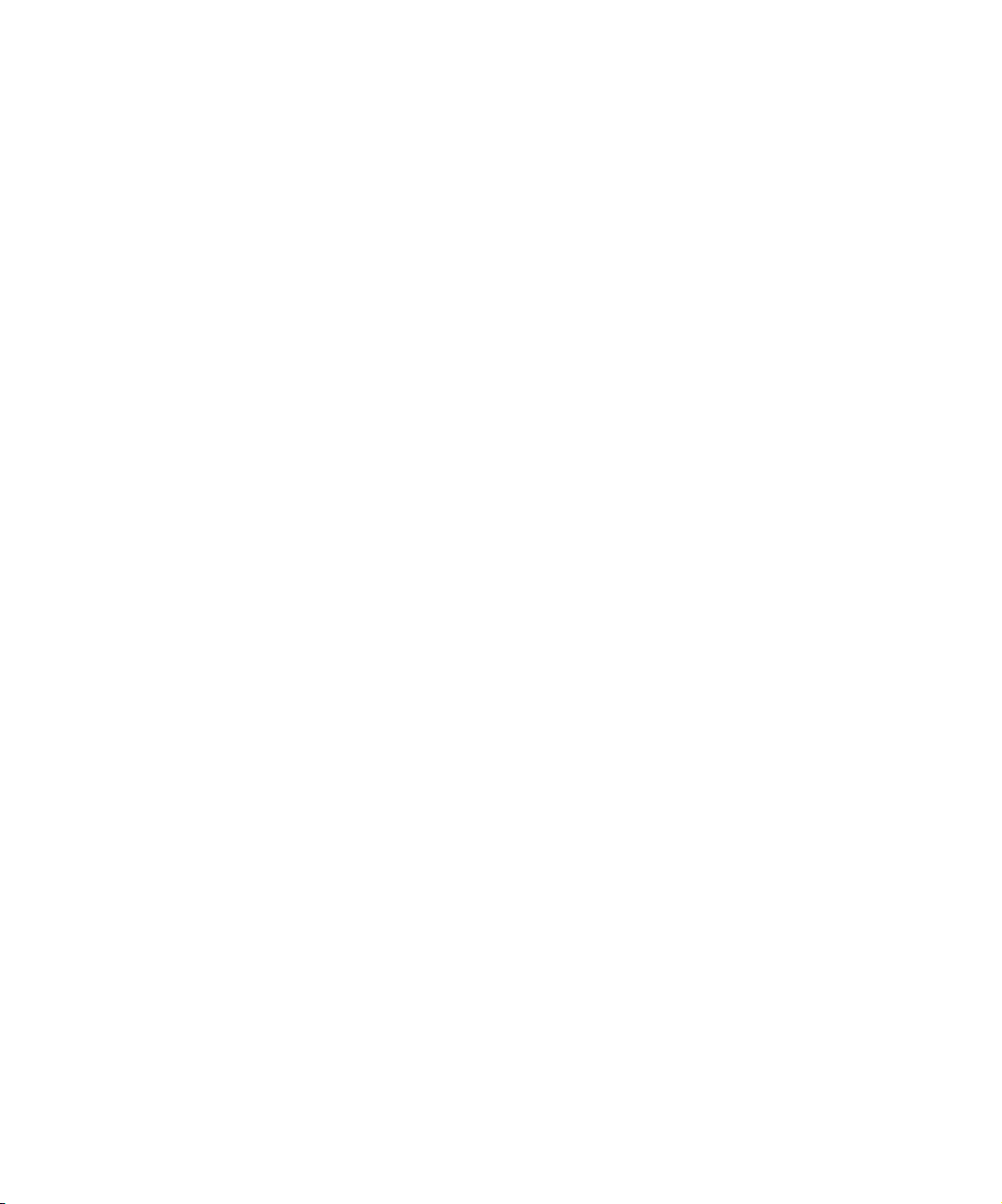
b
Управление настольными
системами
Настольные компьютеры Evo
Рабочие станции Evo
Серийный номер документа: 177919-254
May 2002
Данное руководство содержит описания и инструкции
по использованию средств защиты и технологии Intelligent
Manageability, предварительно установленных на некоторых
моделях.
Page 2
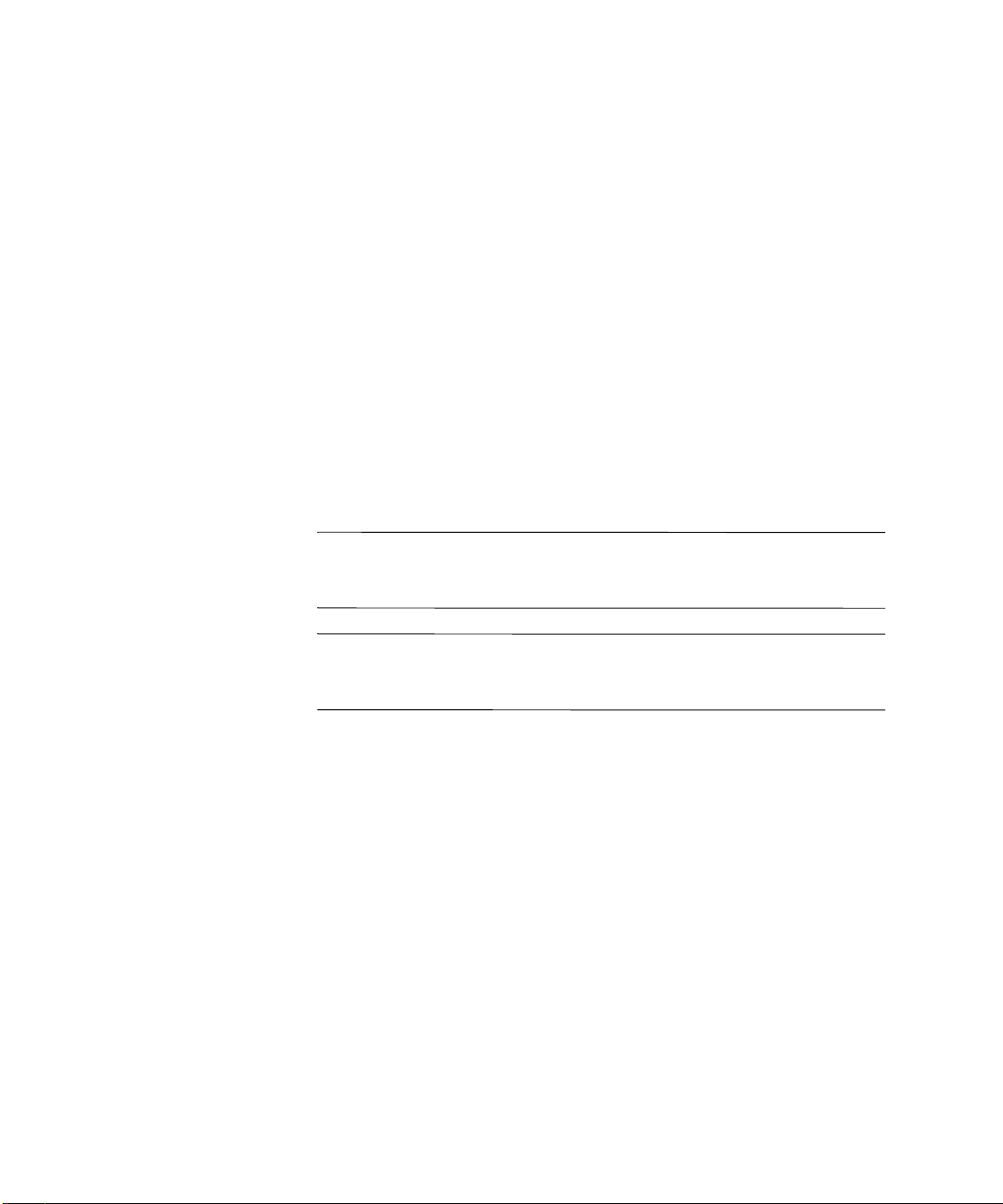
© Compaq Information Technologies Group, L.P, 2002
Compaq, эмблема Compaq logo, Compaq Insight Manager, ROMPaq
и Evo являются товарными знаками группы Compaq Information
Technologies Group, L.P.
Microsoft, MS-DOS, Windows, Windows NT, Windows 98 и Windows 2000
являются товарными знаками корпорации Майкрософт.
Intel, Pentium, Intel Inside и Celeron являются товарными знаками
корпорации Intel.
Все остальные названия изделий, упомянутые здесь, могут являться
товарными знаками соответствующих компаний.
Compaq не несет ответственности за пропущенные или ошибочные
сведения в данном руководстве. Вся информация в данном документе
поставляется «как есть» без какой-либо гарантии и может быть изменена
без предварительного уведомления. Гарантии по продуктам корпорации
Compaq изложены в разделе явных ограниченных гарантий документации
по продукту. Никакие сведения в данном документе не должны
истолковываться как предоставление дополнительной гарантии.
Предупреждение. Текс т, выделенный таким образом, означает,
Å
что невыполнение указаний может привести к травмам или гибели
человека.
ОСТОРОЖНО! Текст , выделенный таким образом, означает,
Ä
что невыполнение указаний может привести к повреждению
оборудования или потере данных.
Отпечатано в США.
Настольные компьютеры Evo
Рабочие станции Evo
Управление настольными системами
Четвертое издание May 2002
Серийный номер документа: 177919-254
Page 3
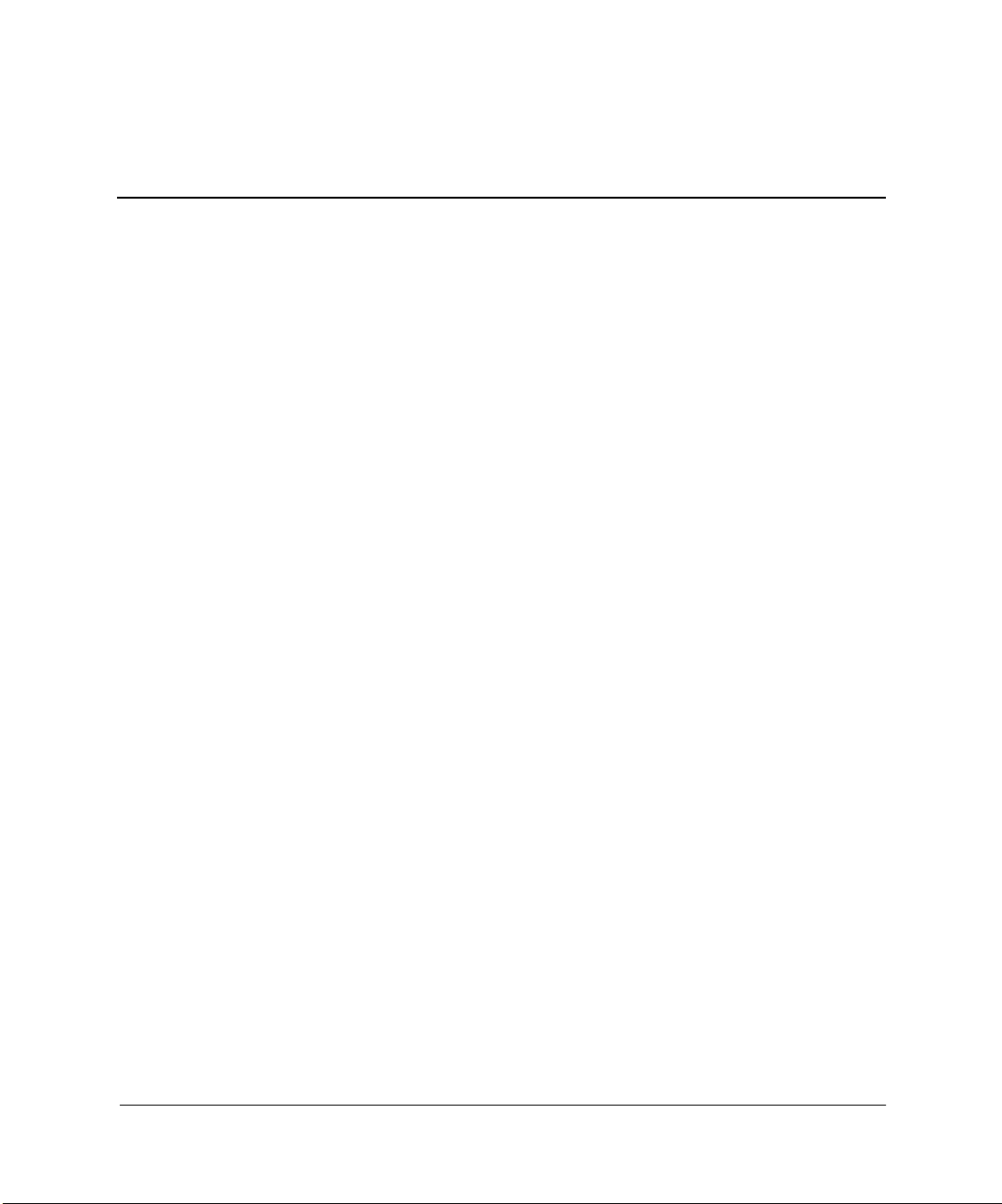
Содержание
Управление настольными системами
Начальная конфигурация и размещение . . . . . . . . . . . . . . . . . . . . . . . . . . . . . . . . . . . . 2
Средства удаленной установки системы . . . . . . . . . . . . . . . . . . . . . . . . . . . . . . . . . . . 3
Обновление и управление программным обеспечением. . . . . . . . . . . . . . . . . . . . . . . 4
Altiris eXpress . . . . . . . . . . . . . . . . . . . . . . . . . . . . . . . . . . . . . . . . . . . . . . . . . . . . . . 4
Altiris eXpress PC Transplant Pro . . . . . . . . . . . . . . . . . . . . . . . . . . . . . . . . . . . . . . . 6
Altiris Compaq Client Manager . . . . . . . . . . . . . . . . . . . . . . . . . . . . . . . . . . . . . . . . . 7
System Software Manager . . . . . . . . . . . . . . . . . . . . . . . . . . . . . . . . . . . . . . . . . . . . . 7
Product Change Notification . . . . . . . . . . . . . . . . . . . . . . . . . . . . . . . . . . . . . . . . . . . 8
ActiveUpdate . . . . . . . . . . . . . . . . . . . . . . . . . . . . . . . . . . . . . . . . . . . . . . . . . . . . . . . 8
Флэш-ПЗУ . . . . . . . . . . . . . . . . . . . . . . . . . . . . . . . . . . . . . . . . . . . . . . . . . . . . . . . . . 9
Копирование конфигурации настроек компьютера . . . . . . . . . . . . . . . . . . . . . . 13
Кнопка питания с двумя функциями . . . . . . . . . . . . . . . . . . . . . . . . . . . . . . . . . . 13
Управление питанием. . . . . . . . . . . . . . . . . . . . . . . . . . . . . . . . . . . . . . . . . . . . . . . 15
Узел Интернета . . . . . . . . . . . . . . . . . . . . . . . . . . . . . . . . . . . . . . . . . . . . . . . . . . . . 16
Объединения и партнеры . . . . . . . . . . . . . . . . . . . . . . . . . . . . . . . . . . . . . . . . . . . . . . . 16
Интерфейс управления настольным компьютером. . . . . . . . . . . . . . . . . . . . . . . 17
Средства Wired for Management . . . . . . . . . . . . . . . . . . . . . . . . . . . . . . . . . . . . . . 17
Средства отслеживания и защита . . . . . . . . . . . . . . . . . . . . . . . . . . . . . . . . . . . . . . . . 18
Защита паролем. . . . . . . . . . . . . . . . . . . . . . . . . . . . . . . . . . . . . . . . . . . . . . . . . . . . 23
Удаление пароля на включение питания или пароля настройки . . . . . . . . . . . . 28
Режим сетевого сервера . . . . . . . . . . . . . . . . . . . . . . . . . . . . . . . . . . . . . . . . . . . . . 30
Блокировка диска . . . . . . . . . . . . . . . . . . . . . . . . . . . . . . . . . . . . . . . . . . . . . . . . . . 30
Датчик снятия крышки. . . . . . . . . . . . . . . . . . . . . . . . . . . . . . . . . . . . . . . . . . . . . . 33
Блокировка крышки . . . . . . . . . . . . . . . . . . . . . . . . . . . . . . . . . . . . . . . . . . . . . . . . 34
Master Boot Record Security (защита главной загрузочной записи). . . . . . . . . . 37
Кабельное замковое устройство . . . . . . . . . . . . . . . . . . . . . . . . . . . . . . . . . . . . . . 40
Технология идентификации по отпечаткам пальцев . . . . . . . . . . . . . . . . . . . . . 40
Управление настольными системами iii
Page 4
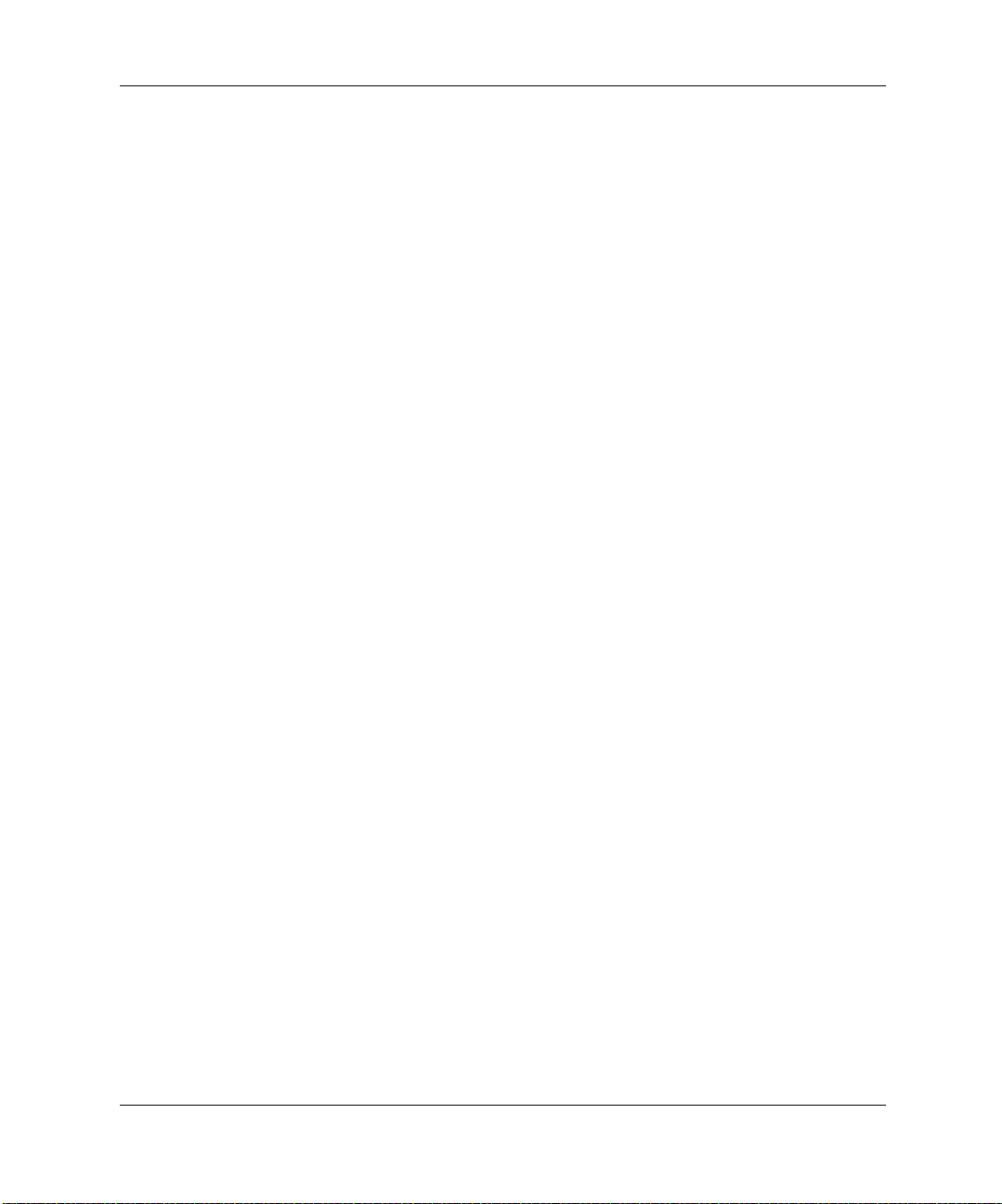
Содержание
Средства уведомления о сбоях и восстановления . . . . . . . . . . . . . . . . . . . . . . . . . . . 41
Система защиты диска . . . . . . . . . . . . . . . . . . . . . . . . . . . . . . . . . . . . . . . . . . . . . . 41
Отслеживание целостности данных Ultra ATA . . . . . . . . . . . . . . . . . . . . . . . . . . 41
Помехозащищенный блок питания. . . . . . . . . . . . . . . . . . . . . . . . . . . . . . . . . . . . 42
Датчик температуры . . . . . . . . . . . . . . . . . . . . . . . . . . . . . . . . . . . . . . . . . . . . . . . . 42
Предметный указатель
iv Управление настольными системами
Page 5
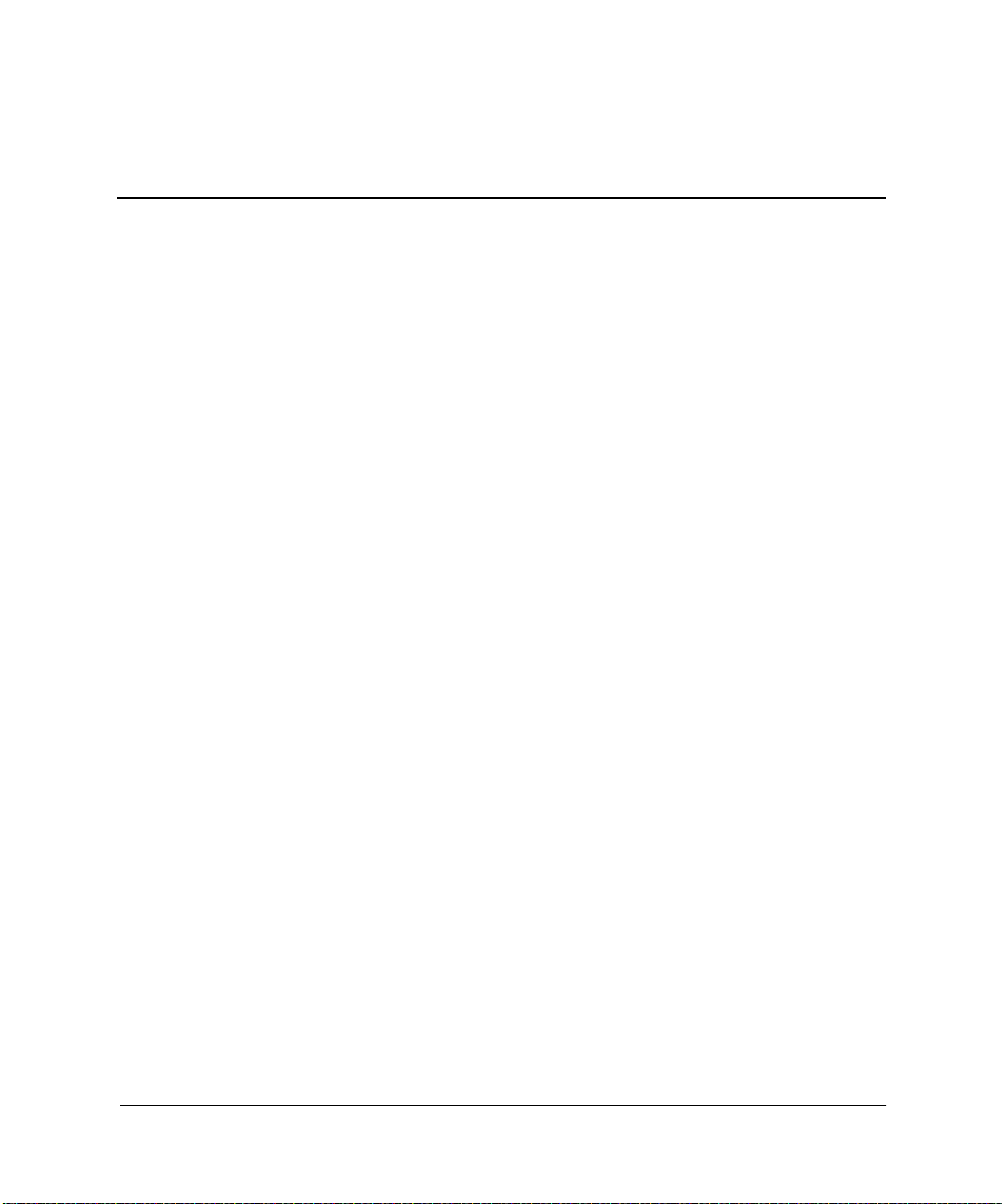
Управление настольными системами
С введением в производство в 1995 году первых полностью
управляемых настольных персональных компьютеров фирма
Compaq стала первооткрывателем в области управляемости
настольных систем. С тех пор Compaq является лидером
промышленности в области развития стандартов
и инфраструктур, необходимых для эффективного управления
настольными компьютерами, рабочими станциями
и переносными компьютерами. Система управления
компьютером (Compaq Intelligent Manageability) обеспечивает
базирующиеся на промышленных стандартах решения
управления настольными компьютерами, рабочими станциями
и переносными компьютерами, объединенными в сеть. Compaq
работает в тесном сотрудничестве с ведущими промышленными
фирмами, предлагающими решения программных средств
по управлению, с целью обеспечения совместимости между
Системой управления компьютером Intelligent Manageability
иэтими продуктами. Система управления компьютером
Intelligent Manageability является важным элементом выполнения
взятых на себя обязательств фирмы Compaq по обеспечению
необходимых на протяжении всего периода службы настольного
персонального компьютера решений, помогающих осуществлять
контроль на всех четырех фазах рабочего цикла – планировании,
интеграции, управлении и переходе.
Управление настольными системами 1
Page 6
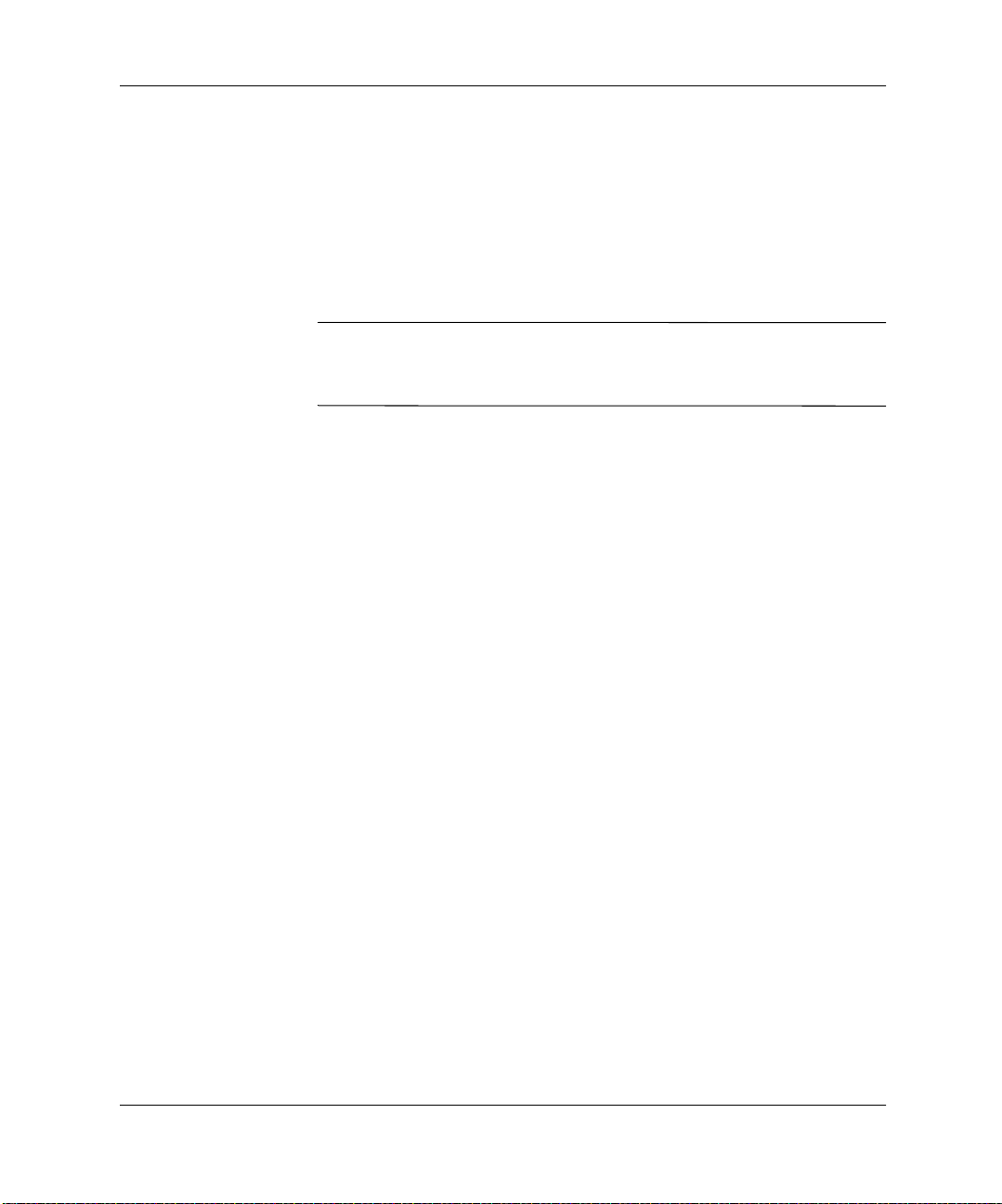
Управление настольными системами
Данное руководство объясняет свойства и функции четырех
ключевых компонентов Системы управления компьютером:
■
Начальной конфигурации и размещения
■
Обновления программного обеспечения и управления им
■
Средств отслеживания и защиты
■
Уведомлений о неисправностях и средств восстановления
Поддержка особых функций, описанных в этом руководстве,
✎
может варьироваться в зависимости от модели или версии
программного обеспечения.
Начальная конфигурация и размещение
Компьютеры Compaq поступают с предварительно
установленной системой программного обеспечения. После
очень короткого процесса «распаковки» программного
обеспечения персональный компьютер готов к работе.
Можно заменить предустановленное программное обеспечение
на пользовательскую настройку системы и программных
приложений. Существует несколько способов интегрирования
пользовательской конфигурации программного обеспечения.
Существуют следующие способы.
■
Ус т а н о в ка дополнительных прикладных программ после
«распаковки» предварительно установленной системы
программного обеспечения
■
Использование инструментальных программ интеграции,
таких как Altiris eXpress, Microsoft MS Batch и Microsoft NT
Distribution Share (NTDS) для замены предустановленного
программного обеспечения, соответствующего требованиям
пользователя.
■ Использование процесса клонирования дисков, чтобы
скопировать содержание с одного жесткого диска на другой
2 Управление настольными системами
Page 7
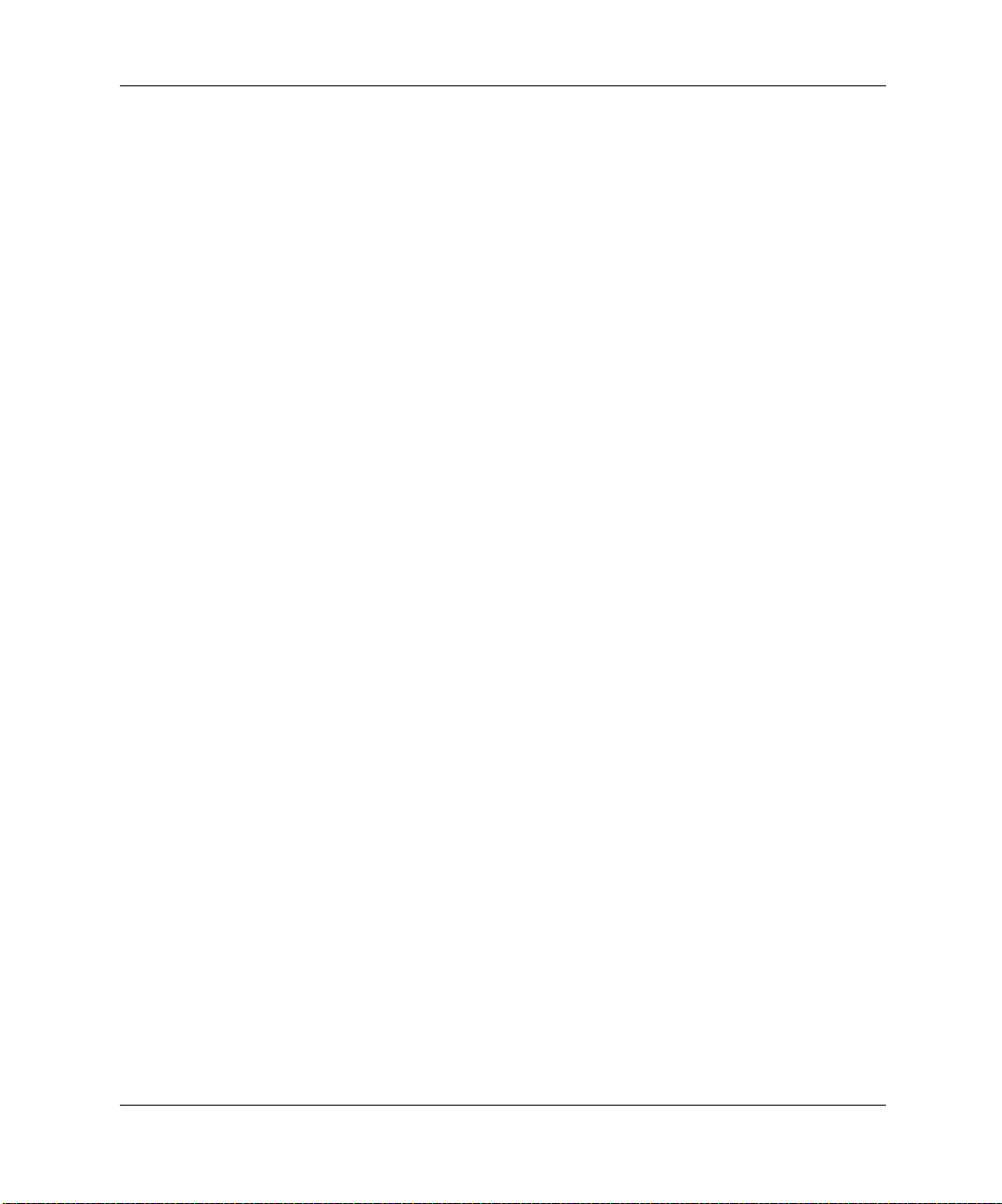
Управление настольными системами
Выбор самого оптимального метода интеграции зависит от
среды и процессов информационной технологии данного
компьютера. Информация по выбору оптимального метода
интеграции находится в разделе PC Deployment (Интеграция
ПК), расположенном на веб-узле Solutions and Services
(Решение проблем и услуги) по адресу:
http://www.compaq.com/solutions/pcsolutions. Там можно найти
также руководство и сервисные программы для интеграции
инструментов Microsoft и интеграционных программ,
базирующихся на предзагрузочной среде выполнения (PXE).
Компакт-диск Compaq Restore, программа настройки на основе
ПЗУ и оборудование, поддерживающее стандарт ACPI,
обеспечивают помощь по восстановлению системного
программного обеспечения, управлению конфигурацией
и устранению неполадок, а также управлению электропитанием.
Средства удаленной установки системы
Удаленное инсталлирование Remote System Installation позволяет
запускать систему и устанавливать ее рабочие параметры,
используя программные средства и данные конфигурации,
находящиеся на сетевом сервере. Эта функциональная
возможность обычно применяется в качестве средства для
конфигурирования и установки рабочих параметров системы,
иможет использоваться для выполнения следующих операций.
■
Интегрирования концепции программного обеспечения на
одном или нескольких новых персональных компьютерах.
■
Форматирования жесткого диска.
■
Ус т а н о в ка прикладных программ или драйверов.
■
Обновления операционных систем, прикладных программ
или драйверов.
Для запуска системы удаленной установки (Remote System
Installation), нажмите клавишу F12, когда в правом нижнем углу
экрана с эмблемой Compaq появится сообщение «Загрузка
сетевой службы» (F12=Network Service Boot). Далее следуйте
инструкциям на экране.
Управление настольными системами 3
Page 8
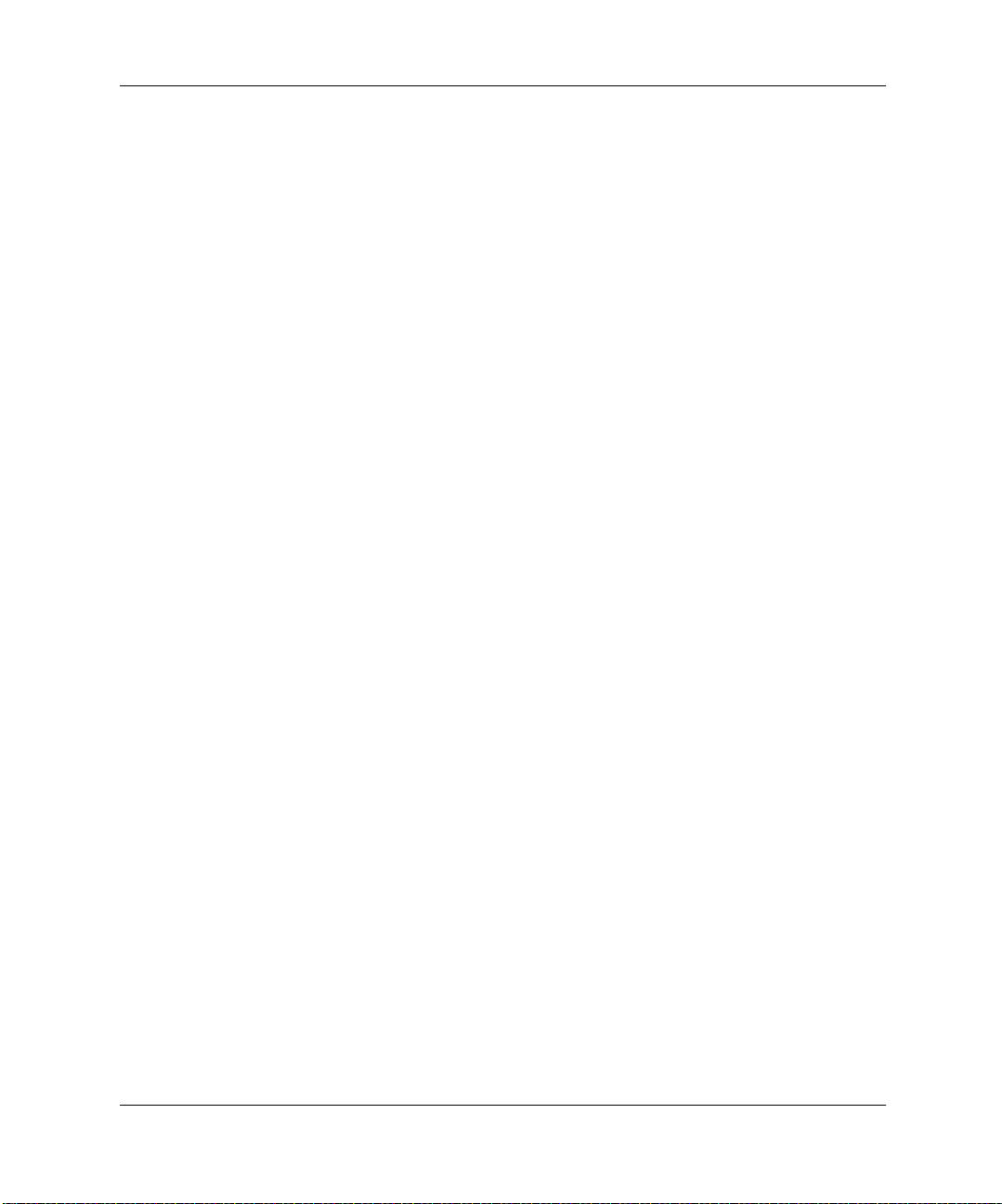
Управление настольными системами
Compaq и Altiris, Inc. объединили свои усилия с целью
предоставить инструментальные средства, помогающие
сделать задачу интегрирования и управления ПК на больших
предприятиях и фирмах более легкой и требующей меньше
времени, значительно снижающие расходы по уходу
и обеспечению систем и превращающие компьютеры
Compaq внаиболее легко управляемый ПК-клиент
в производственной среде.
Обновление и управление программным обеспечением
Compaq предоставляет несколько средств управления
и обновления программного обеспечения для настольных
компьютеров и рабочих станций: служебные программы Altiris
eXpress, Altiris eXpress PC Transplant Pro, Altiris Compaq Client
Manager, System Software Manager, Product Change Notification
и Active Update.
Altiris eXpress
Корпорация Compaq и Altiris расширили рамки сотрудничества
по поставке новейших решений, упрощающих управление
оборудованием и программным обеспечением настольных
и переносных компьютеров, карманных устройств и серверов на
протяжении всего периода их службы. Altiris eXpress позволяет
системному администратору создавать и быстро интегрировать
отвечающую требования пользователя истандартам
предприятия концепцию программного обеспечения для одного
или нескольких ПК-клиентов, объединенных в сеть и имеющих
интерфейс, которым так же легко пользоваться, как и Windows
Explorer. Altiris eXpress поддерживает предлагаемое Intel
решение Wired for Management и предзагрузочную среду
выполнения PXE (Preboot Execution Environment). При
использовании Altiris eXpress и функциональных средств
удаленной установки системы, которыми обладает
персональный компьютер Compaq, системному администратору
больше не надо подходить ккаждому новому ПК отдельно,
чтобы интегрировать концепцию программного обеспечения.
4 Управление настольными системами
Page 9
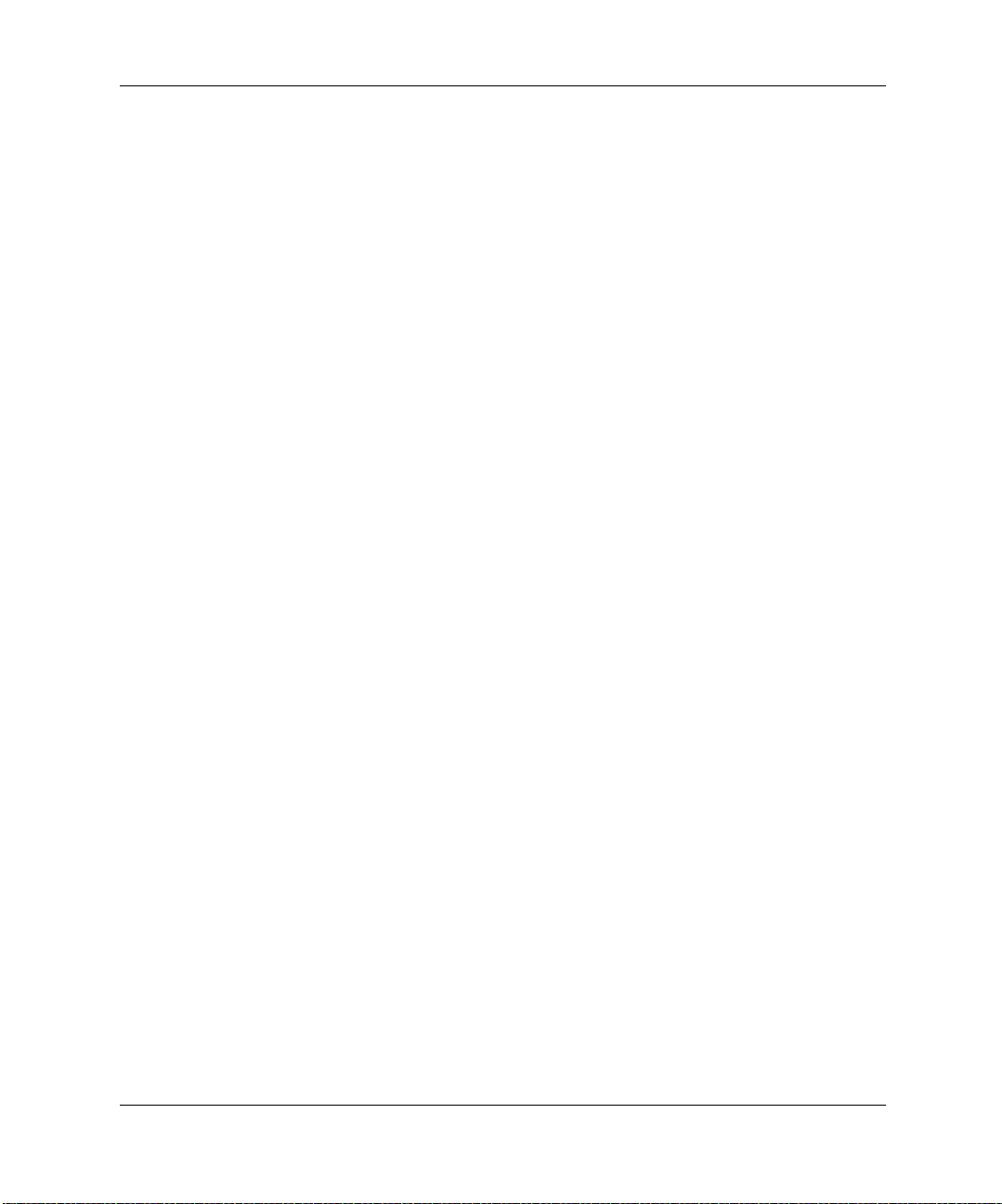
Управление настольными системами
Корпорация Altiris eXpress предлагает квалифицированный
и эффективный способ автоматизации текущих процессов
и определения узких мест в имеющейся информационной среде.
С помощью средства Altiris eXpress, работающего на базе
Интернета, можно гибко управлять компьютерной системой на
расстоянии, используя карманный компьютер iPAQ Pocket PC!
Решения Altiris eXpress построены на модульном принципе
и могут быть легко расширены для удовлетворения нужд
рабочих групп в масштабах предприятия. Они интегрируются
с другими стандартными клиентскими средствами управления
и обеспечивают базу для расширения Microsoft BackOffice/SMS.
Развернутые решения Altiris eXpress предназначены главным
образом для следующих ключевых областей информационных
технологий.
■
Интеграция и миграция.
■
Управление программным обеспечением и операционной
средой.
■
Управление учетом и инвентаризацией.
■
Устранение неполадок и справочные службы.
За считанные минуты Altiris eXpress позволяет установить на
диск операционную систему, программные приложения и клиент
Altiris eXpress без дополнительной загрузочной дискеты.
С помощью Altiris eXpress сетевой администратор может
выполнять следующие действия.
■
Создавать новую конфигурацию или изменять
существующую, а также клонировать ПК в сеть, которая
может иметь идеальную конфигурацию.
■
Создавать любое количество пользовательских
конфигураций для различных рабочих групп.
■
Изменять файлы конфигурации без запуска рабочего файла.
Все это возможно, потому что Altiris eXpress сохраняет
файлы в их исходном формате: NTFS, FAT16 или FAT32.
Управление настольными системами 5
Page 10
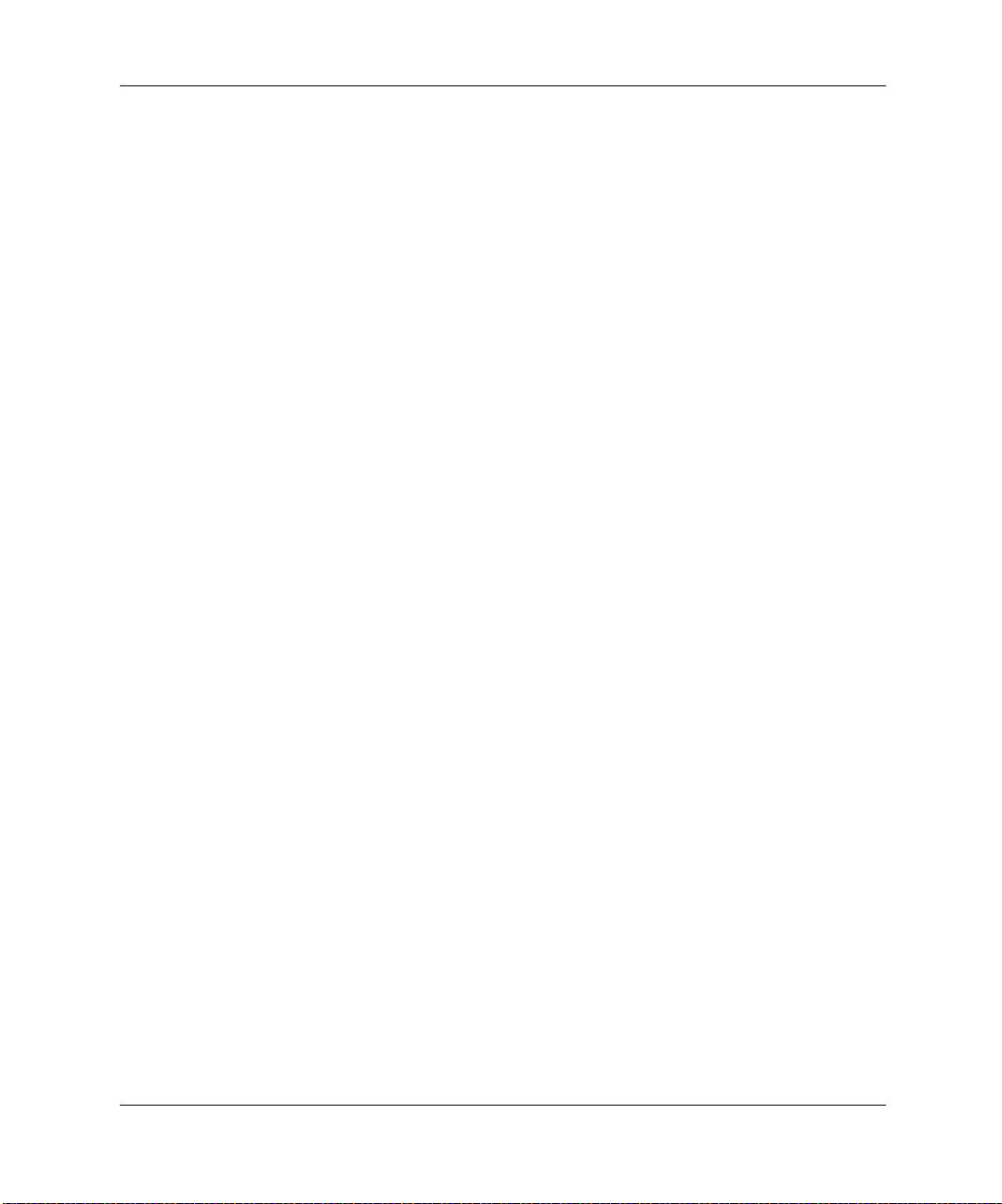
Управление настольными системами
■
Установите New PC Event (новое событие ПК), сценарий,
который будет запускаться автоматически при добавлении
всеть нового ПК. Этот сценарий позволяет, например,
форматировать жесткий диск ПК, BIOS флэш-ПЗУ
и устанавливать полную стандартную конфигурацию
программного обеспечения.
■
Расписание запуска события на нескольких компьютерах.
Средство Altiris eXpress также включает возможность простого
в использовании распределения программного обеспечения.
Эта программа может использоваться для обновления
операционных систем и приложений с центральной консоли.
При использовании совместно с System Software Manager эта
программа также может использоваться для обновления ПЗУ
BIOS и драйверов оборудования.
Дополнительные сведения находятся на веб-узле Compaq по
адресу: http://www.compaq.com/easydeploy.
Altiris eXpress PC Transplant Pro
Служебная программа Altiris eXpress PC Transplant Pro позволяет
безболезненно производить миграцию с одного ПК на другой
с сохранением прежних параметров настройки и данных, быстро
и легко внедряя их в новую среду. Модернизация занимает
считанные минуты, а не часы и дни, позволяя настроить
настольный компьютер и все приложения в соответствии
сконкретными требованиями.
Для получения дополнительных сведений о загрузке полностью
функциональных версий, работоспособных в течение 30 дней,
посетите веб-узел Compaq по адресу
http://www.compaq.com/easydeploy.
6 Управление настольными системами
Page 11
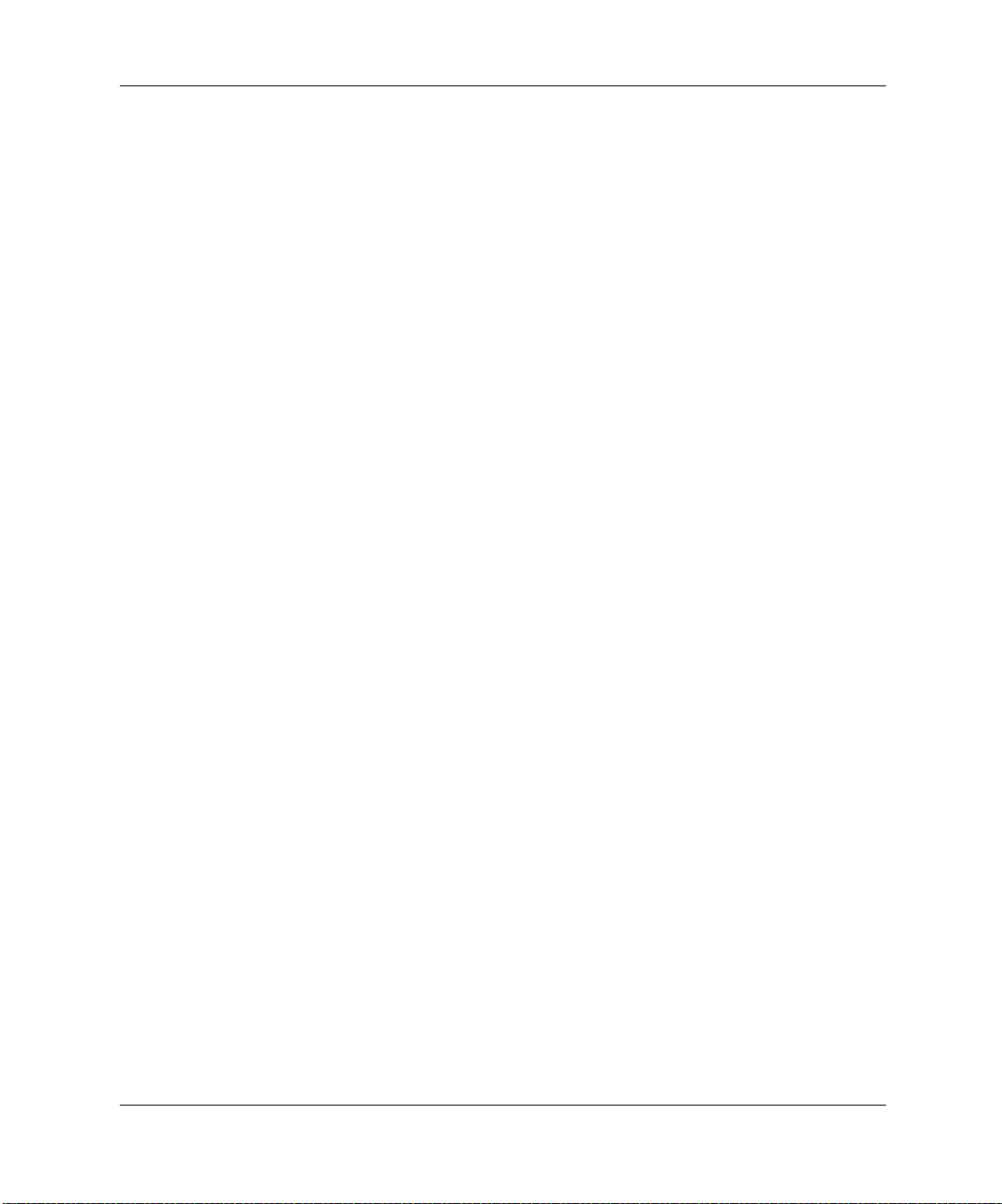
Altiris Compaq Client Manager
Служебная программа Altiris Compaq Client Manager
интегрирует технологию системы управления компьютером
(Compaq Intelligent Manageability) в среду Altiris eXpress для
обеспечения беспрецедентных возможностей управления
с помощью устройств доступа Compaq. В число этих
возможностей входят следующие.
■
Детальный просмотр перечня оборудования для управления
учетом.
■
Диагностика и наблюдение за состоянием ПК.
■
Заблаговременное уведомление об изменениях
ваппаратнойсреде.
■
Сообщение через Интернет о наиболее важных для ведения
бизнеса событиях, таких как предупреждения о перегреве
компьютеров, об изменениях памяти и т. п.
■
Удаленное обновление программного обеспечения,
например, драйверов устройств и системы ввода-вывода
(BIOS) ПЗУ.
Управление настольными системами
Для получения дополнительных сведений о служебной
программе Altiris Compaq Client Manager посетите веб-узел
Compaq по адресу http://www.compaq.com/easydeploy.
System Software Manager
Средство System Software Manager (SSM) является программой,
позволяющей обновлять программное обеспечение системного
уровня одновременно на нескольких компьютерах. При запуске
всистеме клиентского ПК средство SSM определяет имеющиеся
версии программ и устройств, а затем производит обновление
соответствующего программного обеспечения из центрального
архива данных, известного также под названием «файловое
хранилище». Версии поддерживаемых SSM драйверов Compaq,
содержащиеся на веб-узле Compaq и на компакт-диске Support
Software CD, помечены специальным значком. Для загрузки
служебной программы SSM или получения дополнительных
сведений о ней посетите веб-узел Compaq по адресу:
http://www.compaq.com/im.
Управление настольными системами 7
Page 12
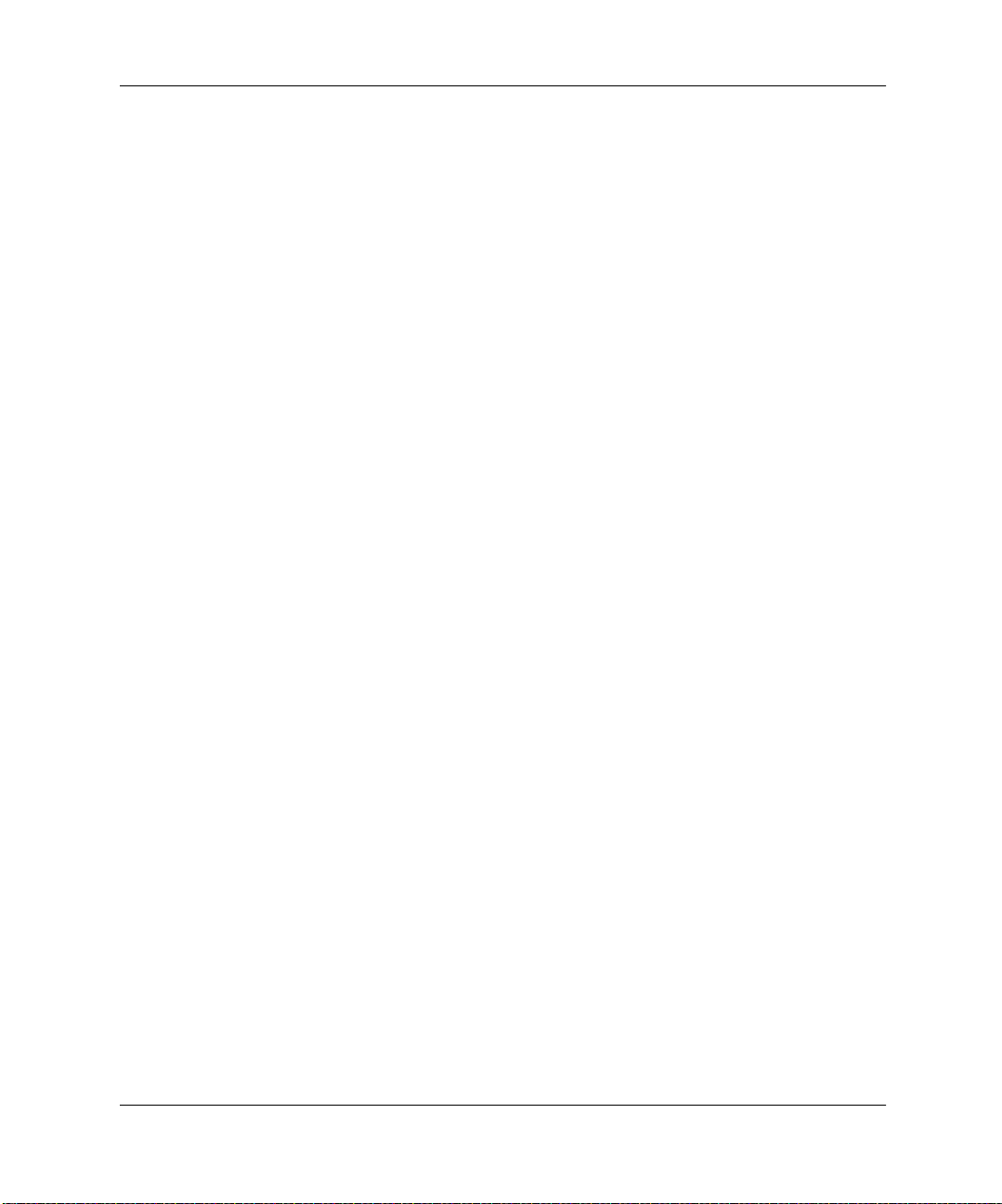
Управление настольными системами
Product Change Notification
PCN — это служебная программа Compaq, использующая
защищенный веб-узел, на котором создаются пользовательские
профили, для заблаговременного автоматического выполнения
следующих действий.
■
Получение по электронной почте уведомлений
об изменениях оборудования и программного обеспечения,
происходящих на большей части коммерческих ЭВМ
и серверов.
■
Получение по электронной почте сообщений, содержащих
советы пользователю для большинства коммерческих ЭВМ
и серверов.
Веб-узлы PCN также позволяют осуществлять поиск всех
уведомлений об изменениях и советов пользователю (Customer
Advisories), относящихся к большинству коммерческих ПК
и серверов.
Для получения дополнительных сведений о PCN и создании
собственного профиля пользователя посетите веб-узел Compaq
по адресу: http://www.compaq.com/pcn.
ActiveUpdate
ActiveUpdate — это клиентское приложение Compaq. Клиентское
приложение ActiveUpdate запускается на локальном компьютере
и использует заданный пользователем профиль для
заблаговременной автоматической загрузки обновлений
программного обеспечения, предназначенных для большинства
коммерческих ЭВМ и серверов Compaq.
Для получения дополнительных сведений о служебной
программе ActiveUpdate, загрузки приложения и создания
собственного профиля пользователя посетите веб-узел Compaq
по адресу http://www.compaq.com/activeupdate.
8 Управление настольными системами
Page 13
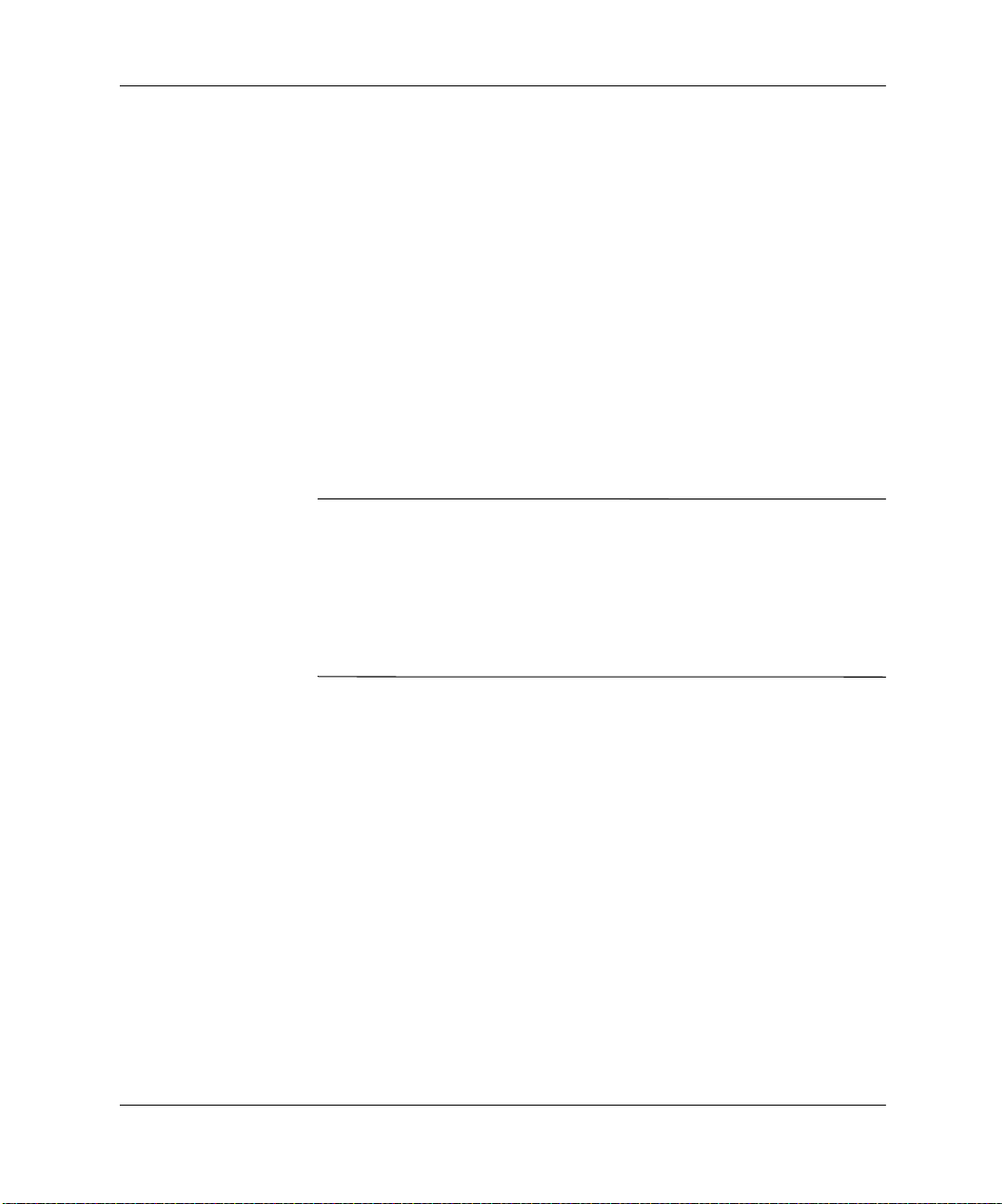
Флэш-ПЗУ
Управление настольными системами
Компьютер оснащен флэш-ПЗУ (постоянным запоминающим
устройством) с возможностью перепрограммирования.
Для защиты ПЗУ от несанкционированного обновления
иперезаписи можно установить пароль в программе настройки
компьютера (F10). Пароль позволяет повысить гарантию
корректной работы компьютера. Это важно для обеспечения
безопасности функционирования компьютера. При
необходимости обновления данных ПЗУ можно выполнить
следующие действия.
■
Заказать в компании Compaq дискету с обновлением ПЗУ —
ROMPaq™.
■
Загрузить последнюю версию образа данных ПЗУ
на веб-узле Compaq по адресу: http://www.compaq.com.
ОСТОРОЖНО!
Ä
ПЗУ следует убедиться, что установлен пароль для входа
в программу настройки компьютера. Этот пароль позволяет
предотвратить несанкционированное обновление ПЗУ. Служебная
программа Compaq Insight Manager LC позволяет системному
администратору установить пароль на одном или нескольких ПК
одновременно. Дополнительные сведения см. на веб-узле Compaq
по адресу: http://www.compaq.com.
Для обеспечения максимального уровня защиты
Удаленное изменение данных флэш-ПЗУ
Возможность удаленного изменения данных флэш-ПЗУ
позволяет системному администратору безопасно обновлять
ПЗУ на удаленных компьютерах Compaq непосредственно
сцентральной консоли управления сетью. Возможность
удаленного выполнения этой задачи системным
администратором одновременно на нескольких компьютерах
иПК позволяет повысить качество сетевого управления
данными ПЗУ компьютеров. Это также способствует
повышению производительности и снижению затрат
на обслуживание.
Управление настольными системами 9
Page 14
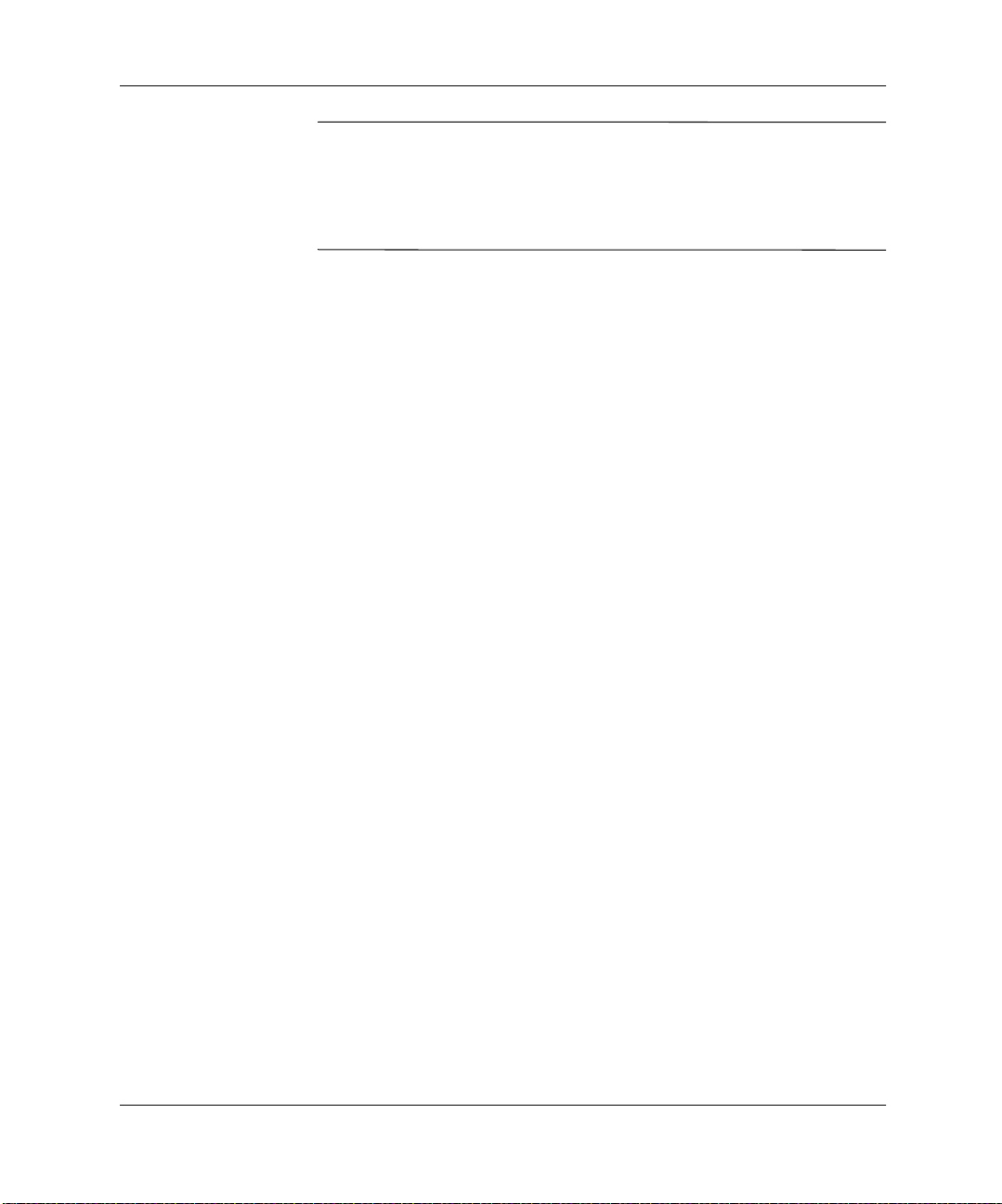
Управление настольными системами
Для осуществления возможностей удаленного обновления ПЗУ
✎
компьютер должен быть включен непосредственно
пользователем или с помощью средств дистанционного
включения по сети. Также необходимо наличие установленного
пароля для входа в программу настройки компьютера .
Для получения дополнительных сведений об удаленном
изменении флэш-ПЗУ см. разделы, посвященные Altiris Compaq
Client Manager или System Software Manager, на веб-узле Compaq
EasyDeploy по адресу http://www.compaq.com/easydeploy.
Аварийный загрузочный блок ПЗУ
Аварийный загрузочный блок ПЗУ обеспечивает восстановление
системы в случае отказа флэш-ПЗУ, например, при отключении
питания во время обновления данных ПЗУ. Загрузочный блок
представляет собой защищенный от перезаписи раздел ПЗУ,
который находит не содержащее ошибок флэш-ПЗУ при
включении питания системы.
■
Если системное ПЗУ не содержит ошибок, компьютер
загружается как обычно.
■
Если происходит сбой системного ПЗУ при проверке,
аварийный загрузочный блок ПЗУ позволяет загрузить
систему с дискеты ROMPaq, которая перепрограммирует
системное ПЗУ по образу, не содержащему ошибок.
Когда загрузочный блок обнаруживает системное ПЗУ,
содержащее ошибки, компьютер издает серию звуковых
сигналов (один длинный, два коротких), и одновременно мигают
три индикатора клавиатуры (включаются и отключаются два
раза). На экране отображается сообщение о восстановлении
загрузочного блока.
Чтобы восстановит систему после ее входа в режим
восстановления загрузочного блока, проделайте
следующие шаги:
1. Выньте все дискеты из дисковода для гибких дисков
ивыключите питание.
2. Вставьте в дисковод для гибких дисков дискету ROMPaq.
3. Включите питание.
10 Управление настольными системами
Page 15
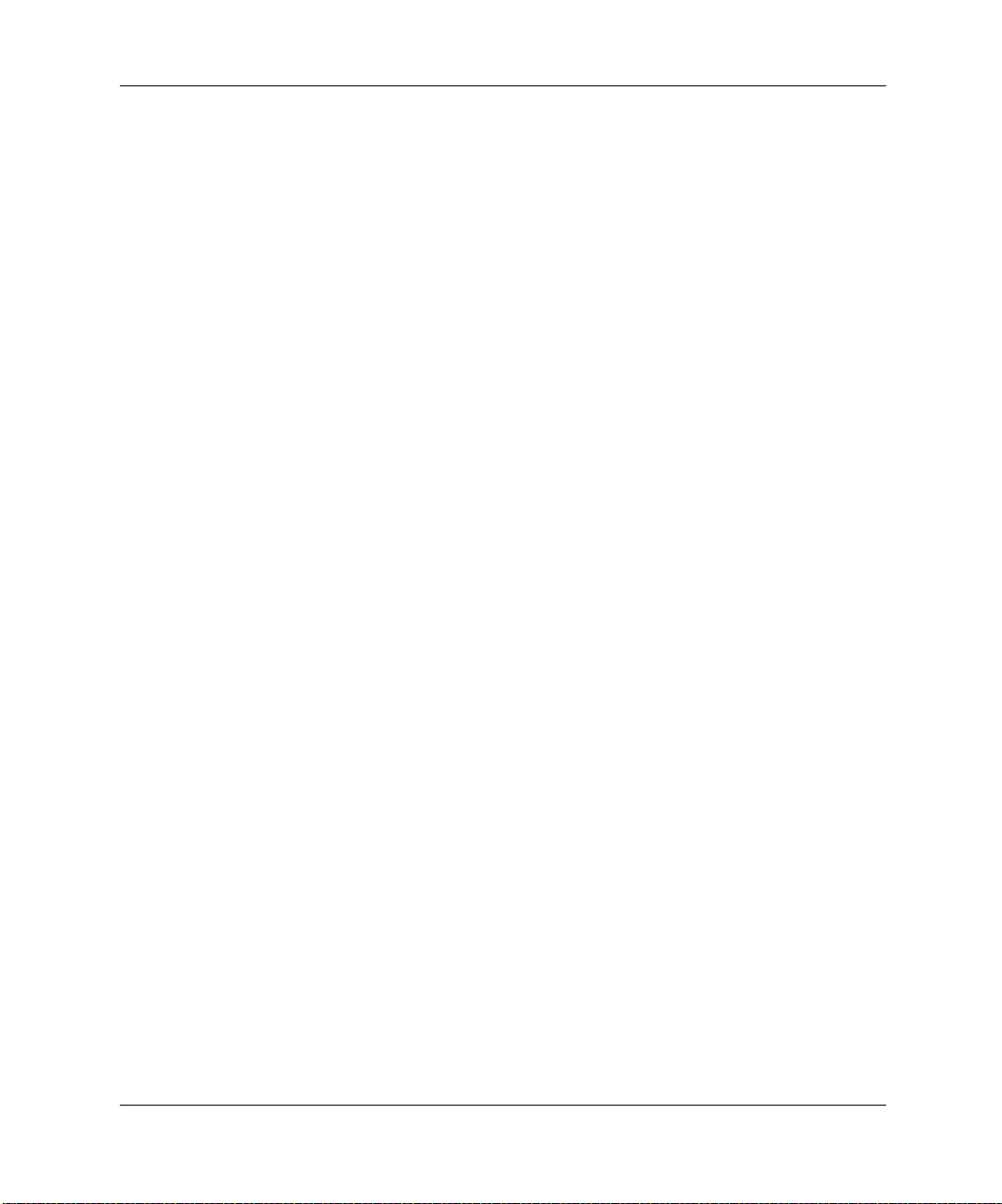
Управление настольными системами
4. Если дискета ROMPaq не распознается, будет выведено
сообщение о необходимости вставить дискету
и перезагрузить компьютер.
5. Если был установлен пароль на вход в программу настройки,
загорится индикатор Caps Lock и появится запрос на ввод
пароля.
6. Введите пароль на вход в программу настройки.
7. Если система успешно загружается с дискеты и ПЗУ
успешно перепрограммируется, на клавиатуре загораются
три индикатора. Серия усиливающихся звуковых сигналов
также сообщает об успешном завершении загрузки.
Для проверки успешности записи ПЗУ выполните следующие
действия.
1. Вставьте в дисковод для гибких дисков проверенную дискету
ROMPaq.
2. Выключите питание.
3. Включите питание для перезаписи ПЗУ.
4. Если запись ПЗУ завершилась успешно, загорятся все три
светодиода на клавиатуре и прозвучит серия усиливающихся
звуковых сигналов.
5. Выньте дискету и выключите питание, затем включите,
чтобы перезагрузить компьютер.
Управление настольными системами 11
Page 16
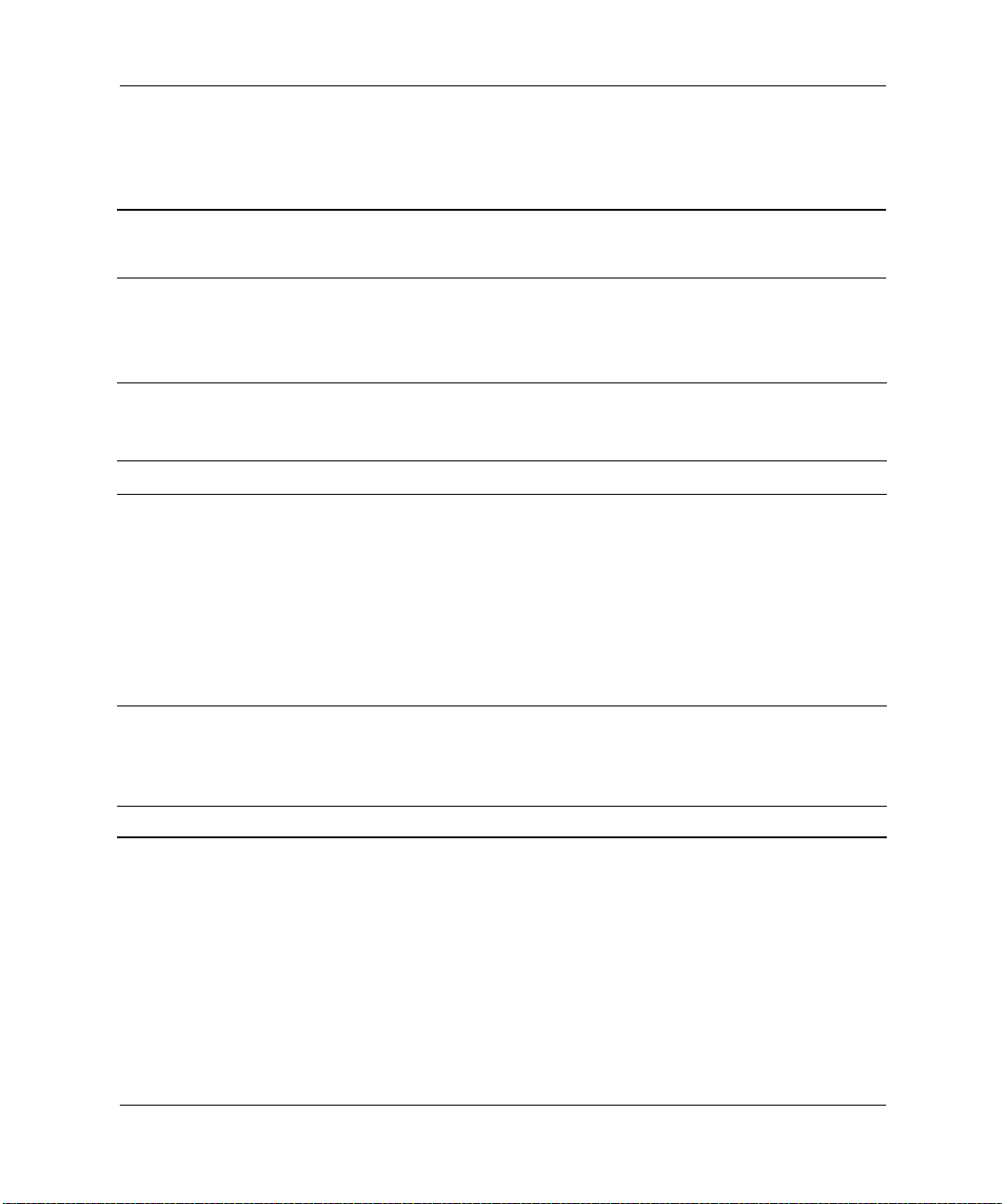
Управление настольными системами
В данной таблице перечислены различные сочетания световых
сигналов индикаторов клавиатуры, используемые загрузочным
блоком ПЗУ, а также значение сигналов и необходимые действия.
Сочетания световых сигналов индикаторов клавиатуры, используемых
загрузочным блоком ПЗУ
Цвет
Режим
аварийно
й загрузки
Num Lock Зеленый Включен Дискета ROMPaq отсутствует,
Caps Lock Зеленый Включен Введите пароль.*
светодиодного
индикатора на
клавиатуре
Действие
светодиодного
индикатора Состояние/сообщение
повреждена или дисковод
не готов.*
Num, Caps,
Scroll Lock
Num, Caps,
Scroll Lock
Диагностические индикаторы не мигают на клавиатурах USB.
✎
Зеленый Включаются
ивыключаются
два раза
(сопровождаясь
одним долгим
и тремя
короткими
звуковыми
сигналами)
Зеленый Включен Загрузочный блок флэш-ПЗУ
Отказ флэш-ПЗУ.*
успешно завершил работу.
Отключите питание
и перезагрузитесь.
12 Управление настольными системами
Page 17
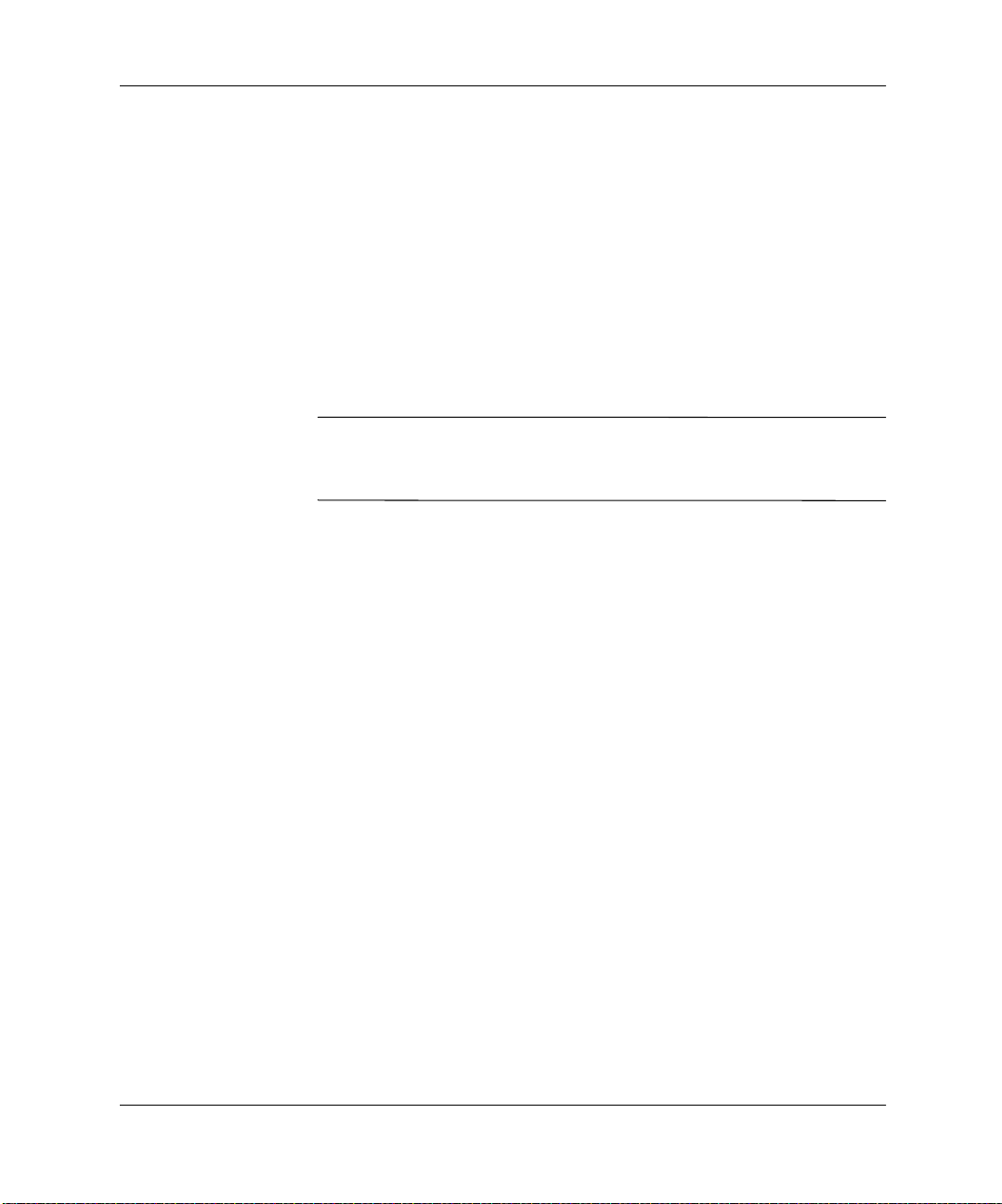
Управление настольными системами
Копирование конфигурации настроек компьютера
Данная процедура позволяет администратору легко скопировать
исходную конфигурацию настроек компьютера на другой
компьютер такой же модели. Это позволяет быстро
и эффективно настроить параметры нескольких компьютеров.
Для репликации настроек выполните следующие действия.
1. Откройте меню служебных программ настройки
компьютера (F10).
2. В меню File (Файл) выберите пункт Save to Diskette
(сохранить на дискете). Следуйте инструкциям на экране.
Для выполнения описанной процедуры требуется наличие
✎
встроенного дисковода для гибких дисков, дисковода MultiBay
LS-120 или внешнего съемного дисковода.
3. Для репликации конфигурации в меню File (Файл) выберите
пункт Restore from Diskette (Восстановить с дискеты)
иследуйте инструкциям на экране.
Программы Altiris eXpress и PC Transplant упрощают процедуры
репликации и настройки конфигурации ПК, а также ее
копирования на другие ПК. Дополнительные сведения
содержатся на веб-узле Compaq по адресу: http://www.compaq.com.
Кнопка питания с двумя функциями
При включении интерфейса управления питанием (ACPI)
в Windows 98, Windows NT и Windows 2000 кнопка питания
может выполнять как функции включения и отключения
питания, так и приостановки работы компьютера. Средство
приостановки работы не производит полного отключения
питания, а переводит компьютер в режим пониженного
энергопотребления. Это позволяет быстро приостановить работу
компьютера, не закрывая приложений, а затем так же быстро
вернуться в исходный рабочий режим без потери данных.
Управление настольными системами 13
Page 18
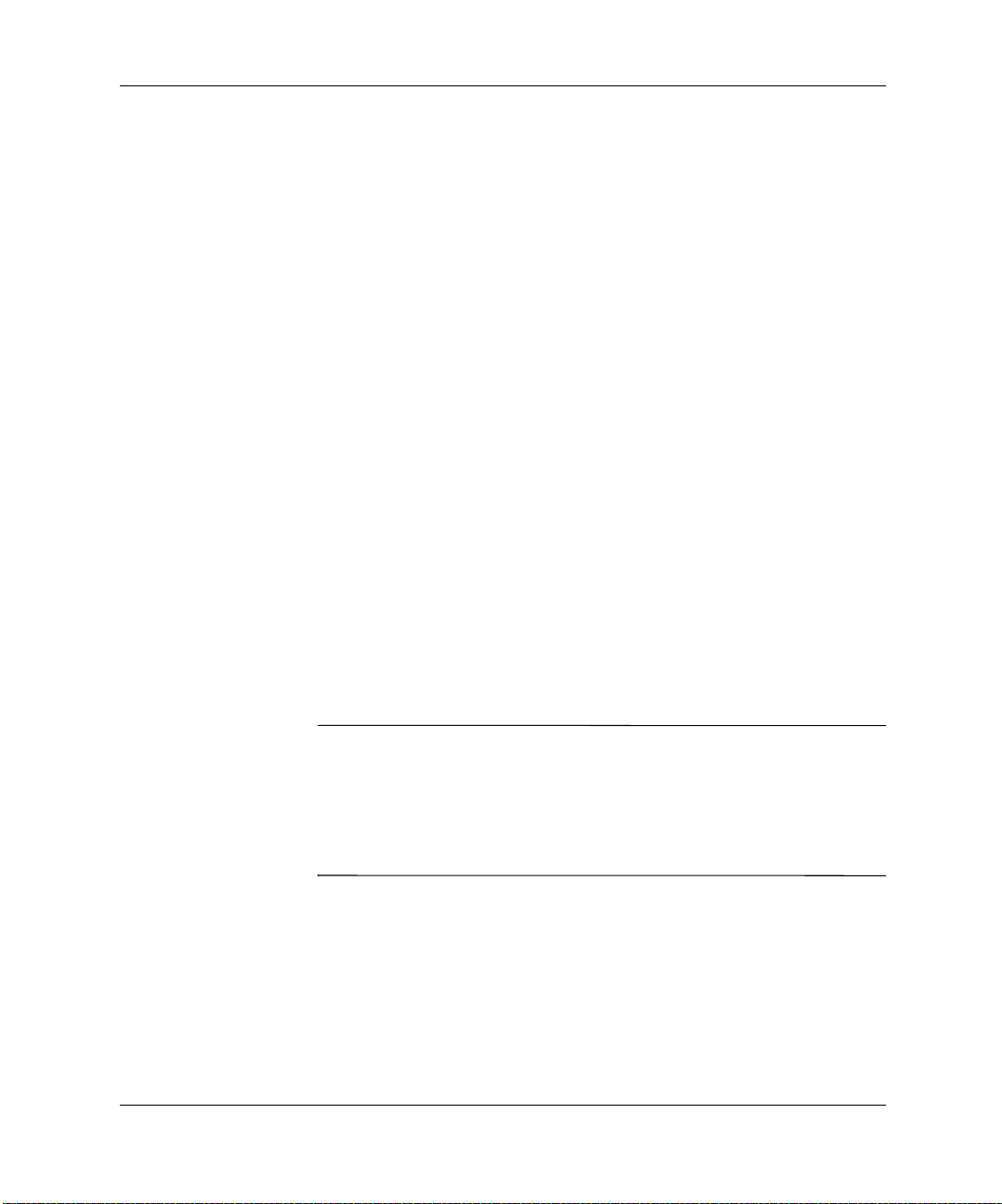
Управление настольными системами
Для изменения функций кнопки питания выполните
следующие действия.
1. Откройте меню настройки компьютера (F10).
2. В меню Power (Питание) выберите пункт Energy Saver
(Энергосбережение). Для активизации меню Energy Saver
Options (Энергосбережение) выберите вариант Minimal
(Минимальное) или Advanced (Расширенная настройка).
3. В меню Power (Питание) выберите пункт Energy Saver
Options (Параметры энергосбережения). Выберите нужный
вариант функций кнопки питания: On/Off (Вкл/Выкл) или
Suspend/Wakeup (Приостановка/возобновление работы).
4. Более подробные сведения по настройкам компьютера
содержатся в Руководстве по настройке компьютера (F10).
5. В меню File (Файл) выберите пункт Save Changes and Exit
(Сохранить изменения и выйти).
После установки функций кнопки питания для приостановки
и возобновления работы для перевода компьютера в режим
сочень низким потреблением энергии (режим ожидания)
нажмите кнопку питания. Для быстрого возобновления работы
компьютера повторно нажмите на кнопку питания. Для полного
отключения подачи энергии нажмите и удерживайте кнопку
питания в течение четырех секунд.
Если в программе настройки компьютера был выбран пункт
✎
Blink LED during Energy Save (Мигание светодиода в режиме
энергосбережения) в режиме ожидания индикатор питания будет
мигать дважды каждые две секунды. Дополнительные сведения
по использованию программы настройки компьютера
содержатся в Руководстве по настройке компьютера (F10).
14 Управление настольными системами
Page 19

Управление питанием
Средства управления питанием позволяют снизить
энергопотребление с помощью отключения ряда устройств
компьютера без полного его отключения. Паузы (периоды
времени до отключения этих компонентов) можно
активизировать, настроить или отключить с помощью
программы настройки компьютера.
1. Откройте меню настройки компьютера.
2. В меню Power (Питание) выберите пункт Energy Saver
(Энергосбережение). Для отображения меню Timeouts
(Паузы) выберите пункт Advanced (Дополнительно).
3. В меню Power (Питание) выберите пункт Timeouts (Паузы).
Включите, настройте или отключите паузы.
Более подробные сведения по настройкам компьютера
содержатся в Руководстве по настройке компьютера (F10).
4. В меню File (Файл) выберите пункт Save Changes and Exit
(Сохранить изменения и выйти).
Управление настольными системами
Для предотвращения возможных конфликтов при включенных
✎
паузах в программе настройки компьютера никогда
не устанавливайте паузы отключения монитора в Windows 98.
Для установки, изменения или отключения пауз монитора
воспользуйтесь окном настройки свойств экрана. Для открытия
окна свойств экрана щелкните правой кнопкой мыши на рабочем
столе и выберите пункт Properties (Свойства).
Управление настольными системами 15
Page 20
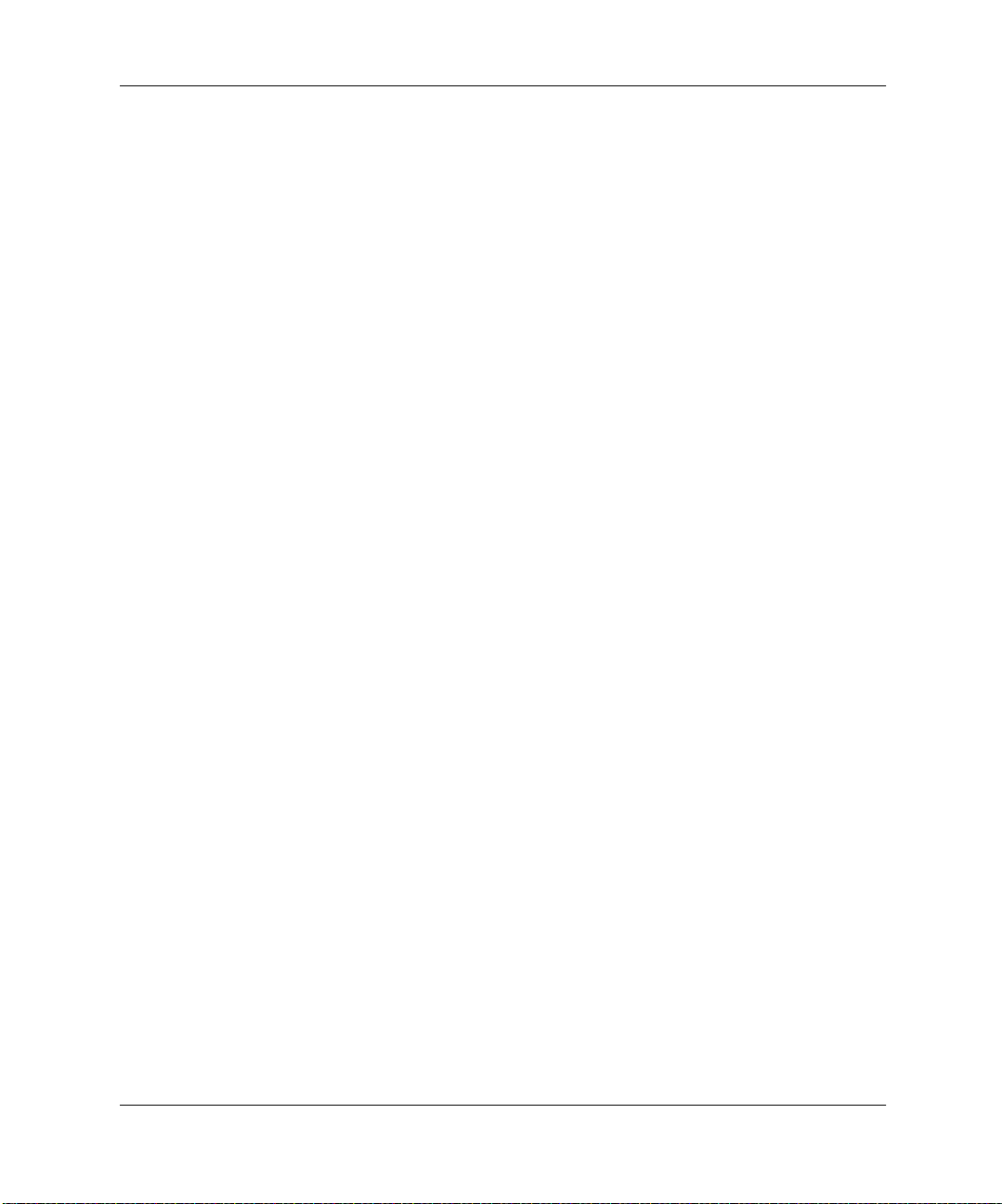
Управление настольными системами
Узел Интернета
Для обеспечения высокого уровня производительности,
совместимости и надежности компьютеров Compaq инженеры
компании Compaq осуществляют строгий контроль и отладку
программного обеспечения, разработанного компанией Compaq
и сторонними производителями, а также разрабатывают
специальное программное обеспечение.
При переходе на новые или измененные операционные системы
необходимо установить программное обеспечение поддержки,
разработанное для этой операционной системы. Если
планируется использовать версию Microsoft Windows или
Microsoft Windows NT Workstation, отличающуюся от версии,
имеющейся на компьютере, для обеспечения правильной работы
всех функциональных возможностей следует установить
соответствующие драйверы устройств Compaq и служебные
программы.
Компания Compaq позаботилась о том, чтобы максимально
упростить процесс поиска, получения, обновления и установки
последних версий программного обеспечения поддержки.
Загрузить программное обеспечение можно на веб-узле Compaq
по адресу: http://www.compaq.com.
На веб-узле имеются последние версии драйверов устройств,
служебных программ и образы ПЗУ, необходимые для последней
версии операционной системы Microsoft Windows,
установленной на данном компьютере Compaq.
Объединения и партнеры
Средства управления Compaq основаны на промышленных
стандартах, включая такие, как DMI 2.0, Web-Based Enterprise
Management, «Wired for Management» компании Intel, SNMP
и Net PC technologies. Компании Microsoft, Intel, Hewlett-Packard,
Novell, Veritas, Computer Associates, Tivoli и другие лидеры
компьютерной индустрии тесно сотрудничают с компанией
Compaq для интеграции их средств управления с оборудованием
и стандартами компании Compaq, что обеспечивает
исключительно широкие возможности для пользователей
продуктов компании Compaq по эффективному управлению ПК.
16 Управление настольными системами
Page 21
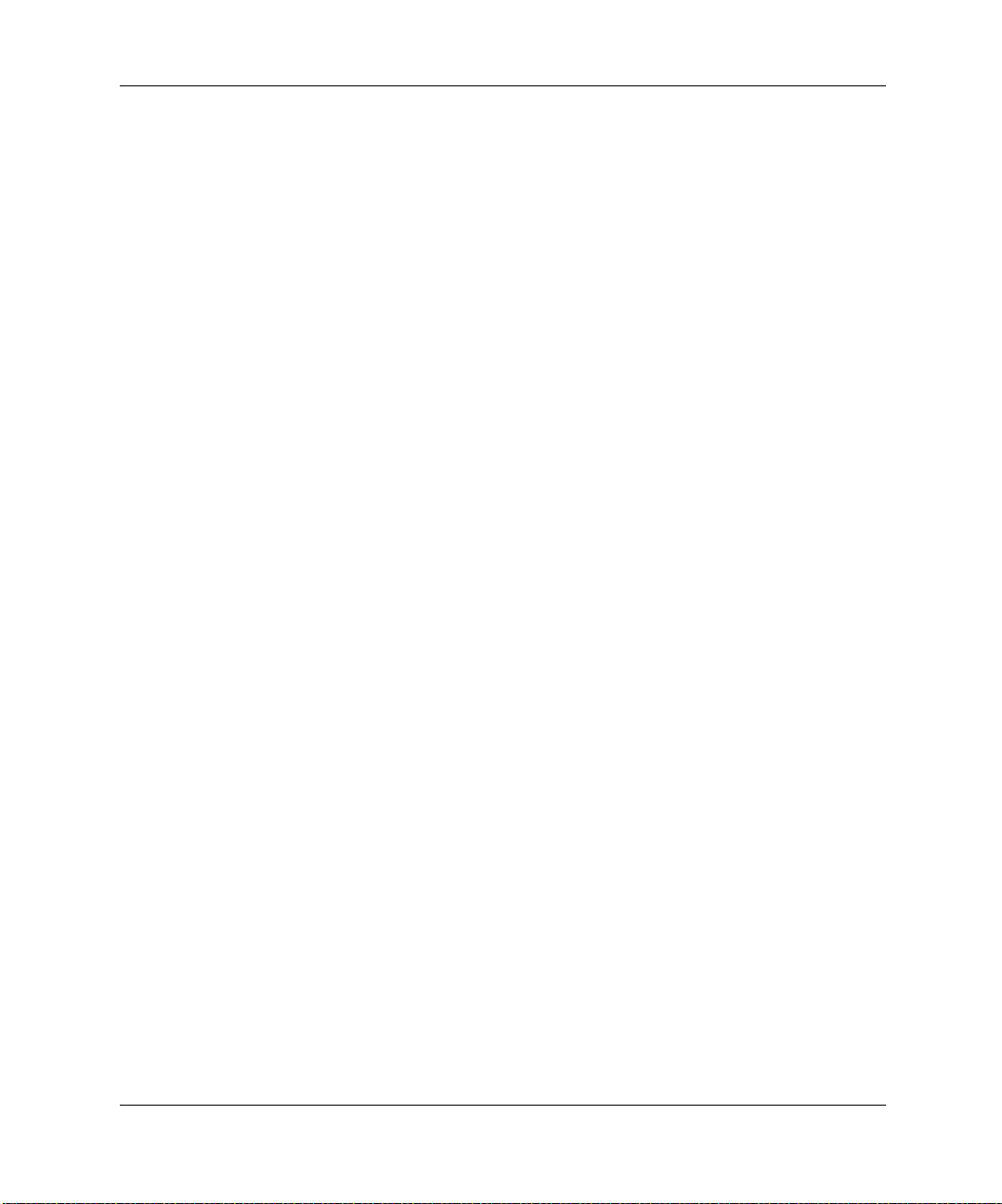
Управление настольными системами
Средства управления настольными системами разрабатываются
компанией Compaq в рамках программы объединения Compaq
Management Solutions Partners. Взаимодействие партнеров,
входящих в объединение, гарантирует реализацию преимуществ
технологии Intelligent Manageability широким кругом
поставщиков. Дополнительные сведения и список организаций,
входящих в объединение Compaq Management Solutions Partners,
а также производимой ими продукции находятся на веб-узле
Compaq по адресу: http://www.compaq.com/im/partners/index.html.
Интерфейс управления настольным компьютером
Организация Desktop Management Task Force (DMTF) была
создана в 1992 году с целью стандартизации системных средств
управления. Для стандартизации доступа к данным
конфигурации компьютеров ею была разработана структура
интерфейса управления настольными компьютерами (DMI).
Компания Compaq, входящая в управляющий и технический
комитеты организации DMTF, разрабатывает аппаратные
и программные средства поддержки стандарта DMI.
Для получения дополнительных сведений по настройке
конфигурации программного обеспечения DMI см. справочный
файл электронного руководства Система управления
компьютером Intelligent Manageability.
Средства Wired for Management
Инициатива компании Intel — Wired for Management —
направлена на снижение затрат на поддержку
и администрирование систем на основе архитектуры Intel
без каких-либо компромиссов с точки зрения гибкости
и производительности. В рекомендациях Wired for Management
содержатся основополагающие принципы построения
элементов, используемые компанией Compaq при создании
нового поколения соответствующих стандартам средств
управления настольными системами, сетевыми конфигурациями,
профилактическим обслуживанием и энергосбережением.
Однако разработки компании Compaq не ограничиваются этими
основными направлениями. В средства управления Intelligent
Manageability включены дополнительные средства,
расширяющие возможности по управлению персональными
компьютерами в сети.
Управление настольными системами 17
Page 22
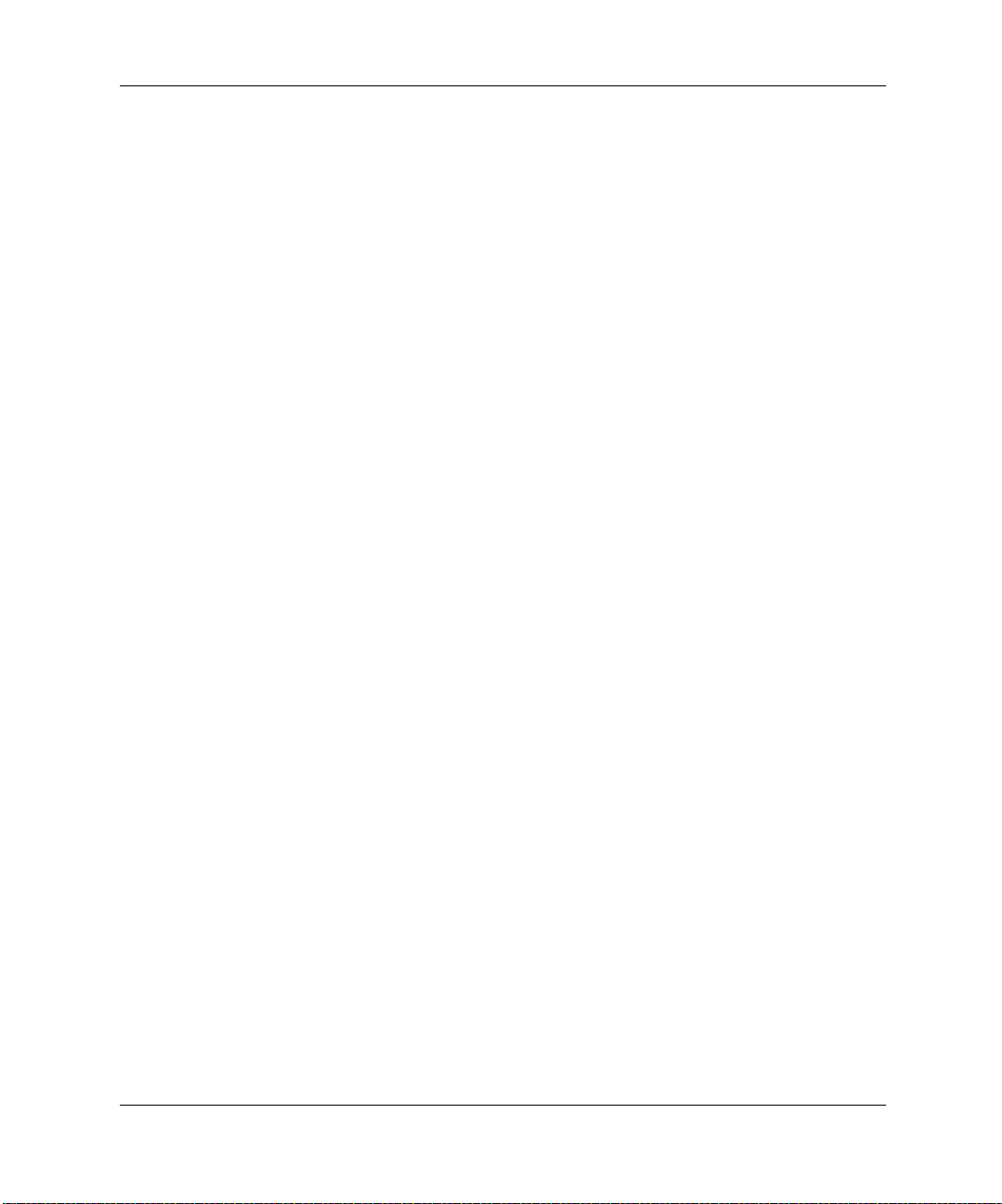
Управление настольными системами
Технологии Wired for Management включают следующие
компоненты.
■
Desktop Management Interface (DMI, интерфейс управления
настольным компьютером) 2.0
■
Средства удаленной установки системы
■
Средства удаленного включения и отключения компьютера
■
Оборудование, поддерживающее стандарт ACPI
■
SMBIOS
■
Поддержку предзагрузочной среды выполнения (PXE)
■
Защиту целостности загрузки (BIS)
Средства отслеживания и защита
Имеющиеся в персональном компьютере функциональные
средства «Управление ресурсами Compaq» (Compaq
AssetControl) обеспечивает основные данные для отслеживания
ресурсо
Compaq Insight Manager и Management Solutions Partners. Цельная
автоматизированная связь между функциональными средствами
управления ресурсами (AssetControl) и этими программными
продуктами позволяет выбрать средство управления, которое
наиболее подходит для имеющейся конфигурации, а также
снизить расходы на имеющиеся средства управления.
Настольные компьютеры Compaq Evo™ и рабочие станции
Evo полностью поддерживают стандарт DMI 2.0.
Compaq также предлагает различные решения для средств
контроля доступа к важным компонентам компьютера
и информации. Средства защиты, такие как датчик снятия
крышки и блокировка крышки, доступные на некоторых моделях,
помогают предотвратить несанкционированный доступ
к внутренним компонентам персонального компьютера.
Деактивируя параллельный порт, последовательный порт, порт
универсальной последовательной шины USB или способность
загрузки сменных носителей, можно воспрепятствовать доступу
к ценным информационным ресурсам. Сообщения об изменении
памяти и предупреждения датчика снятия крышки могут
автоматически передаваться программам администратора
Compaq Insight Manager для обеспечения оперативного
уведомления о несанкционированном использовании внутренних
компоненто
в, которыми можно управлять, используя продукты
в компьютера.
18 Управление настольными системами
Page 23

Управление настольными системами
Для управления параметрами защиты компьютеров Compaq
используйте следующие служебные программы.
■
Локально, — используя предлагаемые Compaq служебные
программы настройки компьютера. Для получения
дополнительных сведений и инструкций по использованию
служебных программ по настройке компьютера
см. Руководство по настройке компьютера (F10), входящее
в комплект поставки.
■
Удаленно, —используя программу System Software Manager.
Это программное средство обеспечивает надежную
и последовательную интеграцию и управление параметрами
защиты с использованием простого компилятора
командных строк.
Следующая таблица и разделы объясняют, как управлять
функциональными средствами защиты компьютера локально,
используя предлагаемые Compaq служебные программы
настройки компьютера (F10).
Обзор средств защиты
Средство Назначение Установка
Управление загрузкой
со съемных носителей
Управление
последовательными,
параллельными, USB
и инфракрасным портами
Пароль на включение
компьютера
Управление настольными системами 19
Предотвращает загрузку
компьютера со съемных
дисков.
Предотвращает передачу
данных через встроенный
параллельный,
последовательный, USBили инфракрасный порт.
Препятствует работе на
персональном компьютере
до введения пароля.
Действует как при
начальном включении
компьютера, так и при
перезапуске.
Из меню служебных
программ настройки
компьютера Compaq (F10).
Из меню служебных
программ настройки
компьютера Compaq (F10).
Из меню служебных
программ настройки
компьютера Compaq (F10).
Page 24
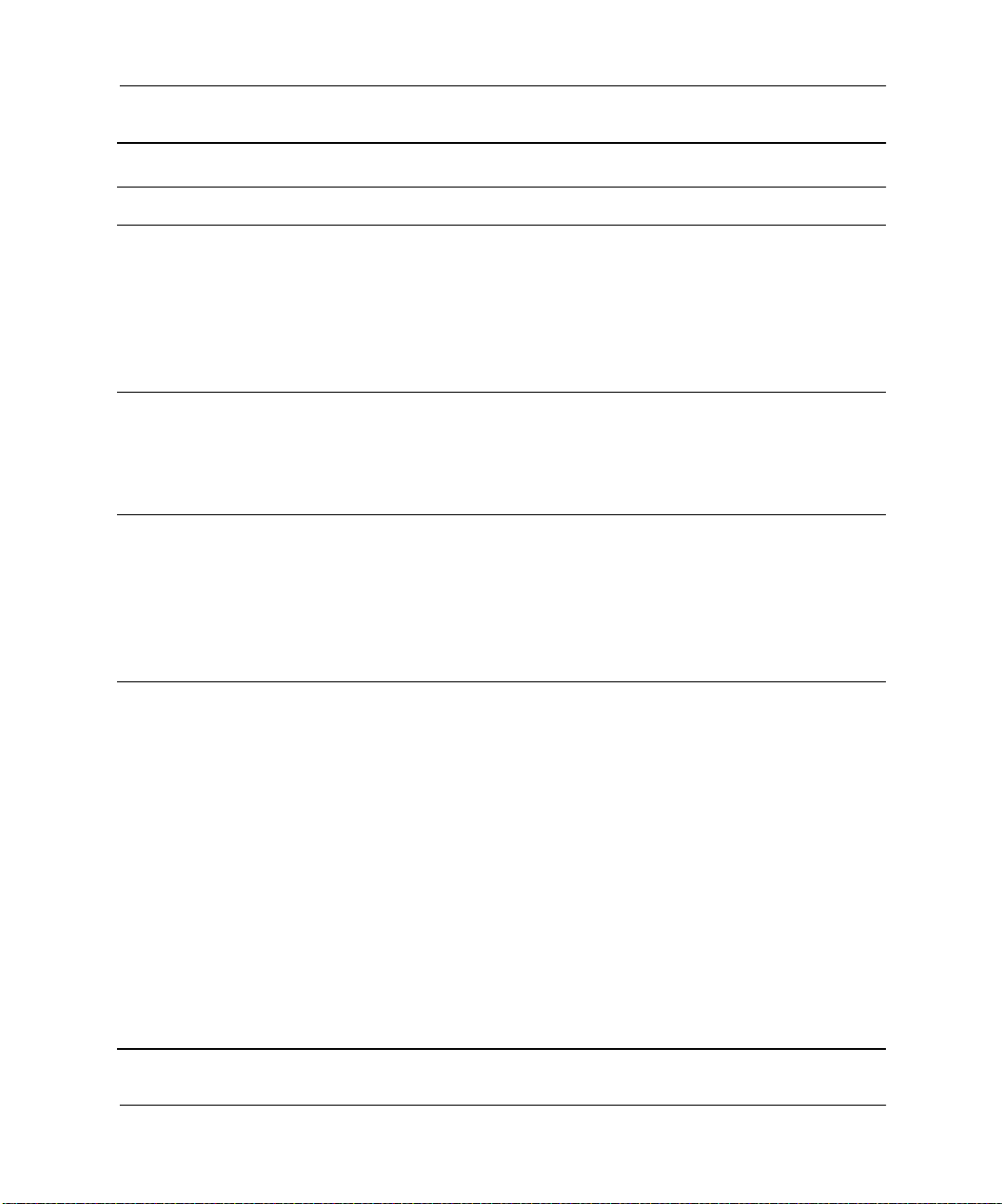
Управление настольными системами
Обзор средств защиты
Средство Назначение Установка
Пароль на доступ
к программе настройки
компьютера
Режим сетевого сервера Обеспечивает уникальные
Блокировка диска Предотвращает
Датчик снятия крышки Указывает, что была снята
(Продолжение)
Предотвращает
внесение изменений
в конфигурацию
компьютера (с помощью
служебной программы
настройки компьютера)
без ввода пароля.
средства защиты для
компьютеров,
используемых в качестве
серверов.
несанкционированный
доступ к данным на
указанных жестких дисках.
Данное средство имеется
лишь на некоторых
моделях.
крышка или боковая
панель компьютера.
Может быть настроен на
запрос ввода пароля для
перезапуска компьютера,
после того как были сняты
крышка или боковая
панель компьютера.
Дополнительные сведения
см. в
Справочном
руководстве по работе
соборудованием
на компакт-диске
Documentation Library
Compaq
.
Из меню служебных
программ настройки
компьютера Compaq (F10).
Из меню служебных
программ настройки
компьютера Compaq (F10).
Из меню служебных
программ настройки
компьютера Compaq (F10).
Из меню служебных
программ настройки
компьютера Compaq (F10).
20 Управление настольными системами
Page 25
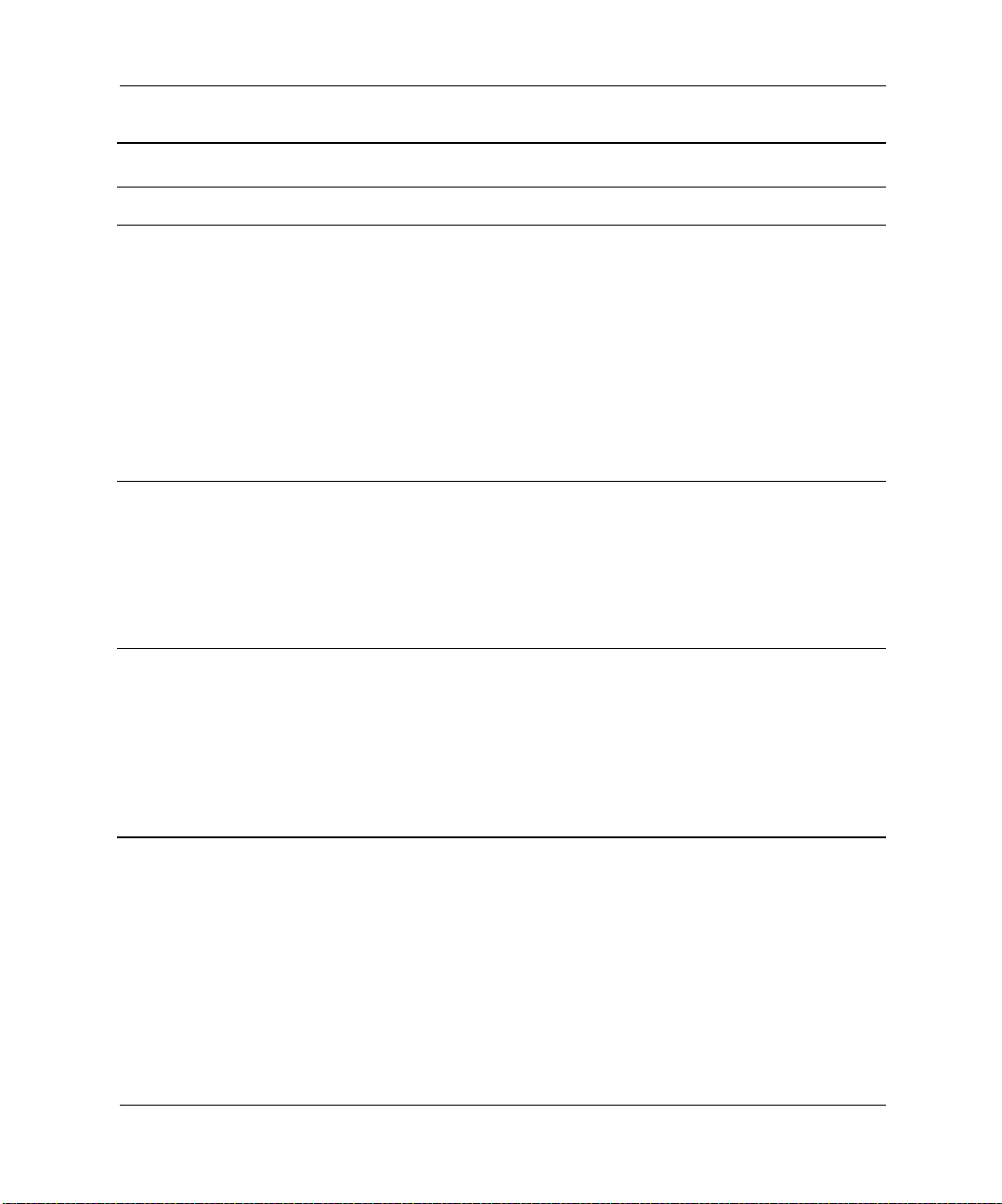
Управление настольными системами
Обзор средств защиты
Средство Назначение Установка
Master Boot Record
Security (защита главной
загрузочной записи)
Предупреждения об
изменении памяти
Дескриптор
принадлежности
(Продолжение)
Может предотвращать
несанкционированные или
злонамеренные
изменения главной
загрузочной записи
на текущем загрузочном
диске, а также
обеспечивает средства
восстановления
последней из MBR, не
содержавшей ошибок.
Регистрирует добавление,
перемещение или
удаление модулей памяти
и уведомляет об этом
пользователя
исистемного
администратора.
Выводит на экран во
время инициализации
системы (защищенной
паролем на доступ
к программе настройки)
информацию о владельце,
определенную системным
администратором.
Из меню служебных
программ настройки
компьютера Compaq (F10).
Сведения о включении
предупреждений
об изменении памяти
находятся в электронном
Руководстве по системе
управления
компьютером
Из меню служебных
программ настройки
компьютера Compaq (F10).
.
Управление настольными системами 21
Page 26
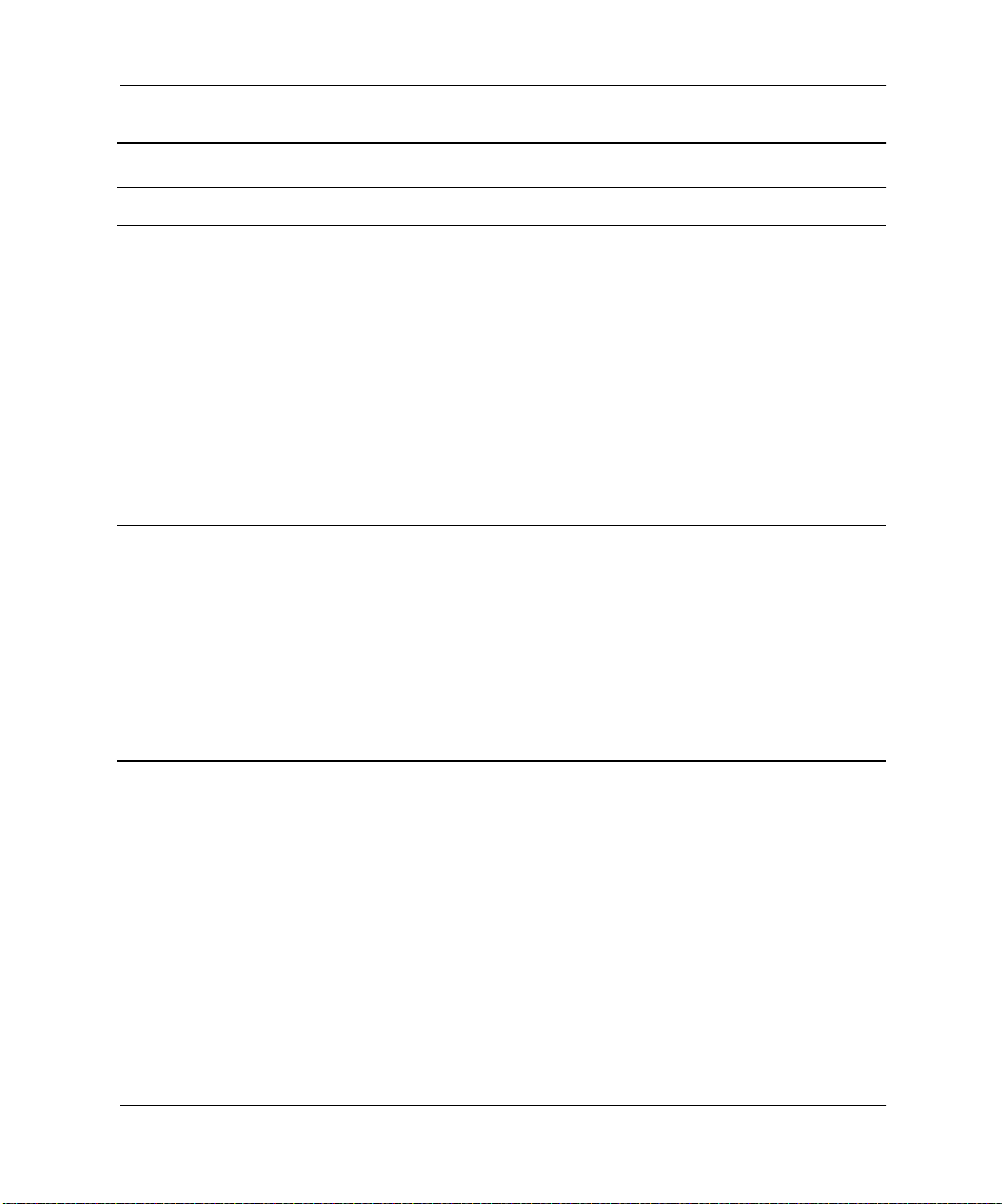
Управление настольными системами
Обзор средств защиты
Средство Назначение Установка
Кабельное замковое
устройство
Блокировочная скоба Предотвращает доступ
(Продолжение)
Предотвращает доступ
к внутренним
компонентам компьютера
во избежание
нежелательных изменений
конфигурации или
удаления компонентов.
Может использоваться
также для крепления
компьютера
к неподвижному объекту
для предотвращения его
перемещения.
к внутренним
компонентам компьютера
во избежание
нежелательных изменений
конфигурации или
удаления компонентов.
Установите запорный узел
для прикрепления
компьютера
к неподвижному объекту.
Установите запорное
устройство
на блокировочную скобу
для предотвращения
нежелательных изменений
конфигурации или
удаления компонентов.
Дополнительные сведения о программе настройки компьютера см. в
✎
по настройке компьютера (F10)
в зависимости от конфигурации компьютера.
22 Управление настольными системами
. Набор средств защиты может различаться
Руководстве
Page 27
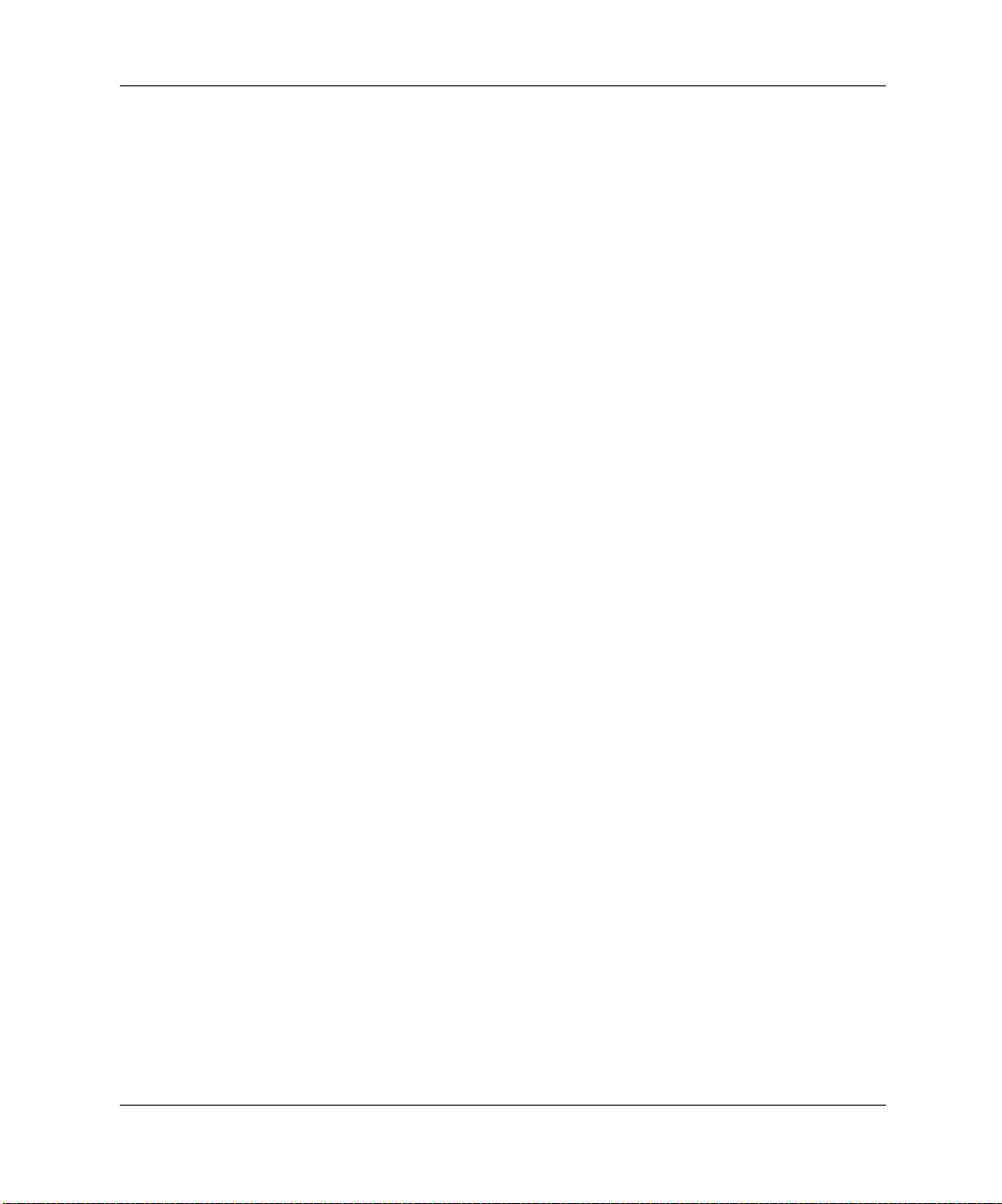
Защита паролем
Управление настольными системами
Пароль, вводимый при включении питания и препятствующий
несанкционированному использованию компьютера , будет
затребован каждый раз при включении или повторной
инициализации компьютера для дальнейшего доступа к его
прикладным программам или содержащейся в его памяти
информации. Пароль на доступ к программе настройки
препятствует несанкционированному доступу непосредственно
кпрограмме настройки и может также использоваться для входа
в компьютер вместо пароля, вводимого при включении питания.
Таким образом, если вместо затребованного пароля, вводимого
при включении питания, будет введен пароль на доступ
кпрограмме настройки, все равно будет получен доступ
к компьютеру.
Пароль на доступ к программе настройки, действительный для
всей сети, позволяет системному администратору
зарегистрироваться в любой системе сети для проведения
обслуживающих работ, не задавая пароля, вводимого при
включении питания, даже если таковой был инсталлирован
в данной системе.
Установка пароля на доступ к программе настройки компьютера
спомощью программы настройки компьютера
Ус т а н о в ка пароля на доступ к программе настройки с помощью
программы настройки компьютера предотвращает изменение его
конфигурации (использование программы настройки (F10)) до
ввода пароля.
1. Включите или перезапустите компьютер. Если на
компьютере установлена операционная система Windows,
нажмите кнопку «Пуск», выберите команду «Завершение
работы», затем — «Перезагрузить компьютер».
2. Когда в правом нижнем углу экрана появится сообщение
о программе настройки компьютера, нажмите клавишу F10.
Можно нажать клавишу Enter, чтобы пропустить заставку.
Управление настольными системами 23
Page 28
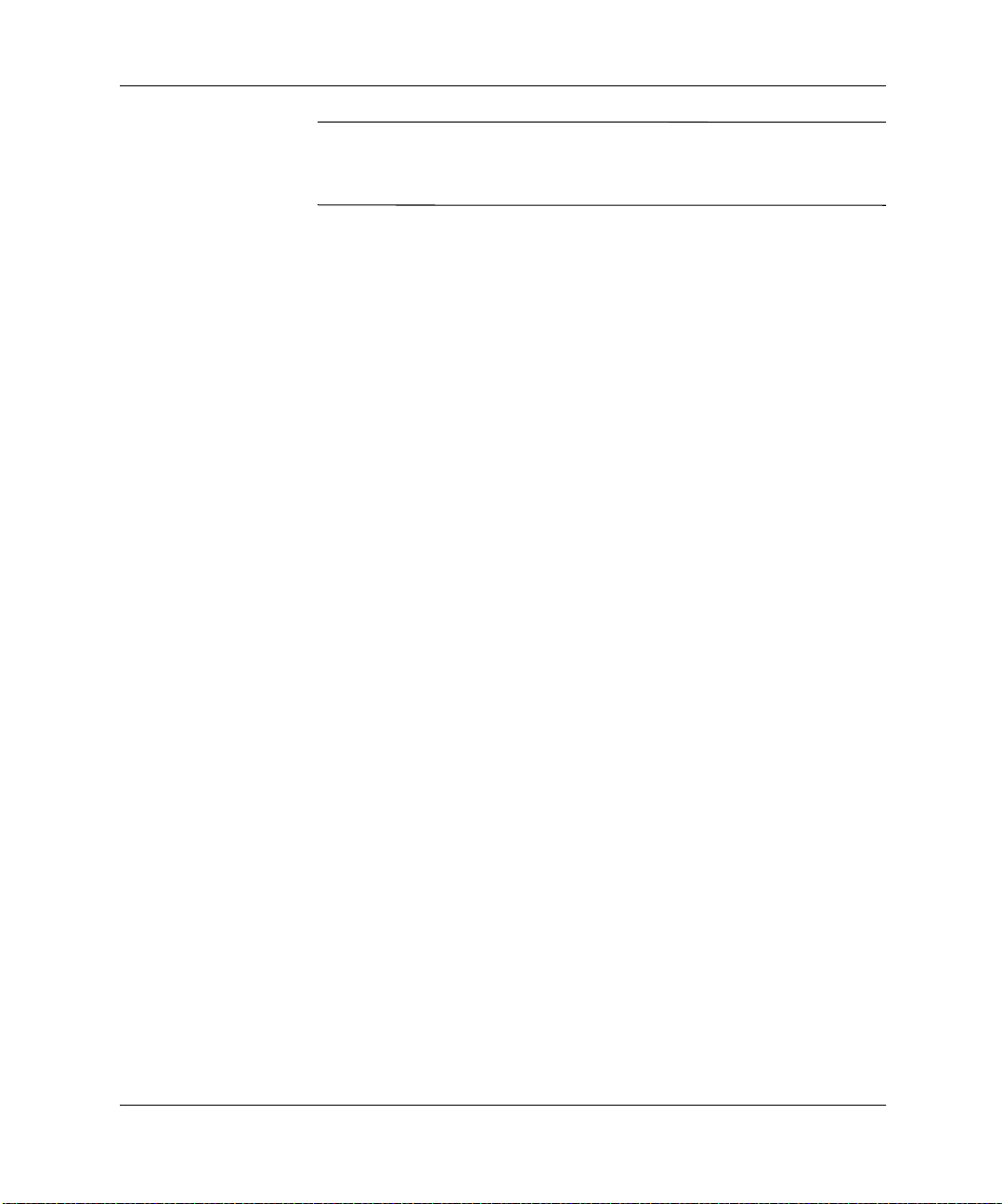
Управление настольными системами
Если клавиша F10 не была нажата, пока отображалось это
✎
сообщение, выключите компьютер и включите его снова, чтобы
получить доступ к служебной программе.
3. Выберите команду Security (Защита), затем — Setup Password
(пароль настройки) и следуйте инструкциям на экране.
4. Перед выходом из программы выберите команду File (Файл),
затем — Save Changes and Exit (Сохранить изменения
ивыйти).
Установка с помощью служебной программы настройки компьютера
пароля на включение питания
Ус т а н о в ка пароля на включение питания с помощью программы
настройки компьютера предотвращает доступ к компьютеру
непосредственно при включении питания, пока не будет введен
пароль. После того как пароль установлен, программа настройки
компьютера отображает команду Password Options (параметры
пароля) в меню Security (Безопасность). В число параметров
пароля входят режим сетевого сервера и запрос на пароль при
перезапуске.
При отключенном режиме сетевого сервера пароль нужно
вводить при каждом включении компьютера, когда на экране
монитора отображается значок ключа. При включенном запросе
на ввод пароля при перезагрузке пароль должен также вводиться
при каждой перезагрузке компьютера . При включенном режиме
сетевого сервера запрос на ввод пароля не отображается во время
проверки POST, но клавиатура PS/2 остается заблокированной,
пока пользователь не введет пароль на включение питания.
1. Включите или перезапустите компьютер. Если на
компьютере установлена операционная система Windows,
нажмите кнопку «Пуск», выберите команду «Завершение
работы», затем — «Перезагрузить компьютер».
2. Когда в правом нижнем углу экрана появится сообщение
о программе настройки компьютера, нажмите клавишу F10.
Можно нажать клавишу Enter, чтобы пропустить заставку.
24 Управление настольными системами
Page 29
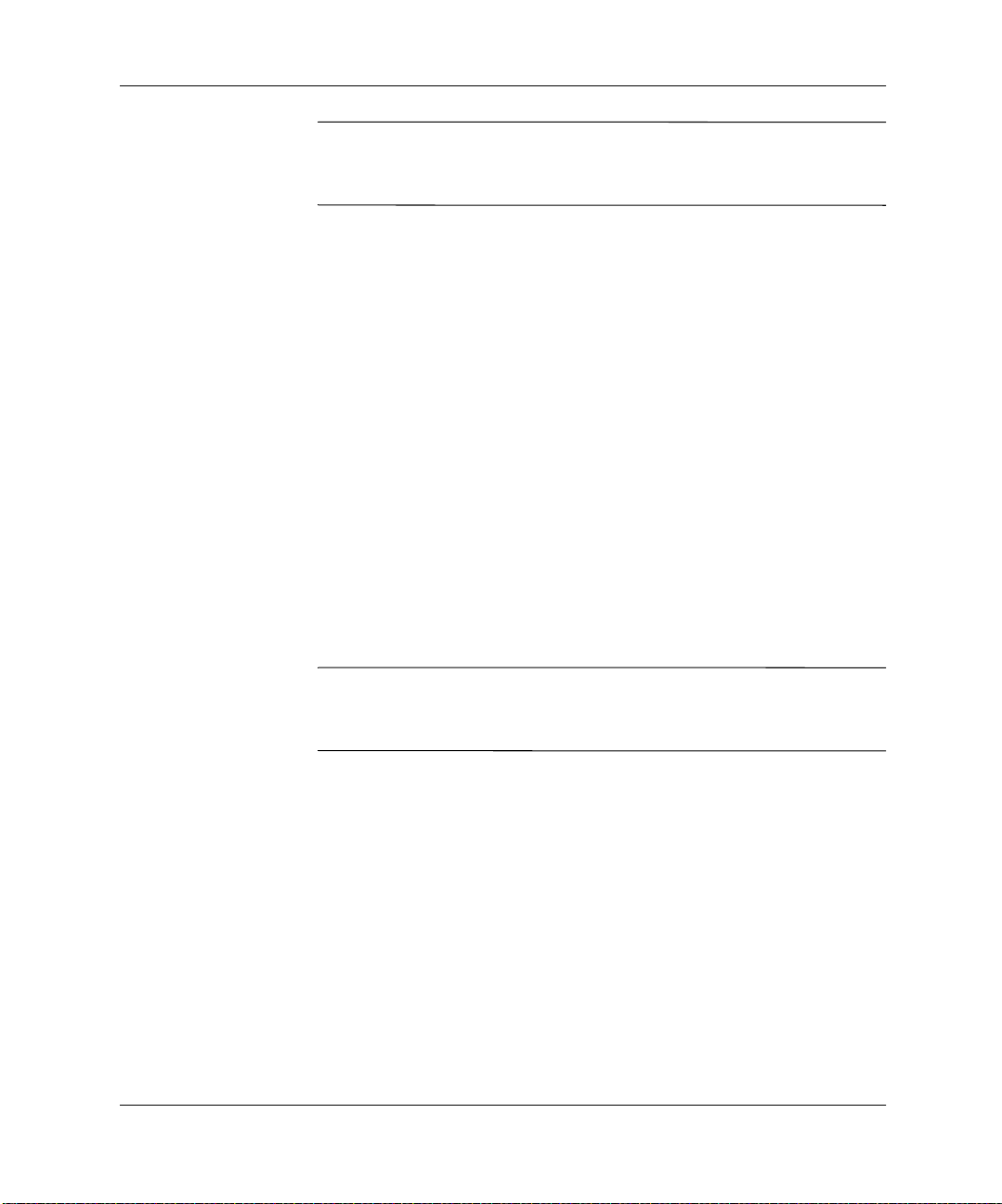
Если клавиша F10 не была нажата, пока отображалось это
✎
сообщение, выключите компьютер и включите его снова, чтобы
получить доступ к служебной программе.
3. Выберите пункт Security (Защита), затем — команду
Power-On Password (Пароль на включение питания)
иследуйте инструкциям на экране.
4. Перед выходом из программы выберите команду File (Файл),
затем — Save Changes and Exit (Сохранить изменения
ивыйти).
Ввод пароля на включение питания
Для ввода пароля на включение питания выполните следующие
действия.
1. Включите или перезапустите компьютер. Если на
компьютере установлена операционная система Windows,
нажмите кнопку «Пуск», выберите команду «Завершение
работы», затем — «Перезагрузить компьютер».
Управление настольными системами
2. Когда на экране монитора появится значок ключа, введите
текущий пароль и нажмите клавишу Enter (Ввод).
Вводите пароль внимательно; так как в целях безопасности
✎
вводимые буквенные и цифровые знаки не отображаются
на экране.
Если пароль введен неправильно, на экране появится значок
сломанного ключа. Попробуйте еще раз. По истечении трех
неудачных попыток ввода пароля для продолжения придется
выключить и снова включить компьютер.
Управление настольными системами 25
Page 30
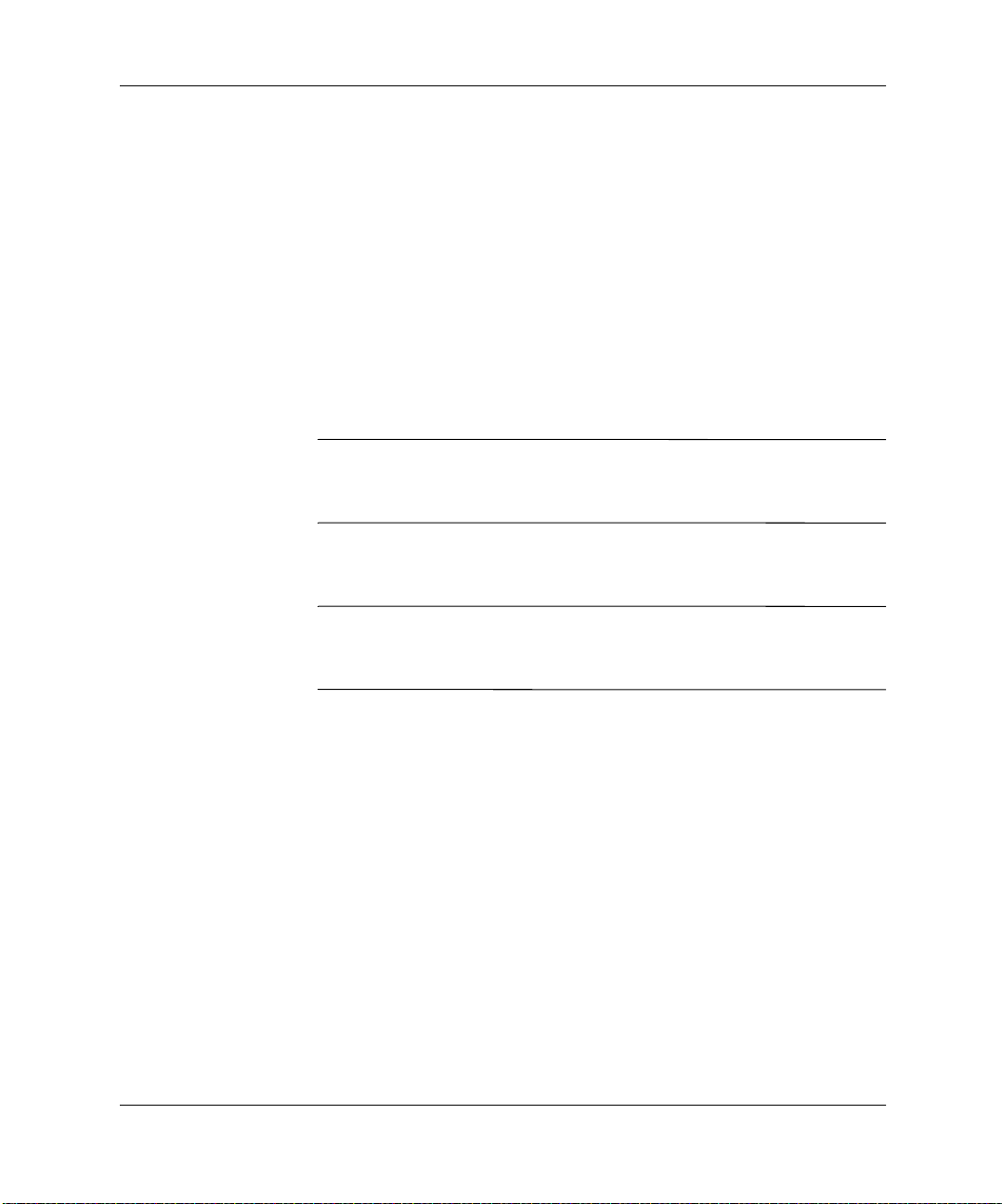
Управление настольными системами
Введение пароля на доступ к программе настройки
Если для компьютера был задан пароль настройки, каждый раз
при запуске программы настройки на экране будет появляться
запрос на ввод пароля настройки.
1. Включите или перезапустите компьютер. Если на
компьютере установлена операционная система Windows,
нажмите кнопку «Пуск», выберите команду «Завершение
работы», затем — «Перезагрузить компьютер».
2. Когда в правом нижнем углу экрана появится сообщение
«F10=Setup», нажмите клавишу F10 для входа в программу
настройки компьютера.
Если клавиша F10 не была нажата, пока отображалось
✎
это сообщение, выключите компьютер и включите его снова,
чтобы получить доступ к служебной программе.
3. Когда на экране монитора появится значок ключа, введите
пароль настройки и нажмите клавишу Enter (ввод).
Вводите пароль внимательно; так как в целях безопасности
✎
вводимые буквенные и цифровые знаки не отображаются
на экране.
Если пароль введен неправильно, на экране появится значок
сломанного ключа. Попробуйте еще раз. По истечении трех
неудачных попыток ввода пароля для продолжения придется
выключить и снова включить компьютер.
26 Управление настольными системами
Page 31
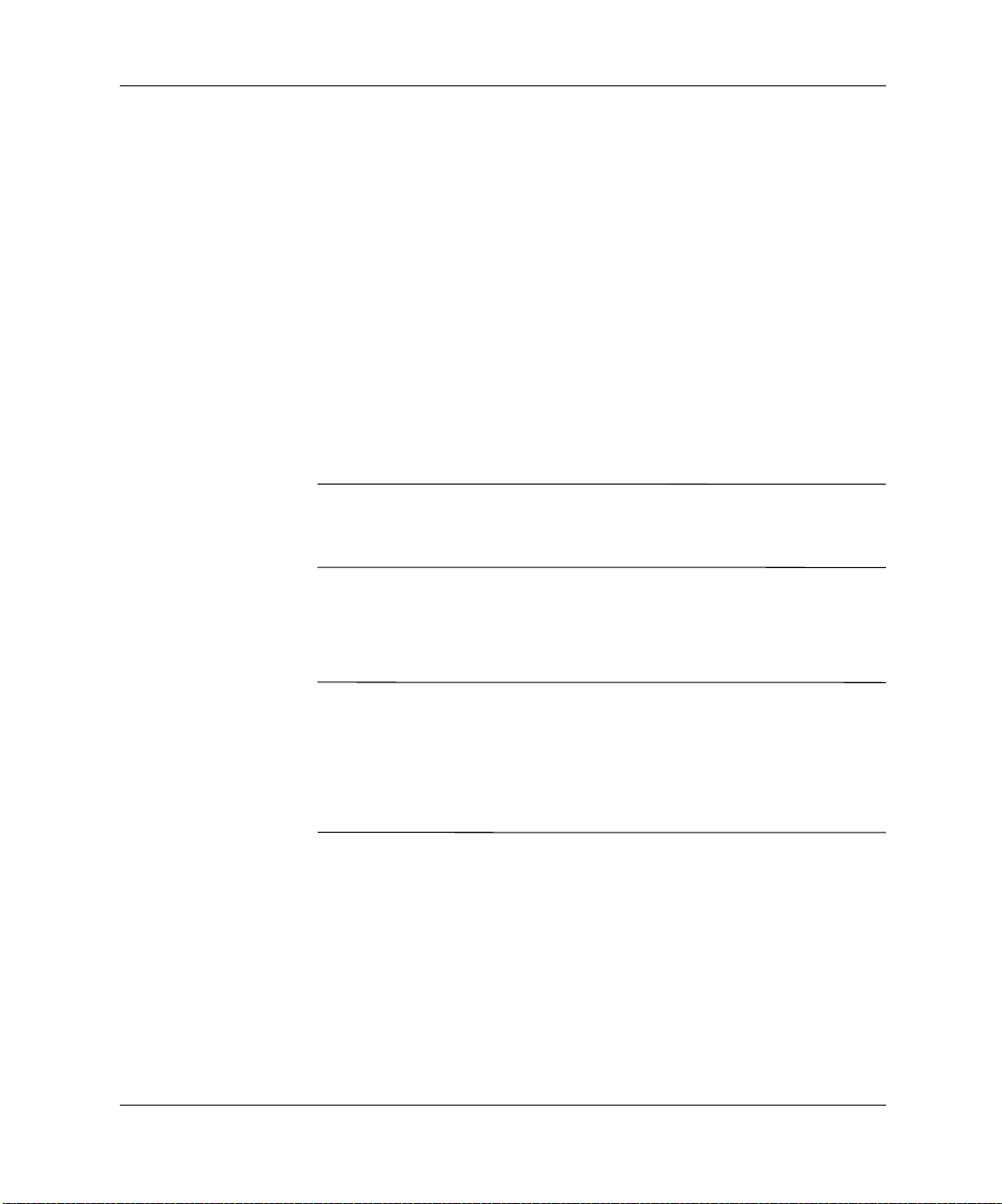
Управление настольными системами
Изменение пароля на включение питания или входа
в программу настройки
1. Включите или перезапустите компьютер. Если на
компьютере установлена операционная система Windows,
нажмите кнопку «Пуск», выберите команду «Завершение
работы», затем — «Перезагрузить компьютер». Для
изменения пароля настройки запустите программу настройки
компьютера.
2. При появлении значка ключа введите текущий пароль, косую
черту (/) или альтернативный разделитель, затем введите
новый пароль, еще одну косую черту (/) или альтернативный
разделитель и еще раз новый пароль в следующем порядке:
текущий пароль/новый пароль/новый пароль
Вводите пароль внимательно; так как в целях безопасности
✎
вводимые буквенные и цифровые знаки не отображаются
на экране.
3. Затем нажмите клавишу Enter (Ввод).
При следующем включении компьютера новый пароль будет
активизирован.
Сведения об альтернативных разделителях см. в разделе
✎
«Национальные разделительные символы клавиатуры»
данной главы.
Пароль на включение питания и пароль настройки можно также
изменять, используя параметры защиты программы настройки
компьютера.
Управление настольными системами 27
Page 32
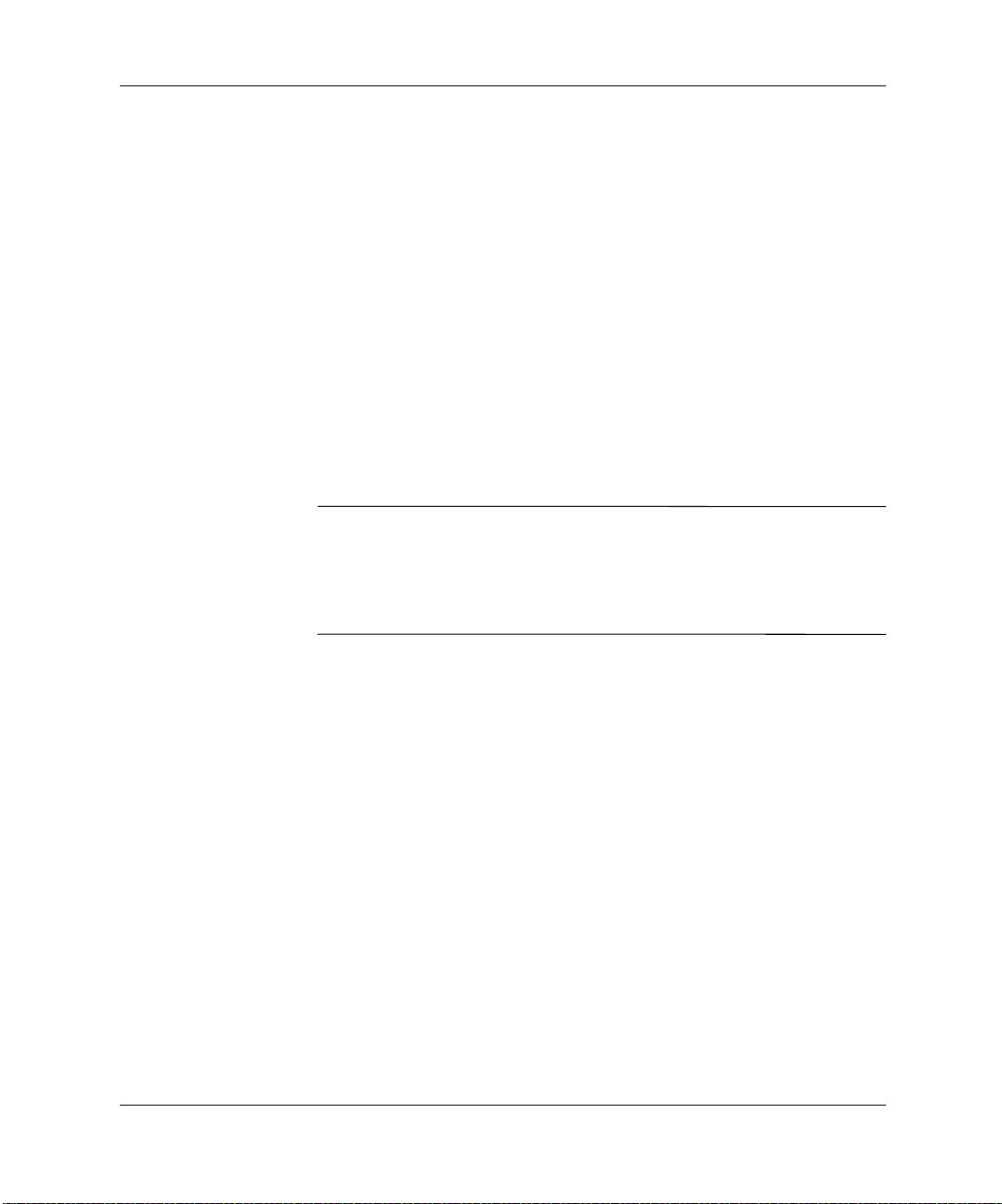
Управление настольными системами
Удаление пароля на включение питания или пароля настройки
1. Включите или перезапустите компьютер. Если на
компьютере установлена операционная система Windows,
нажмите кнопку «Пуск», выберите команду «Завершение
работы», затем — «Перезагрузить компьютер». Для удаления
пароля настройки запустите программу настройки
компьютера.
2. При появлении значка ключа введите текущий пароль,
азатем косую черту или альтернативный разделитель,
как показано ниже:
текущий пароль/
3. Затем нажмите клавишу Enter (Ввод).
Сведения об альтернативных разделителях см. в разделе
✎
«Национальные разделительные символы клавиатуры».
Пароль на включение питания и пароль настройки можно
также изменять, используя параметры защиты программы
настройки компьютера.
28 Управление настольными системами
Page 33

Управление настольными системами
Национальные разделительные символы клавиатуры
Каждая клавиатура разрабатывается в соответствии
сконкретными требованиями соответствующей страны.
Символы и знаки препинания, которые используются для
изменения или удаления пароля, зависят от клавиатуры, которая
поставляется вместе с компьютером.
Национальные разделительные символы клавиатуры
Арабские / Испанские - Словакские -
Английские
(Великобрит
ания)
Английские
(США)
Бельгийские = Корейские / Тайские /
Бразильские / Латиноамериканские - Французские !
Венгерские - Норвежские - Французско-
BHCSY* - Немецкие - Чешские -
Греческие - Португальские - Шведские/финские /
Датские - Польские - Швейцарские -
Иврит . Русские / Японские /
* Для Боснии-Герцеговины, Хорватии, Словении иЮгославии
/ Итальянские - Турецкие .
/ Китайские / Тайваньские /
канадские
k
Сброс паролей
Если вы забыли свой пароль, доступ к компьютеру будет закрыт.
Для получения информации по процедуре сброса паролей
обратитесь к Руководству по устранению неполадок.
Управление настольными системами 29
Page 34
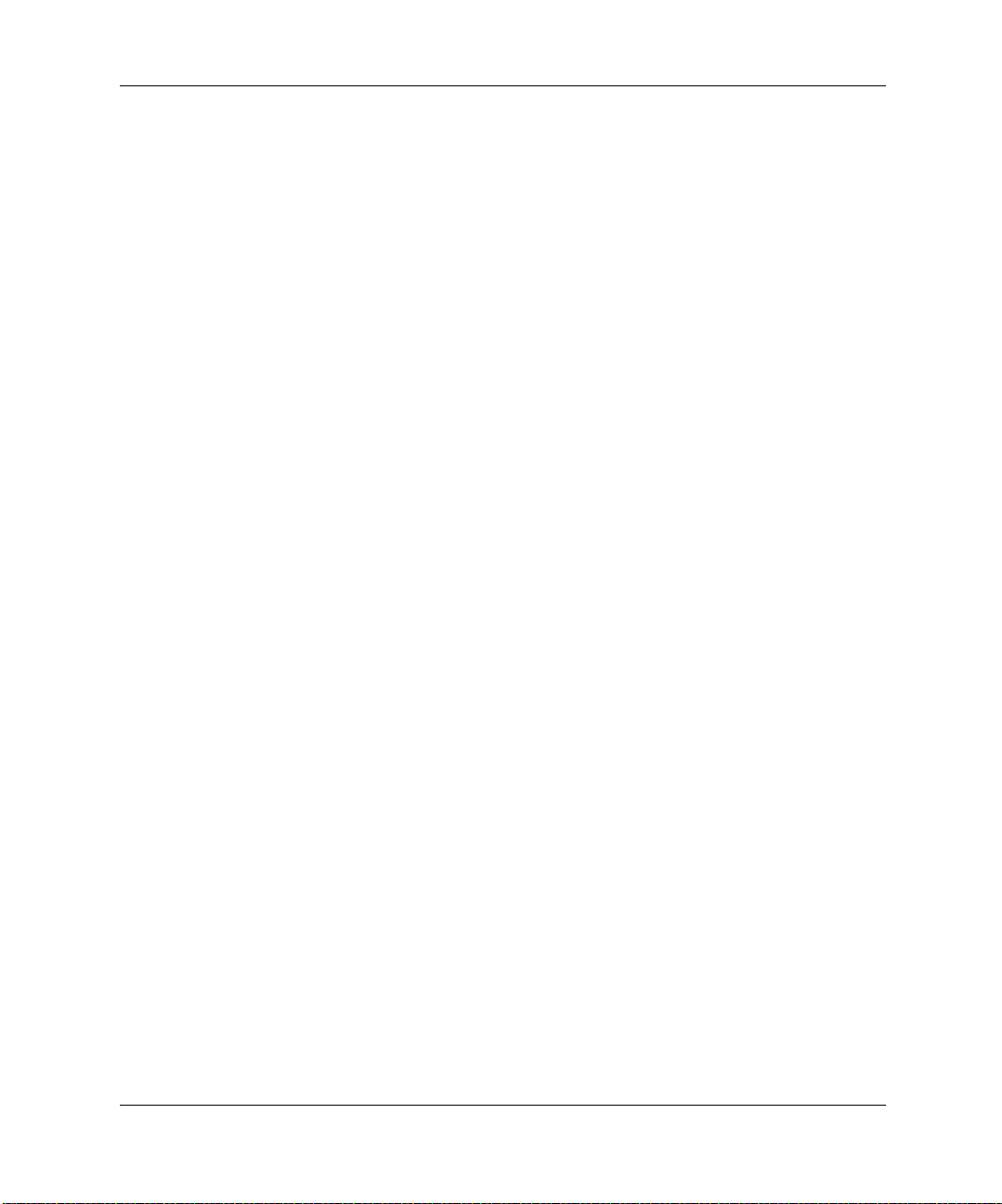
Управление настольными системами
Режим сетевого сервера
Режим сетевого сервера обеспечивает уникальные средства
защиты для компьютеров, используемых в качестве серверов.
Он доступен только в том случае, если в программе настройки
компьютера был задан пароль на включение питания. При
включенном режиме сетевого сервера пароль на включение
питания не требуется для загрузки жесткого диска, а также не
обязательно подключать клавиатуру к компьютеру. Если имеется
клавиатура PS/2, она будет заблокирована до тех пор, пока
пользователь не введет пароль на включение питания. Если
имеется клавиатура USB, она остается доступной по умолчанию.
Чтобы закрыть доступ к использованию клавиатуры USB после
загрузки операционной системы, необходимо скрыть порт USB,
используя параметр защиты устройств меню Security (Защита)
программы настройки компьютера. При использовании
одновременно с параметром программы настройки компьютера
After Power Loss (после отключения питания) режим сетевого
сервера позволяет «серверу» автоматически перезагружаться
вслучае отключения питания без вмешательства пользователя.
Если включен режим сетевого сервера, пароль на включение
питания должен вводиться для загрузки съемных носителей
(например, дискет) или съемных устройств (например,
флэш-устройств USB).
Блокировка диска
Блокировка дисков — это средство защиты, которое
предотвращает несанкционированный доступ к данным на
определенных жестких дисках. Блокировка дисков включена
вкачестве дополнительного средства в программу настройки
компьютера. Это средство доступно лишь на некоторых моделях
и только в тех случаях, когда распознаются жесткие диски,
поддерживающие блокировку диска.
Средство блокировки дисков предназначено для тех клиентов
Compaq, которые в первую очередь заинтересованы
в обеспечении безопасности данных. Для таких клиентов
затраты на жесткий диск и потеря хранимых на нем данных
несопоставимы с тем уроном, который они могут понести
вслучае несанкционированного доступа к содержимому диска.
30 Управление настольными системами
Page 35
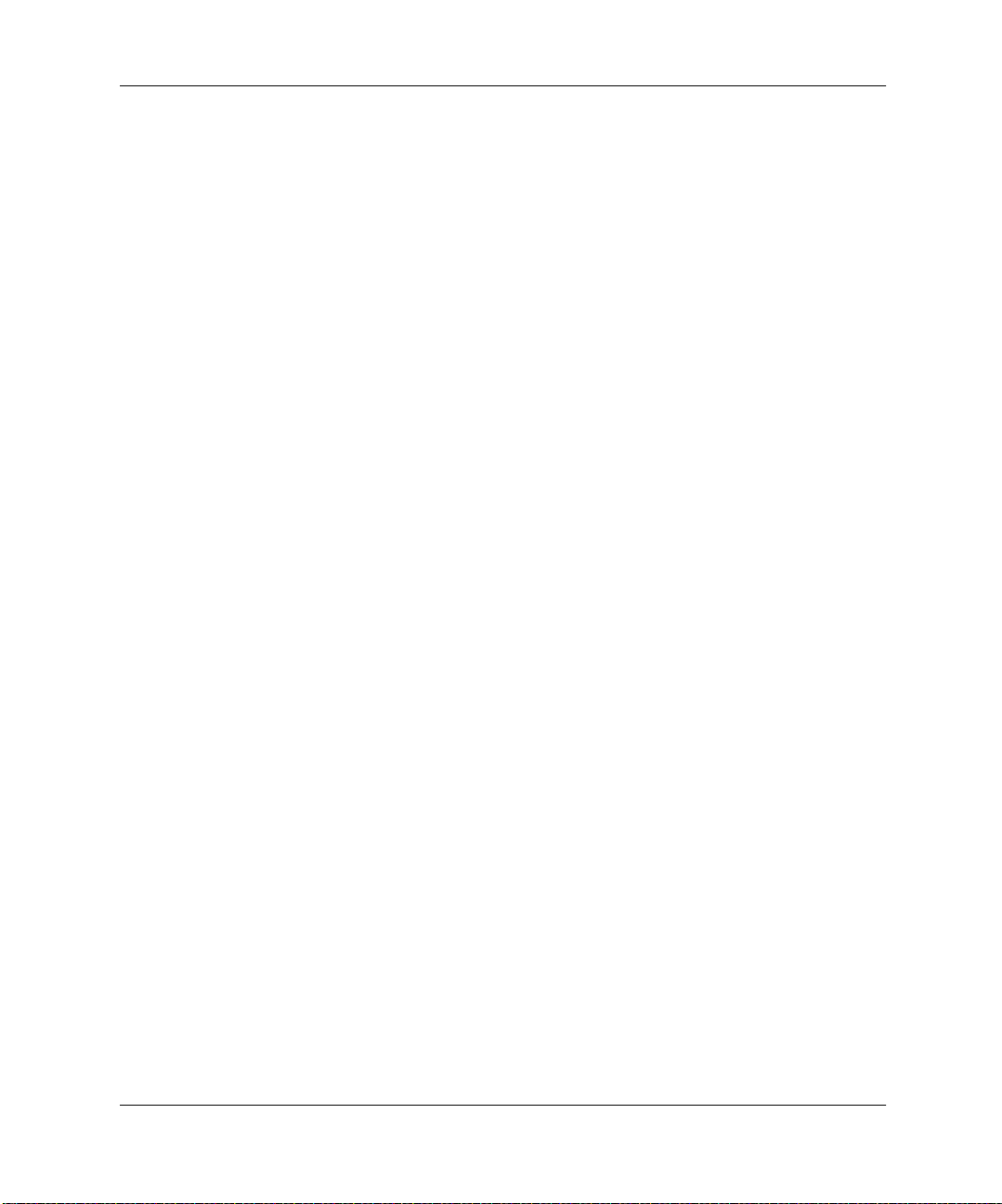
Чтобы приспособить уровень безопасности к практическому
требованию избежать применения забытого пароля, в средстве
блокировки применяется схема с использованием двух
паролей. Один пароль должен быть установлен и использован
системным администратором, а другой обычно устанавливается
и используется самим пользователем. Однако в случае, если оба
пароля забыты, нет никакой возможности разблокировать диск.
Более безопасно использовать блокировку диска, скопировав
данные с жесткого диска в корпоративную информационную
систему или регулярно создавая резервные копии.
В случае утраты паролей блокировки диска жесткий диск
непригоден для дальнейшего использования. Для тех пользователей,
кто не относится к описанной выше категории клиентов, это может
оказаться неоправданным риском. Для тех же пользователей, кто
относится к упомянутой категории, такой риск может быть вполне
сопоставим с характером данных, хранимых на жестком диске.
Использование блокировки диска
Параметр DriveLock (блокировка диска) содержится в меню
Security (защита) программы настройки компьютера. Здесь
имеется ряд параметров, позволяющих устанавливать главный
пароль и включать защиту диска. Чтобы включить блокировку
диска, необходим пользовательский пароль. Поскольку
начальная конфигурация блокировки диска обычно выполняется
системным администратором, главный пароль должен быть
установлен первым. Compaq рекомендует системным
администраторам устанавливать главный пароль в любом случае:
собираются они или нет включать блокировку диска. Это даст
системным администраторам возможность изменять параметры
блокировки диска, если они намереваются блокировать диск
впоследствии. Как только установлен главный пароль,
системный администратор может включить блокировку диска
или оставить ее отключенной.
Если в системе имеется блокированный жесткий диск, в ходе
проверки POST будет запрошен пароль для снятия блокировки
устройства. Если был установлен пароль на включение питания
и он соответствует пользовательскому паролю на разблокировку
устройства, в ходе проверки POST не будет запрашиваться ввод
пароля. В противном случае пользователь должен будет ввести
пароль блокировки диска. Может использоваться как главный,
так и пользовательский пароль. У пользователя есть две попытки
для ввода правильного пароля. Если ни одна из попыток не будет
успешной, проверка POST будет продолжена, но данные на
диске останутся недоступными.
Управление настольными системами
Управление настольными системами 31
Page 36
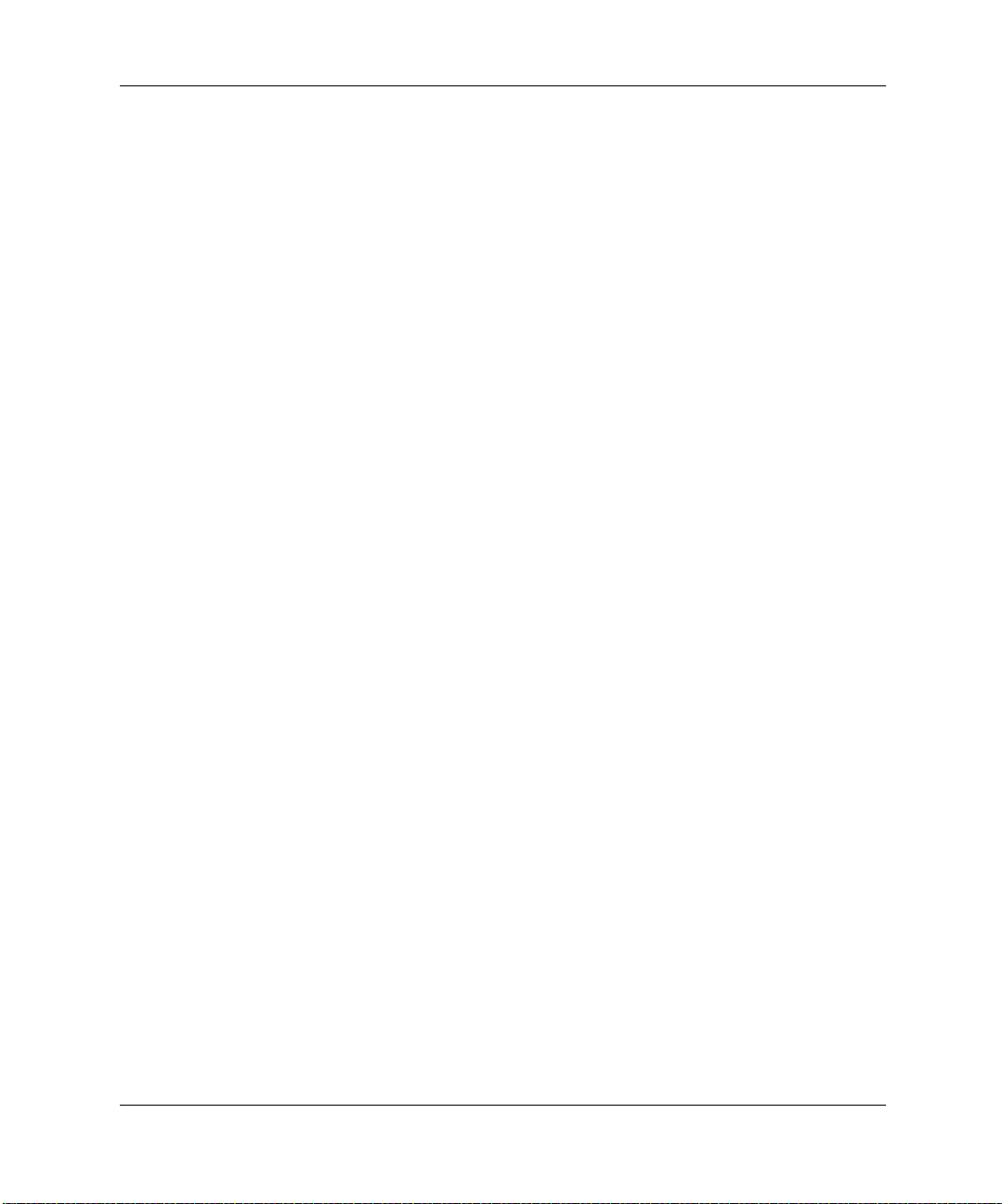
Управление настольными системами
Приложения блокировки диска
Лучше всего использовать средства защиты жесткого диска
в корпоративной среде, где системный администратор
обеспечивает пользователям возможность использовать жесткие
диски Multibay на некоторых настольных компьютерах.
Системный администратор отвечает за конфигурацию жестких
дисков Multibay, для которых, помимо всего прочего, будет
установлен главный пароль блокировки диска. В случае, если
пользователь забудет пользовательский пароль или
оборудование будет передано другому сотруднику, всегда можно
использовать главный пароль для переустановки
пользовательского пароля и получения доступа
кжесткомудиску.
Compaq рекомендует тем системным администраторам, которые
решили включить блокировку диска, также разработать
корпоративную политику по установке и эксплуатации главных
паролей. Это необходимо для того, чтобы предотвратить
возникновения ситуаций, когда сотрудники намеренно или
непреднамеренно устанавливают оба пароля на блокировку
диска перед тем, как уйти из компании. В таких случаях жесткий
диск окажется полностью непригодным к использованию, и его
придется заменить. Аналогично при отсутствии главного пароля
системные администраторы могут оказаться лишены доступа
к жесткому диску и не смогут выполнять обычную проверку
наличия несанкционированного программного обеспечения,
атакже другие функции по контролю и поддержке.
Пользователям, у которых нет особых требований
к безопасности данных, Compaq не рекомендует включать
блокировку диска. К этой категории относятся частные
пользователи и те пользователи, которые, как правило, не держат
на жестком диске секретные данные. Для этих пользователей
потенциальная потеря жесткого диска в случае, если они забудут
оба пароля, значит гораздо больше, чем те данные, для защиты
которых предназначено средство блокировки диска. Доступ
кпрограмме настройки и средству блокировки диска может быть
закрыт с помощью пароля настройки. Задав пароль настройки
ине сообщая его пользователям, системные администраторы
могут предотвратить включение пользователями
блокировки диска.
32 Управление настольными системами
Page 37
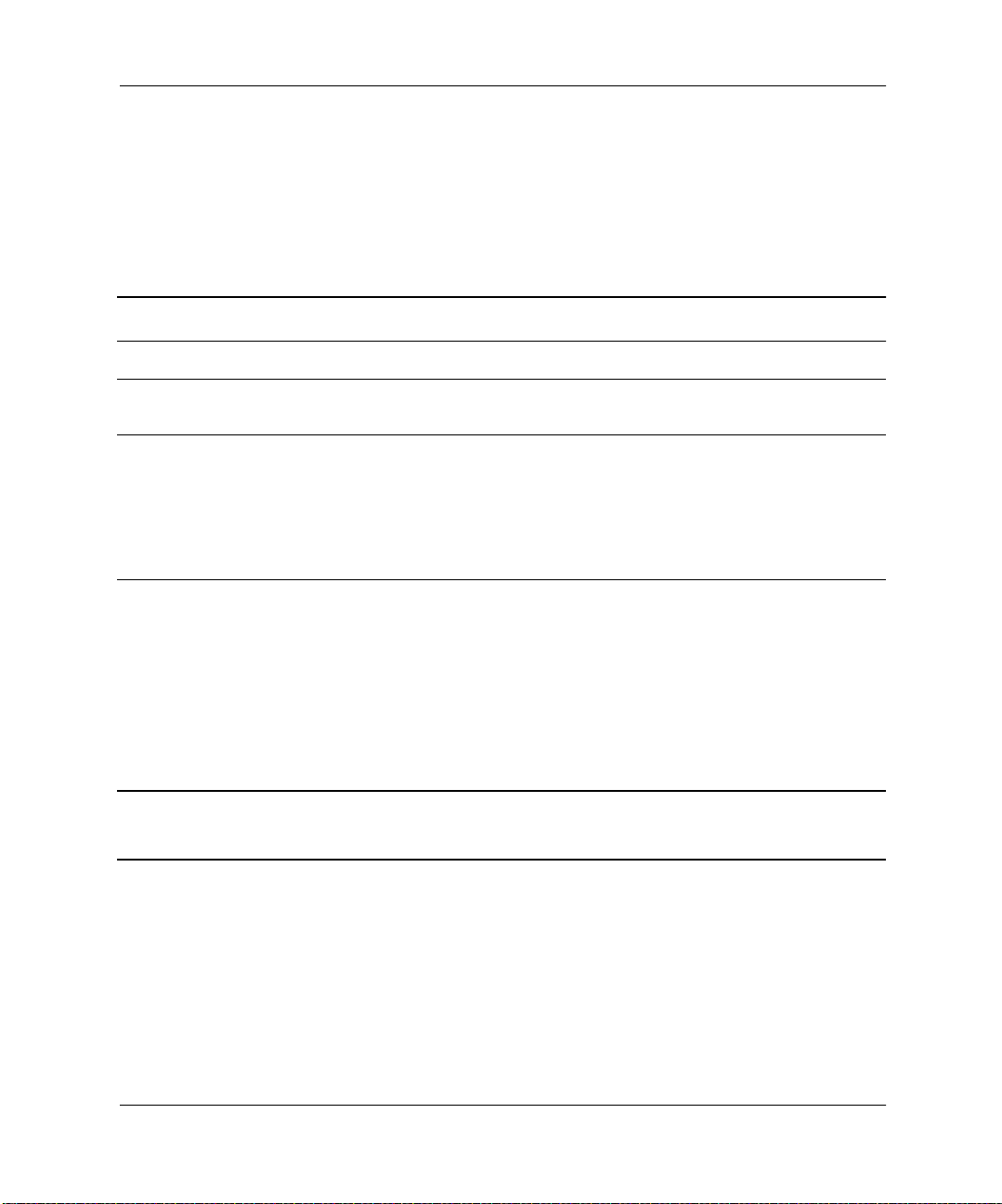
Управление настольными системами
Датчик снятия крышки
Датчик снятия крышки, доступный на некоторых моделях,
совмещает передовые аппаратные и программные технологии,
которые позволяют предупреждать о снятии крышки или
боковой панели компьютера. Существует три уровня защиты,
описанные в следующей таблице.
Уровни защиты датчика снятия крышки
Уровень Настройка Описание
Уровень 0 Disabled (Отключен) Датчик снятия крышки
отключен (по умолчанию).
Уровень 1 Notify User (уведомление
пользователя)
Уровень 2 Пароль настройки Во время перезагрузки
Данные параметры могут быть изменены с помощью программы настройки
✎
компьютера. Дополнительные сведения о программе настройки компьютера
см. в
Руководстве по настройке компьютера (F10).
Во время перезагрузки
компьютера на экране
отображается сообщение
о том, что была снята
крышка или боковая
панель компьютера.
компьютера на экране
отображается сообщение
о том, что была снята
крышка или боковая
панель компьютера.
Необходимо ввести
пароль настройки, чтобы
продолжить.
Управление настольными системами 33
Page 38

Управление настольными системами
Настройка уровня защиты датчика снятия крышки
Чтобы установить уровень защиты датчика снятия крышки,
выполните следующие шаги.
1. Включите или перезапустите компьютер. Если на
компьютере установлена операционная система Windows,
нажмите кнопку «Пуск», выберите команду «Завершение
работы», затем — «Перезагрузить компьютер».
2. Когда в правом нижнем углу экрана появится сообщение
о программе настройки компьютера, нажмите клавишу F10.
Можно нажать клавишу Enter, чтобы пропустить заставку.
Если клавиша F10 не была нажата, пока отображалось это
✎
сообщение, выключите компьютер и включите его снова, чтобы
получить доступ к служебной программе.
3. Выберите команду Security (Защита), затем — Smart Cover
(крышка) и следуйте инструкциям на экране.
4. Перед выходом из программы выберите команду File (Файл),
затем — Save Changes and Exit (Сохранить изменения и
выйти).
Блокировка крышки
Блокировка крышки компьютера Smart Cover Lock представляет
собой замок, имеющийся на некоторых компьютерах Compaq,
управляемый программными средствами. Этот замок
предотвращает несанкционированный доступ к внутренним
компонентам. Компьютер поставляется со снятой блокировкой
Smart Cover Lock.
ОСТОРОЖНО!
Ä
блокировки крышки убедитесь, что установлен пароль для входа
в программу настройки компьютера. Пароль настройки
предотвращает несанкционированный доступ к служебной
программе настройки компьютера.
34 Управление настольными системами
Для обеспечения максимального уровня
Page 39
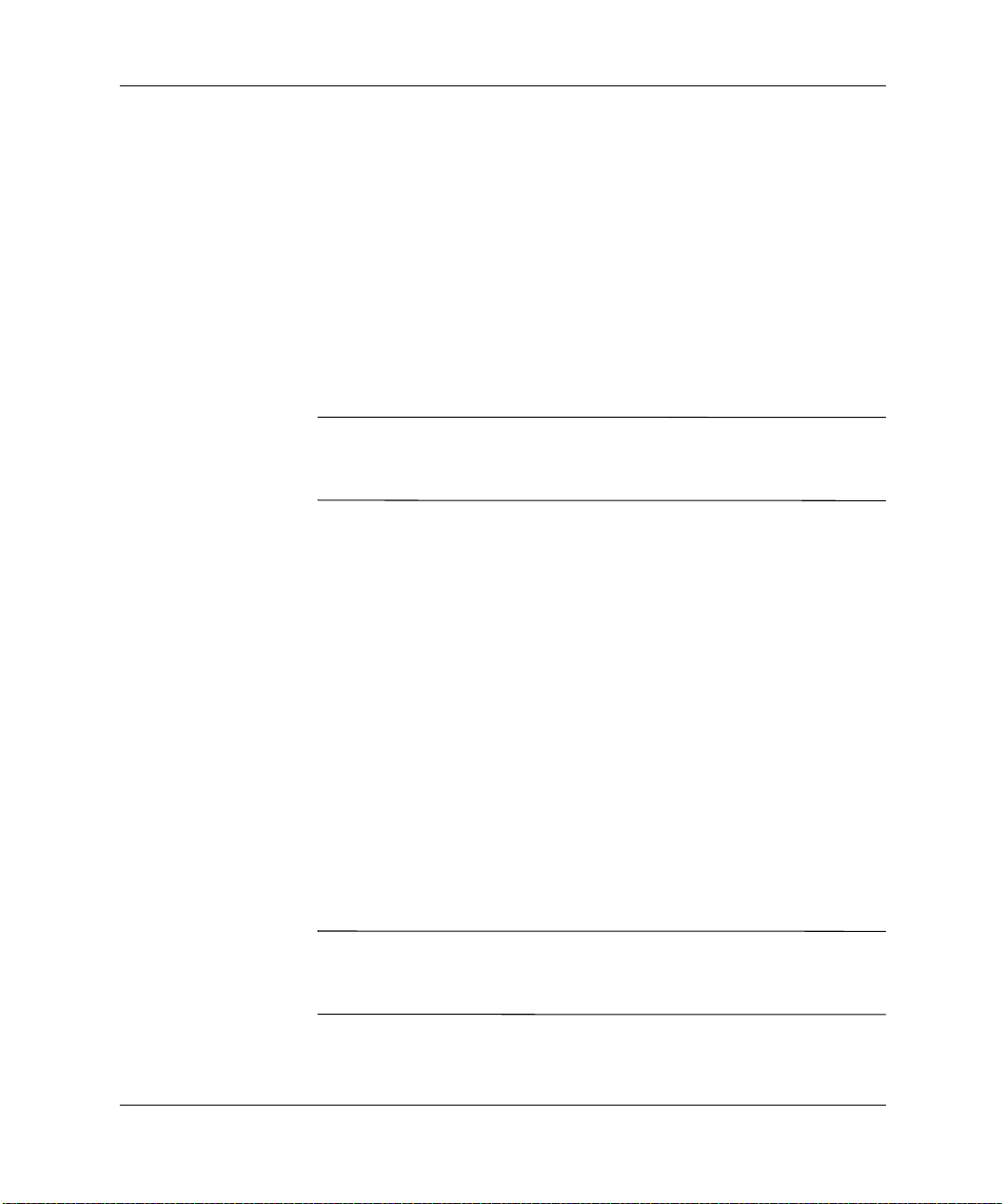
Включение блокировки крышки.
Чтобы активировать и включить блокировку крышки, выполните
следующие шаги.
1. Включите или перезапустите компьютер. Если на
компьютере установлена операционная система Windows,
нажмите кнопку «Пуск», выберите команду «Завершение
работы», затем — «Перезагрузить компьютер».
2. Когда в правом нижнем углу экрана появится сообщение
о программе настройки компьютера, нажмите клавишу F10.
Можно нажать клавишу Enter, чтобы пропустить заставку.
Если клавиша F10 не была нажата, пока отображалось
✎
это сообщение, выключите компьютер и включите его снова,
чтобы получить доступ к служебной программе.
3. Выберите команду Security (Защита), затем — Smart Cover
(блокировка крышки) и установите параметр Locked
(включена).
Управление настольными системами
4. Перед выходом из программы выберите команду File (Файл),
затем — Save Changes and Exit (Сохранить изменения
ивыйти).
Выключение блокировки крышки.
1. Включите или перезапустите компьютер. Если на
компьютере установлена операционная система Windows,
нажмите кнопку «Пуск», выберите команду «Завершение
работы», затем — «Перезагрузить компьютер».
2. Когда в правом нижнем углу экрана появится сообщение
о программе настройки компьютера, нажмите клавишу F10.
Можно нажать клавишу Enter, чтобы пропустить заставку.
Если клавиша F10 не была нажата, пока отображалось
✎
это сообщение, выключите компьютер и включите его снова,
чтобы получить доступ к служебной программе.
Управление настольными системами 35
Page 40
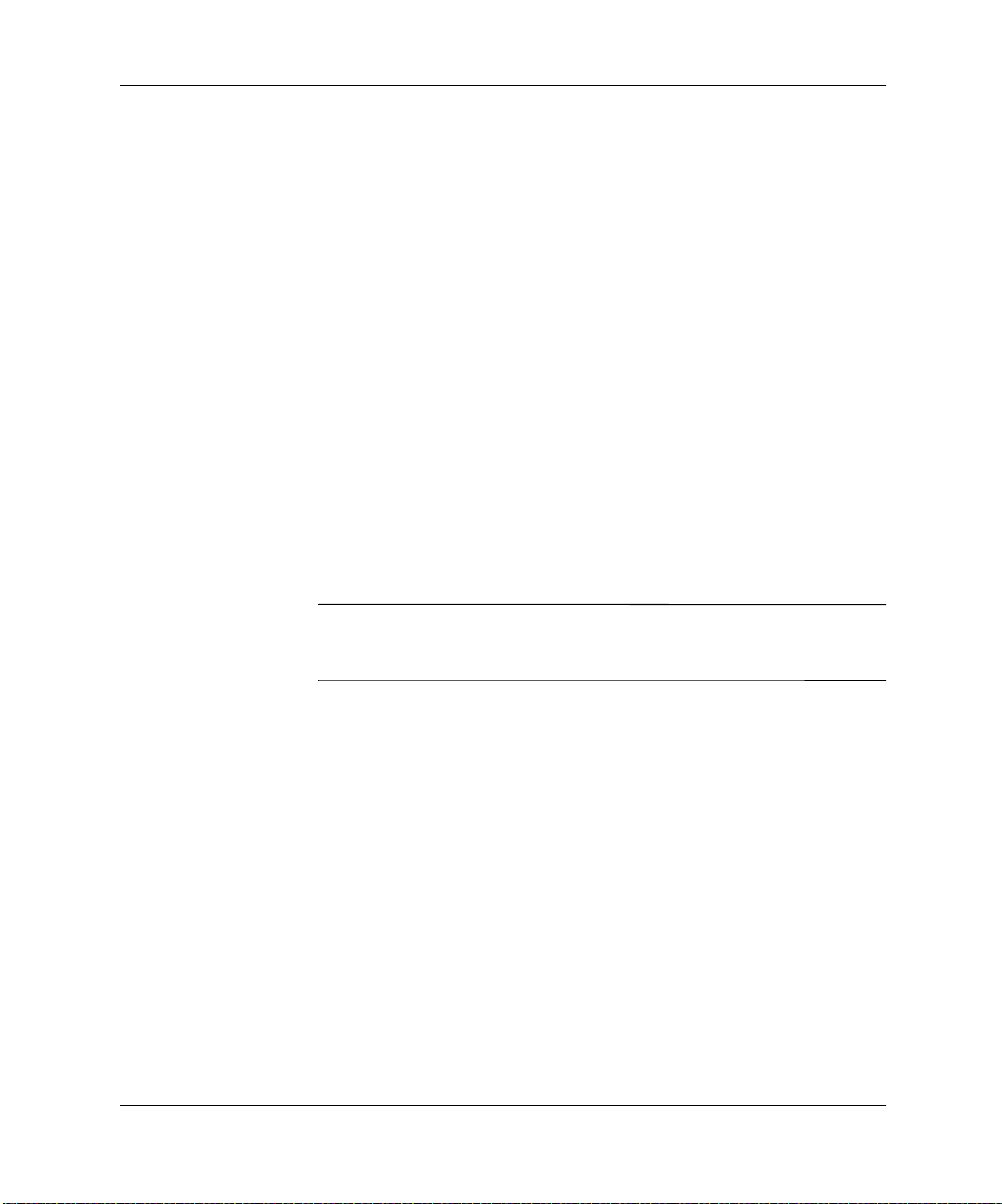
Управление настольными системами
3. Выберите команду Security (защита), затем — Smart Cover
(блокировка крышки) и установите параметр Unlocked
(отключена).
4. Перед выходом из программы выберите команду File (Файл),
затем — Save Changes and Exit (Сохранить изменения
ивыйти).
Дополнительный ключ блокировки крышки
Если при включенной блокировке крышки (Smart Cover Lock)
ввод пароля для разблокирования невозможен, для открытия
крышки компьютера необходим дополнительный ключ. Этот
ключ может потребоваться в следующих ситуациях.
■
Отключение электроэнергии
■
Сбой при запуске
■
Сбой компонента компьютера (например, процессора
или блока питания)
■
Забыт пароль
ОСТОРОЖНО!
Ä
инструментом Compaq. Рекомендуется заказать этот ключ
заблаговременно.
Дополнительный ключ является специальным
Для получения ключа выполните одно из следующих действий.
■
Обратитесь к уполномоченному продавцу или к поставщику
услуг Compaq.
■
Обратитесь в информационный центр на веб-узле Compaq
(http://www.compaq.com) за сведениями о заказе ключа.
■
Обратитесь по телефону (список телефонных номеров
содержится в гарантийном документе).
Дополнительные сведения об использовании дополнительного
ключа блокировки крышки см. в Справочном руководстве
по работе с оборудованием.
36 Управление настольными системами
Page 41
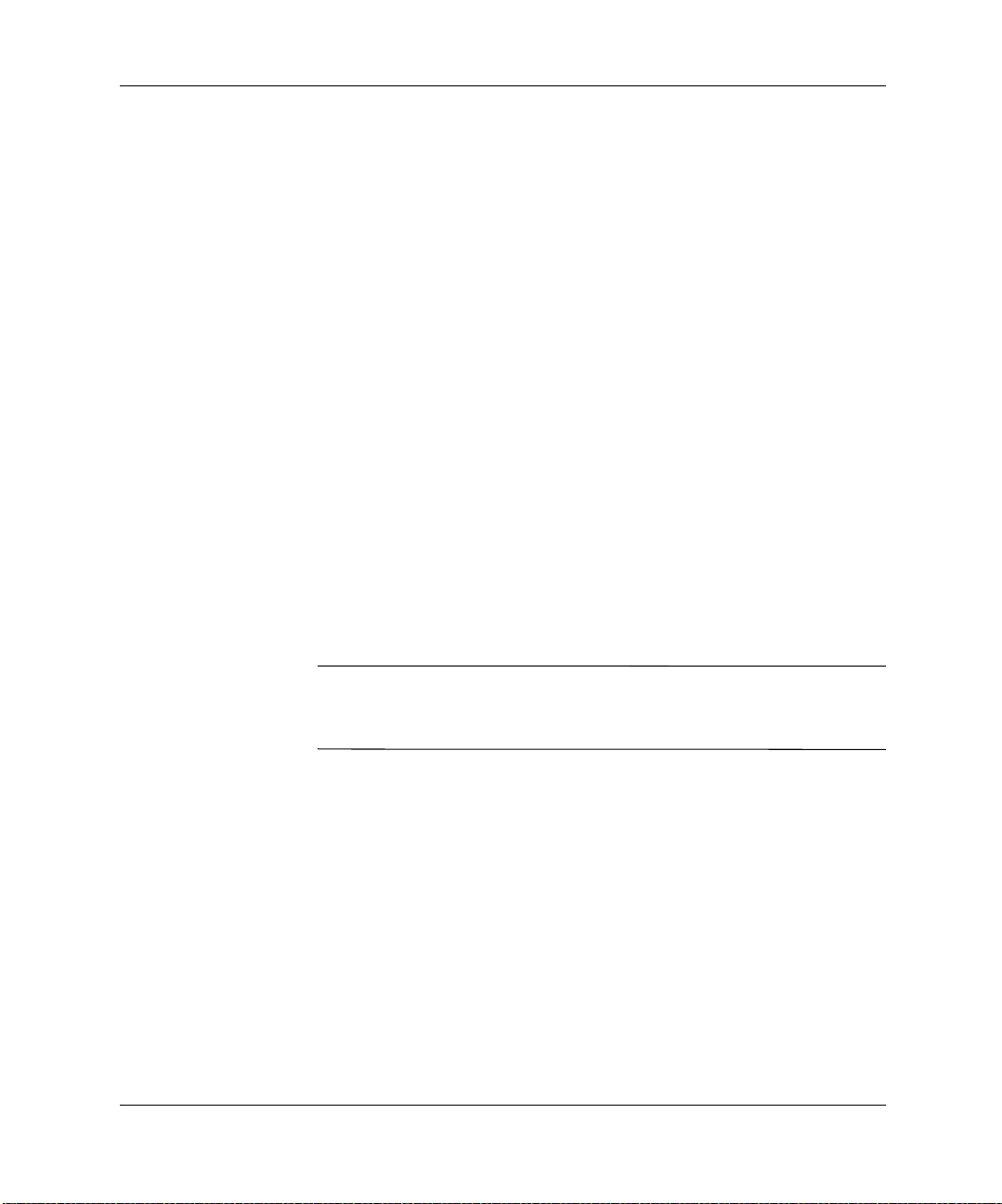
Управление настольными системами
Master Boot Record Security (защита главной загрузочной записи)
Главн а я загрузочная запись (MBR) содержит сведения,
необходимые для успешной загрузки диска и доступа к данным,
которые на нем хранятся. Средство защиты главной загрузочной
записи позволяет предотвратить несанкционированные или
умышленные изменения MBR, которые могут быть вызваны
компьютерными вирусами или неправильным использованием
некоторых служебных программ. Оно также позволяет
восстанавливать последнюю из MBR, не содержавшую ошибок,
в случае обнаружения изменений в MBR при перезапуске
компьютера.
Чтобы включить защиту MBR, выполните следующие шаги.
1. Включите или перезапустите компьютер. Если на
компьютере установлена операционная система Windows,
нажмите кнопку «Пуск», выберите команду «Завершение
работы», затем — «Перезагрузить компьютер».
2. Когда в правом нижнем углу экрана появится сообщение
о программе настройки компьютера, нажмите клавишу F10.
Можно нажать клавишу Enter, чтобы пропустить заставку.
Если клавиша F10 не была нажата, пока отображалось
✎
это сообщение, выключите компьютер и включите его снова,
чтобы получить доступ к служебной программе.
3. Выберите команду Security (защита), затем — Master Boot
Record Security (защита главной загрузочной записи)
и установите вариант Enabled (включено).
4. Выберите команду Security (защита), затем — Save Master
Boot Record (сохранить главную загрузочную запись).
5. Перед выходом из программы выберите команду File (Файл),
затем — Save Changes and Exit (Сохранить изменения
ивыйти).
При включенной защите MBR BIOS предотвращает любые
изменения, которые производятся в MBR на текущем
загрузочном диске в MS-DOS или в режиме Windows Safe Mode.
Управление настольными системами 37
Page 42
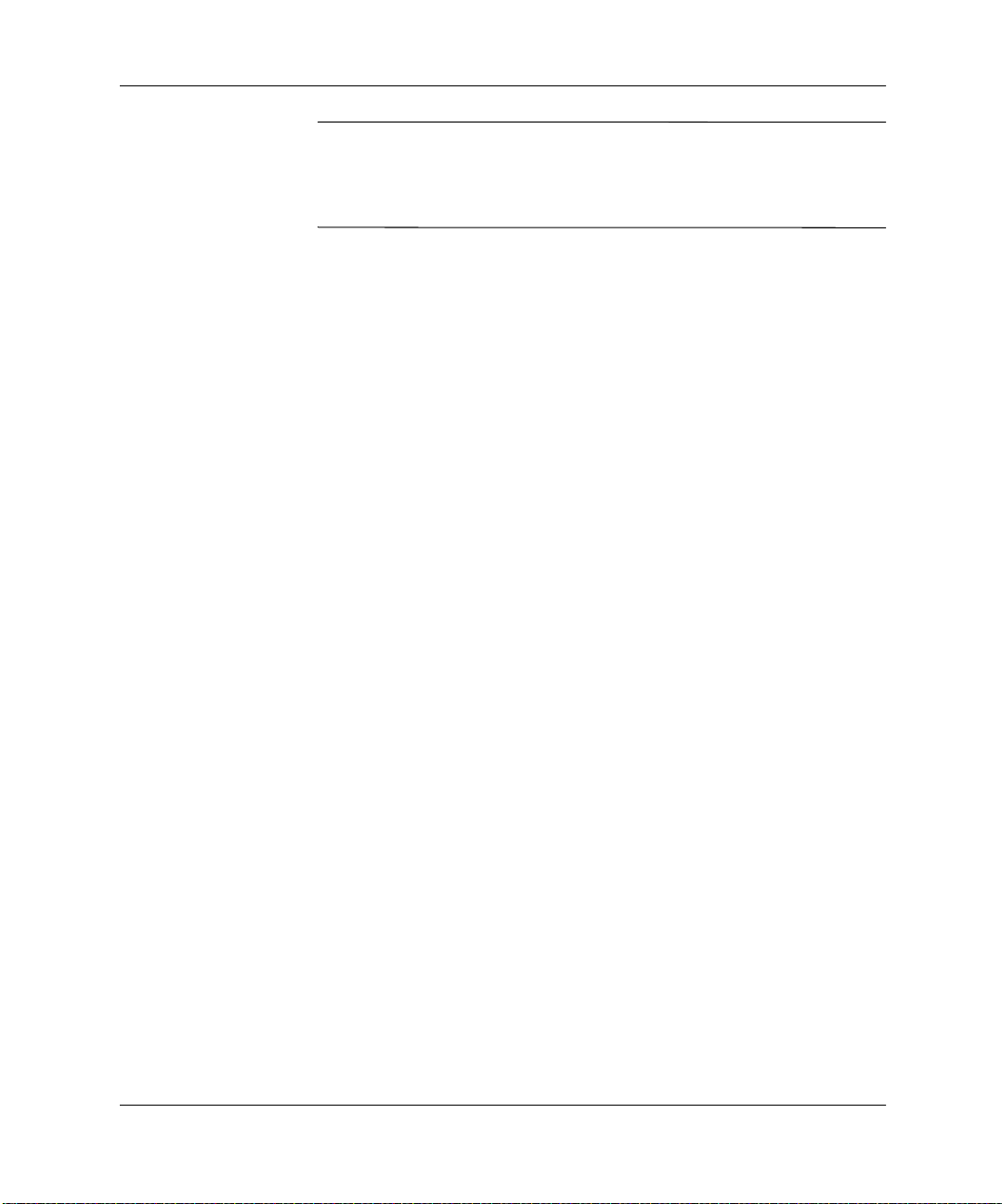
Управление настольными системами
В большинстве операционных систем контролируется доступ
✎
к MBR на текущем загрузочном диске; BIOS не позволяет
предотвратить изменения, которые могут произойти при запуске
операционной системы.
При каждом включении или перезагрузке компьютера BIOS
сравнивает MBR текущего загрузочного диска с копией,
сохраненной ранее. Если будут найдены изменения или текущий
загрузочный диск не тот, на котором была сохранена
предыдущая MBR, отобразится следующее сообщение:
1999-Изменена главная загрузочная запись.
Нажмите любую клавишу для входа в программу
настройки и настройки защиты MBR.
После входа в программу настройки компьютера необходимо
выполнить следующие действия:
■
сохранить MBR текущего загрузочного диска;
■
восстановить ранее сохраненную MBR; или
■
отключить средство защиты MBR.
Для этого необходимо знать пароль на доступ к программе
настройки (если он был установлен).
Если будут найдены изменения или текущий загрузочный диск
не тот, на котором была сохранена предыдущая MBR,
отобразится следующее сообщение:
2000-Изменена главная загрузочная запись текущего
загрузочного жесткого диска.
Нажмите любую клавишу для входа в программу
настройки и настройки защиты MBR.
После входа в программу настройки компьютера необходимо
выполнить следующие действия:
■
сохранить MBR текущего загрузочного диска; или
■
отключить средство защиты MBR.
Для этого необходимо знать пароль на доступ к программе
настройки (если он был установлен).
38 Управление настольными системами
Page 43
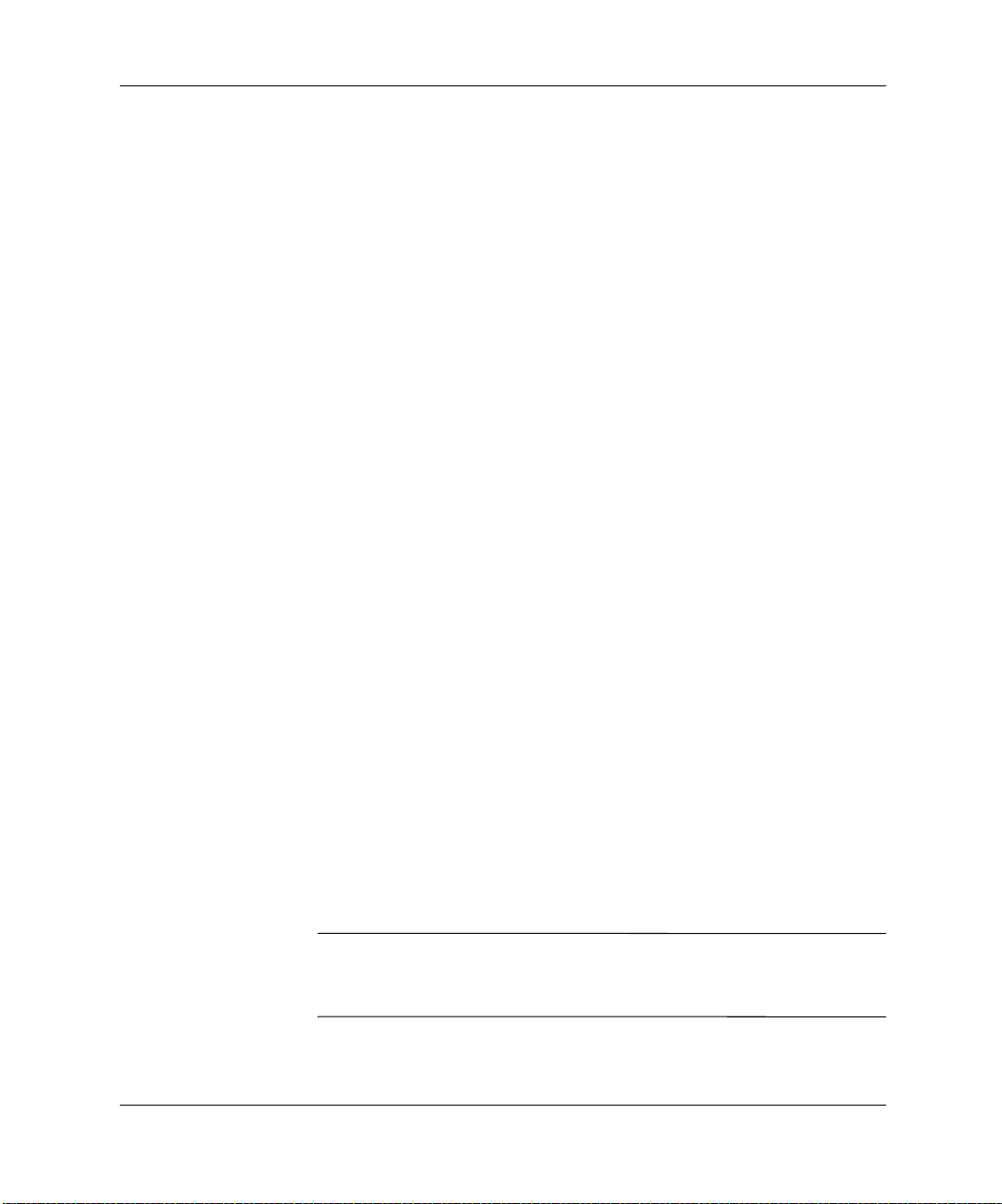
Управление настольными системами
В том случае, если ранее сохраненная MBR была повреждена,
отобразится следующее сообщение:
1998-Утеряна главная загрузочная запись.
Нажмите любую клавишу для входа в программу
настройки и настройки защиты MBR.
После входа в программу настройки компьютера необходимо
выполнить следующие действия:
■
сохранить MBR текущего загрузочного диска; или
■
отключить средство защиты MBR.
Для этого необходимо знать пароль на доступ к программе
настройки (если он был установлен).
Действия, необходимые перед созданием разделов
и форматированием текущего загрузочного диска
Убедите сь, что отключена защита MBR, прежде чем изменять
разбиение или форматировать текущий загрузочный диск.
Некоторые служебные программы для работы с дисками, такие
как FDISK и FORMAT, обновляют MBR. Если защита MBR
включена, при изменении разбиения или форматировании диска
могут появляться сообщения об ошибках служебной программы
или предупреждения средства защиты MBR при следующем
включении или перезагрузке компьютера. Чтобы включить
защиту MBR, выполните следующие шаги.
1. Включите или перезапустите компьютер. Если на
компьютере установлена операционная система Windows,
нажмите кнопку «Пуск», выберите команду «Завершение
работы», затем — «Перезагрузить компьютер».
2. Когда в правом нижнем углу экрана появится сообщение
о программе настройки компьютера, нажмите клавишу F10.
Можно нажать клавишу Enter, чтобы пропустить заставку.
Если клавиша F10 не была нажата, пока отображалось это
✎
сообщение, выключите компьютер и включите его снова, чтобы
получить доступ к служебной программе.
Управление настольными системами 39
Page 44
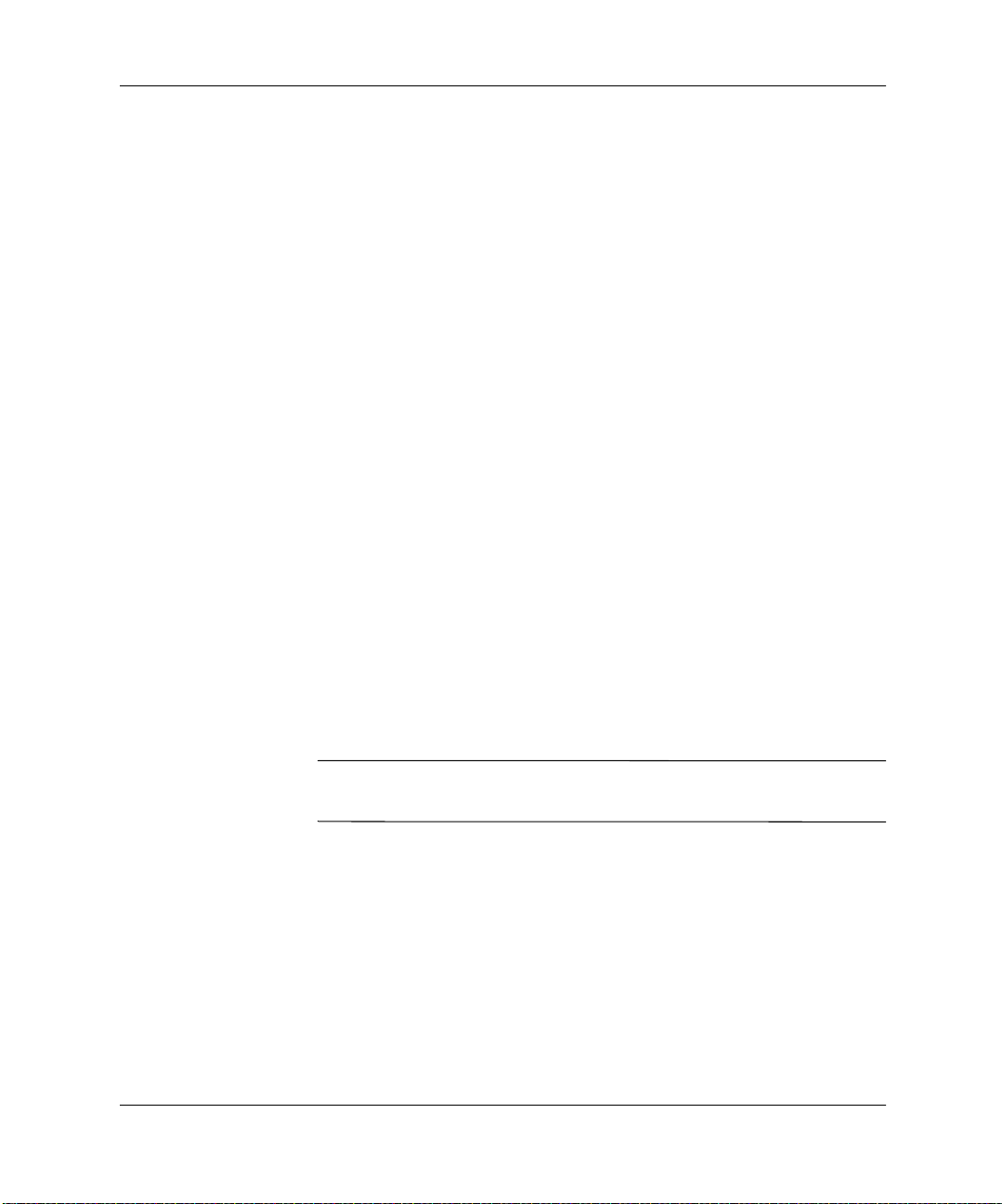
Управление настольными системами
3. Выберите команду Security (защита), затем — Master Boot
Record Security (защита главной загрузочной записи)
и установите вариант Disabled (отключено).
4. Перед выходом из программы выберите команду File (Файл),
затем — Save Changes and Exit (Сохранить изменения
ивыйти).
Кабельное замковое устройство
На задней панели некоторых моделей компьютеров имеется
запорный узел, позволяющий физически закрепить компьютер
на рабочем месте.
Наглядно проиллюстрированные инструкции см. в Справочном
руководстве по работе с оборудованием на компакт-диске
Compaq Documentation Library.
Технология идентификации по отпечаткам пальцев
Ус т р а н я я необходимость ввода паролей конечными
пользователями, технология идентификации по отпечаткам
пальцев Compaq повышает сетевую безопасность, упрощает
процедуру входа в систему и снижает уровень затрат на
управление компьютерными сетями организаций. Доступная по
цене, эта технология предназнчена не только для организаций,
использующих высокие технологии и имеющих повышенный
уровень секретности.
Поддержка технологии идентификации по отпечаткам пальцев
✎
варьируется в зависимости от модели.
Дополнительные сведения можно получить по адресу:
http://www.compaq.com/products/options/fit/index.html.
40 Управление настольными системами
Page 45
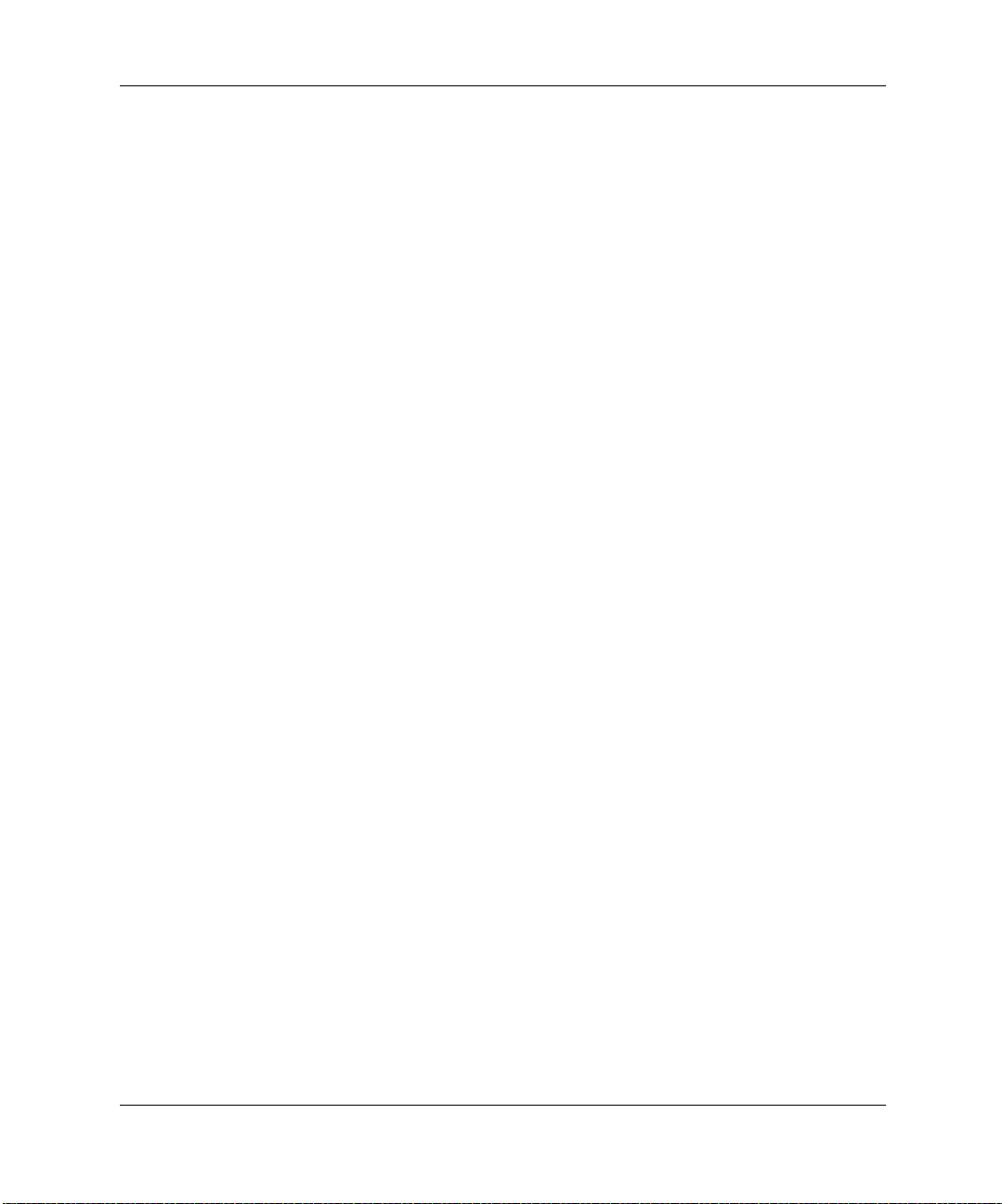
Управление настольными системами
Средства уведомления о сбоях и восстановления
Средства уведомления о сбоях и восстановления совмещают
передовые аппаратные и программные технологии и позволяют
предотврат3ager или других программных продуктов по
сетевому управлению, разработанных группой Compaq
Management Solutions Partners, уведомление о сбое отправляется
также программе сетевого управления.
Система защиты диска
Система защиты диска (DPS) — это диагностическое средство,
встроенное в жесткие диски некоторых настольных
персональных компьютеров Compaq. Система DPS
предназначена для обнаружения неполадок, которые могут
привести к негарантийной замене жесткого диска.
При изготовлении компьютеров Compaq каждый
устанавливаемый жесткий диск проверяется с использованием
DPS, и на него записываются специальные не стираемые данные.
При каждом выполнении проверки DPS ее результаты
записываются на жесткий диск. Специалисты технической
службы могут использовать эти данные для определения
причины запуска проверки DPS. Сведения по использованию
средств DPS содержатся в Руководстве по устранению
неполадок.
Отслеживание целостности данных Ultra ATA
Мониторы по отслеживанию целостности данных Ultra ATA
следят за целостностью данных, передаваемых между жестким
диском Ultra ATA и основной логической средой системы.
При обнаружении компьютером слишком большого
количества ошибок передачи данных на экране отображается
предупреждающее сообщение, содержащее рекомендуемые
действия.
Управление настольными системами 41
Page 46
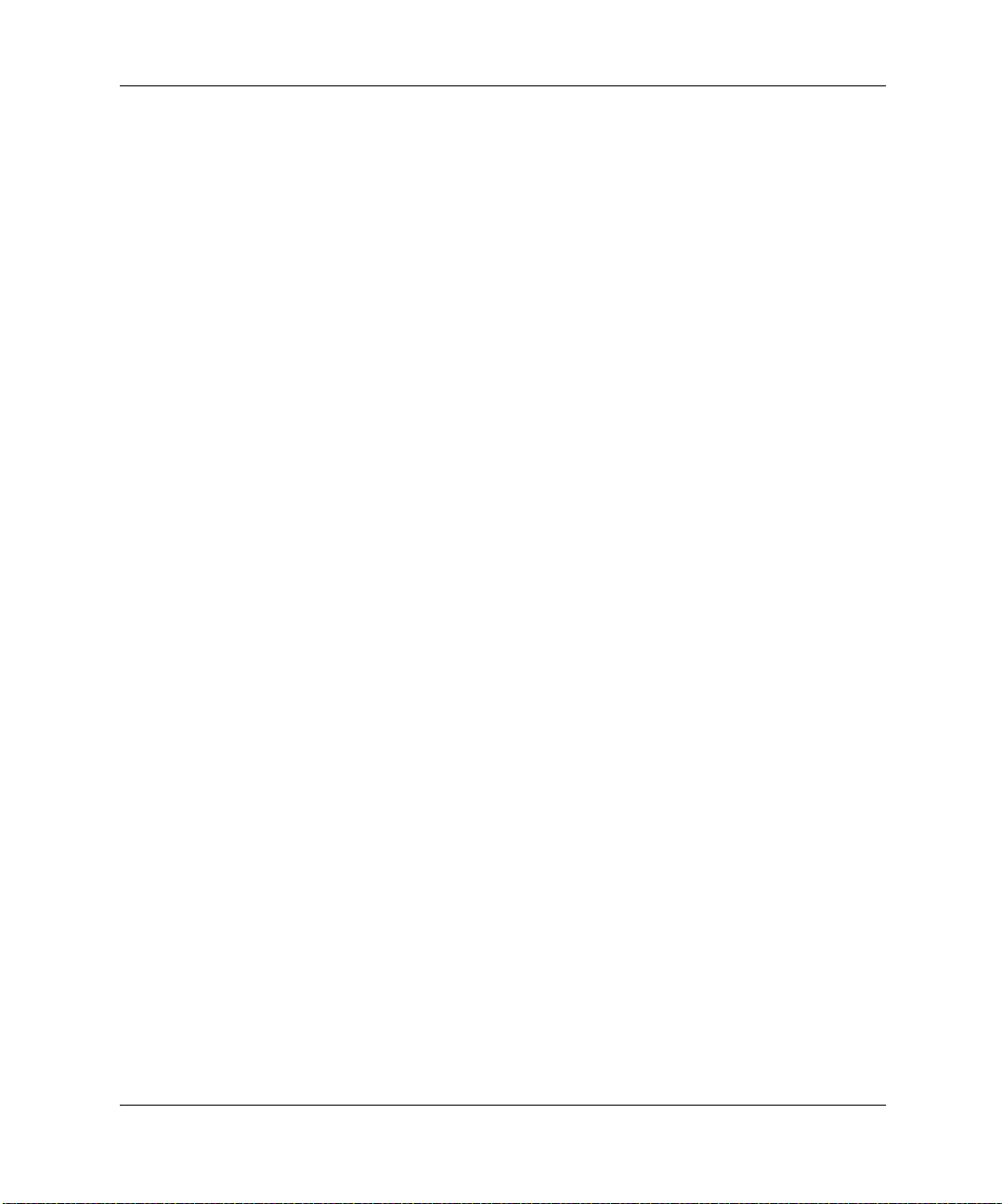
Управление настольными системами
Помехозащищенный блок питания
Встроенный помехозащищенный блок питания обеспечивает
повышение надежности работы компьютера при наличии помех
в сети питания. Этот блок питания выдерживает импульсные
помехи амплитудой до 2000 вольт без каких-либо сбоев в работе
компьютера или потери данных.
Датчик температуры
Датчик температуры представляет собой программное средство
и компонент оборудования, который следит за внутренней
температурой компьютера. Он выводит на экран
предупреждение о том, что превышен температурный предел,
что позволяет предпринять необходимые действия, прежде чем
будут повреждены внутренние компоненты компьютера или
утрачены данные.
42 Управление настольными системами
Page 47
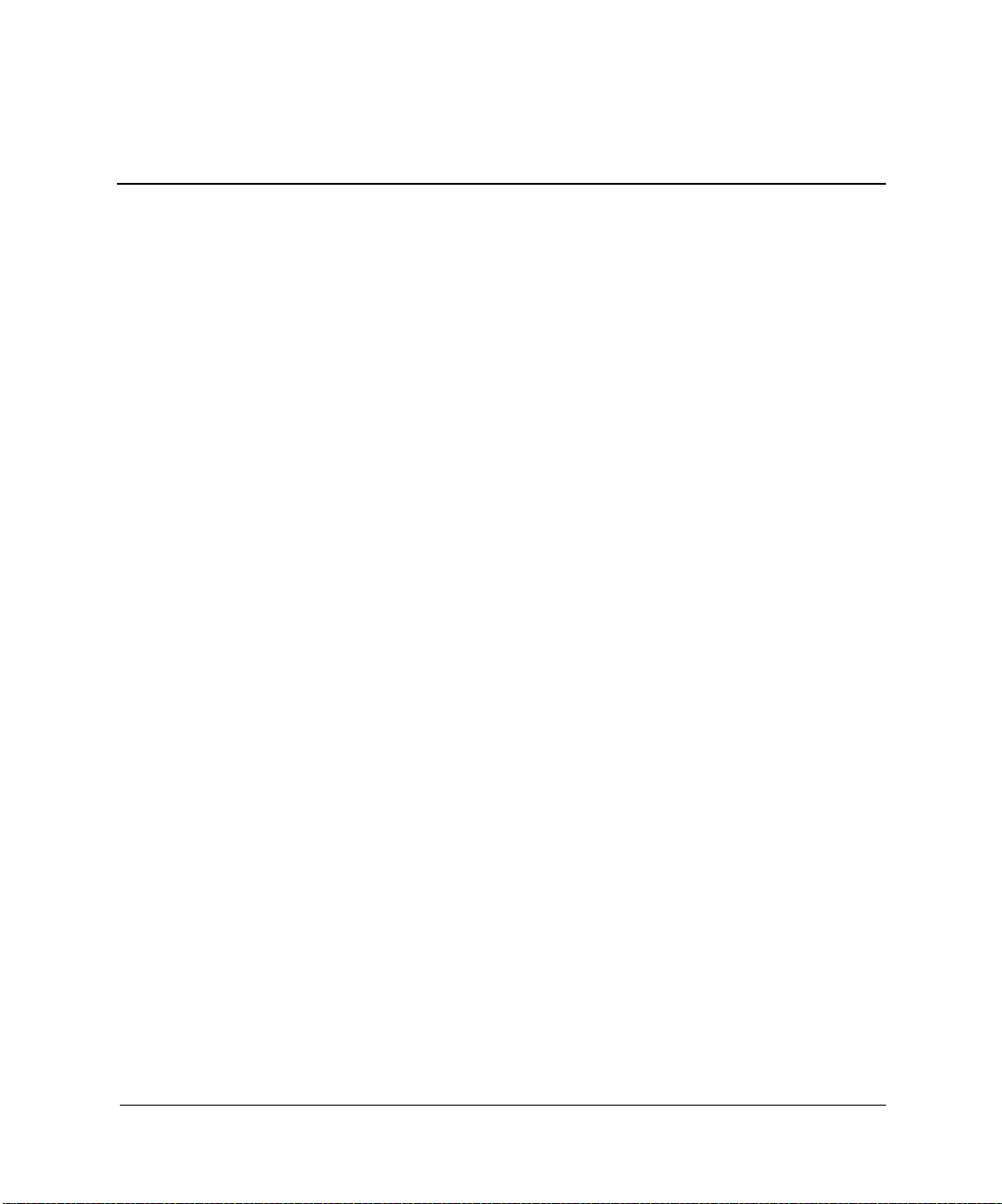
Предметный указатель
A-Z
8
8
4,
7
6
6
17
8
8
7
8
Active Update
ActiveUpdate
Altiris Compaq Client Manager
Altiris eXpress
Altiris eXpress PC Transplant Pro
DMI (интерфейс управления настольным
компьютером)
PCN (Product Change Notification)
Product Change Notification (PCN)
System Software Manager
Web sites
www.compaq.com/activeupdate
А
16
10
аварийный загрузочный блок ПЗУ
адреса URL (веб-узлы). См. веб-узлы
адреса в Интернете, Compaq
адреса в Интернете. См. веб-узлы
Б
блок питания, помехозащищенный
35
35
34
блокировка крышки
включение
выключение
42
В
ввод
25
36
6
пароль на включение питания
пароль настройки
веб-узлы
www.compaq.com
www.compaq.com/easydeploy
www.compaq.com/im
26
9, 13,
7
www.compaq.com/im/change
(deployment)
www.compaq.com/im/lc
www.compaq.com/products/options/fit/
index.html
www.compaq.com/support/files/
index.html
веб-узлы Compaq. См. веб-узлы
включение блокировки крышки
внутренняя температура компьютера
восстановление системы
выключение блокировки крышки
36
17,
3
19
19
35
10
35
Д
датчик снятия крышки
33
36
34
42
41
41
3
36
36
18
таблица
установка
датчик температуры
диагностическое средство для
жестких дисков
диск, защита
диск, клонирование
дополнительный ключ
заказ
предостережение
дополнительный ключ блокировки
крышки, заказ
доступ к компьютеру, управление
Ж
жесткие диски, диагностическое
средство
41
42
Управление настольными системами Предметный указатель–1
Page 48
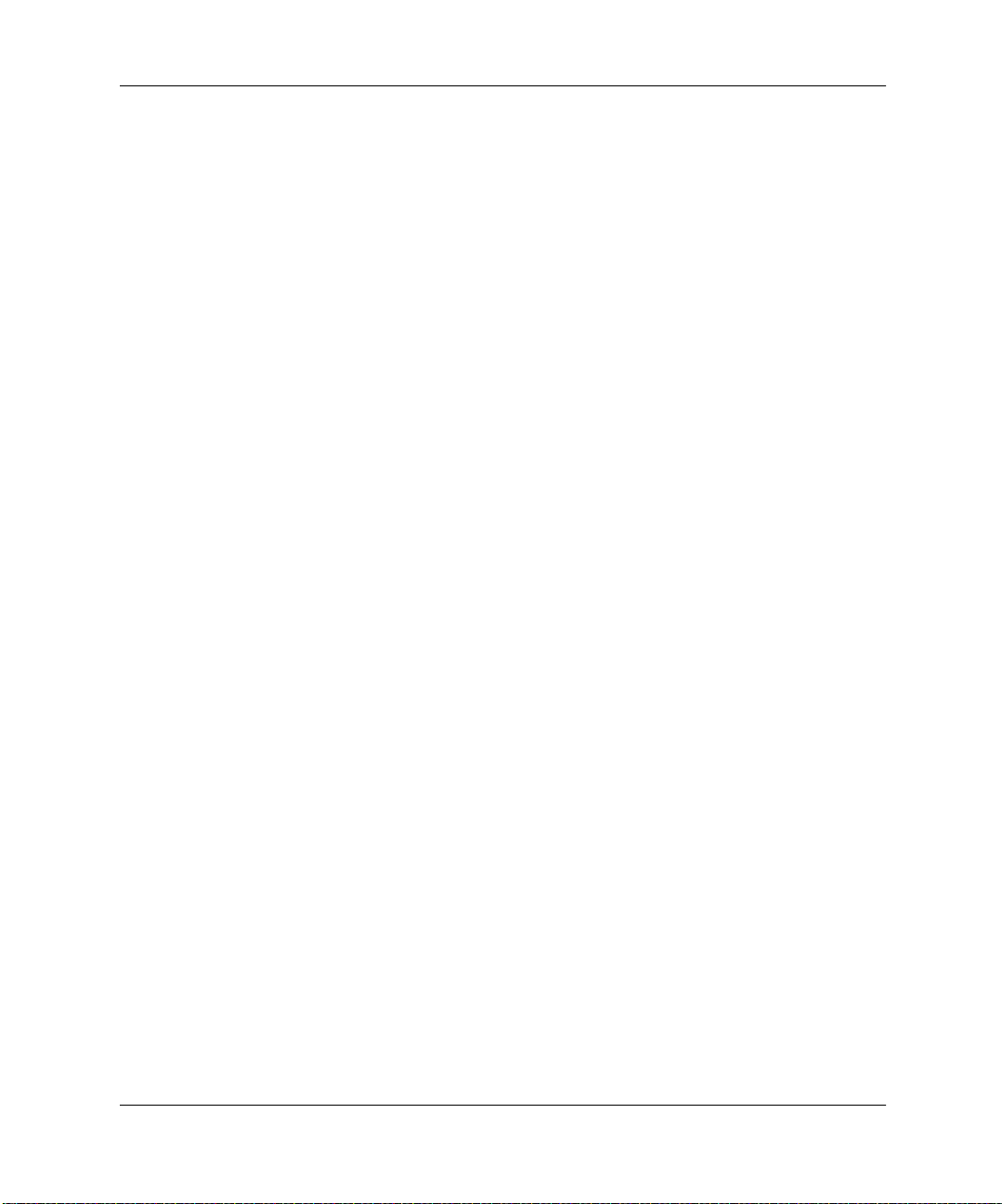
Предметный указатель
З
загрузочный диск, важная информация
36
41
37
34
9
37
заказ дополнительного ключа
защита главной загрузочной записи
23
защита жесткого диска
защита крышки, предупреждение
защита ПЗУ, предупреждение
защита, главная загрузочная запись
защитный пароль
И
изменение операционной системы,
16
важные сведения
изменение пароля
индикатор питания мигает
индикаторы клавиатуры, ПЗУ, таблица
индикаторы клавиатуры, таблица
Интернет, адреса Compaq
см. веб-узлы
интерфейс управления настольным
компьютером
27
14
12
17
К
кабельное замковое устройство
кнопка питания
14
конфигурация
14
мигает
кнопка питания с двумя функциями
кнопка питания, с двумя функциями
конфигурация кнопки питания
40
13
13
14
Н
настройка
15
паузы
2
настройка, начальная
настройка, репликация
национальные разделительные символы
29
клавиатуры
начальная конфигурация
13
2
О
39
обновление ПЗУ
операционные системы, важные
сведения о
Отслеживание целостности данных
Ultra ATA
41
16
9
П
36
25
10
18
42
37
7
10
параметры защиты, настройка
пароль
включения питания
27
изменение
настойка
сброс
удаление
12
пароль на включение питания
ввод
установка
пароль настройки
ввод
установка
паузы, настройка
ПЗУ, обновление
ПЗУ, содержащее ошибки
помехозащищенный блок питания
предостережения
дополнительный ключ
защита крышки
защита ПЗУ
предустановленное программное
обеспечение
программное обеспечение
Altiris eXpress
Master Boot Record Security (защита
главной загрузочной записи)
System Software Manager
аварийный загрузочный блок ПЗУ
восстановление
обновление
26
23,
29
28
25
24
26
23
9
3
4
24,
15
9
34
4
3
Предметный указатель–2 Управление настольными системами
Page 49
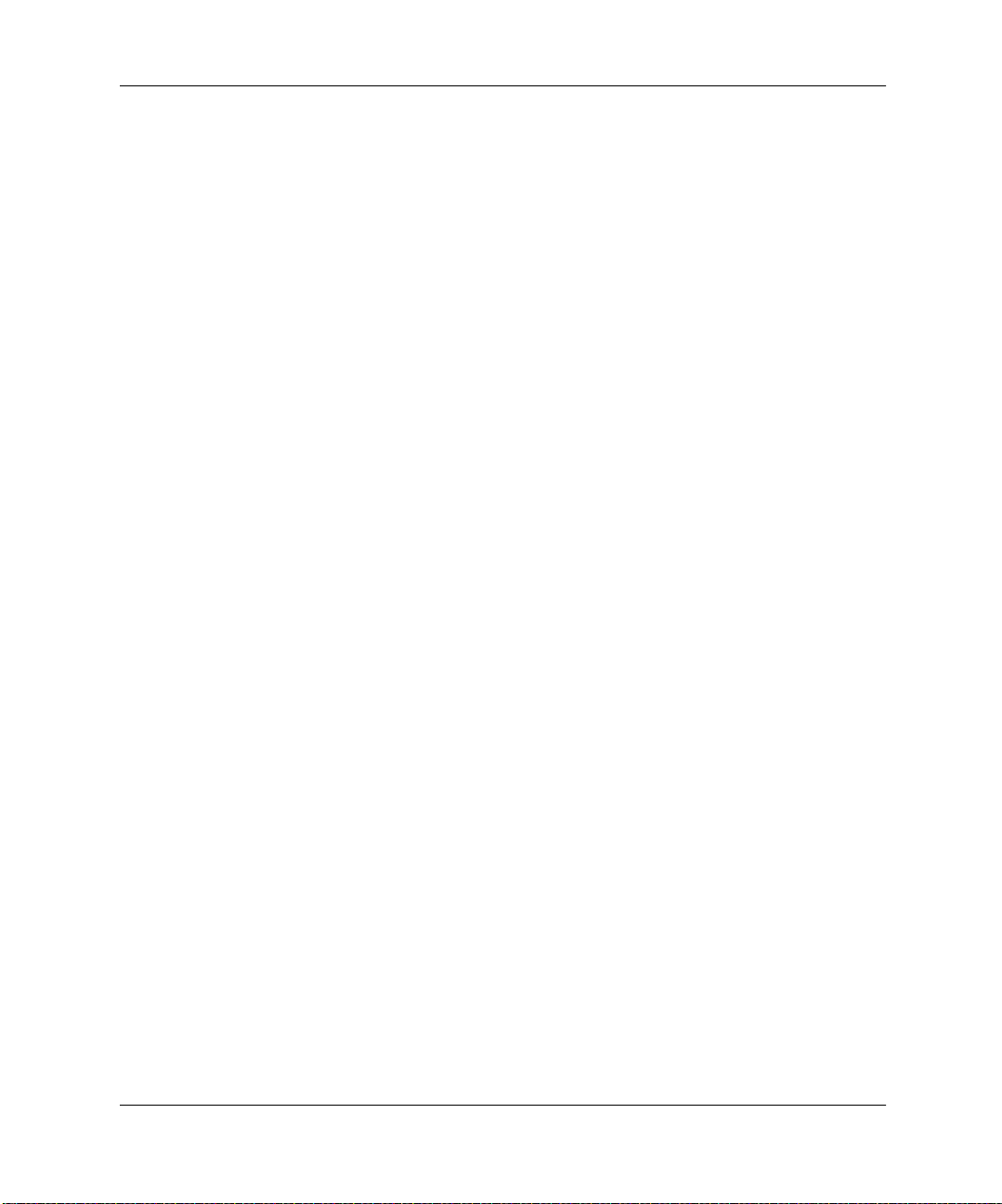
Предметный указатель
обновление нескольких компьютеров
41
система защиты диска
служебные программы настройки
13
компьютера
соответствующее требованиям
пользователя
средства удаленной установки
системы
удаленное изменение данных
флэш-ПЗУ
управление
управление питанием
управление ресурсами
программное обеспечение,
восстановление
3
3
9
4
3
15
18
Р
разделительные символы клавиатуры,
29
национальные
разделительные символы, таблица
29
С
39
15
17
10
сбережение энергии
29
сброс пароля
система управления компьютером
система, восстановление
системное ПЗУ, содержащее ошибки
служебные программы настройки
компьютера
создание разделов диска, важная
информация
13
10
7
средства защиты, таблица
средства клонирования, программное
3
обеспечение
19
Т
температура, внутри компьютера
технологии Wired for Management
технология идентификации
40
по отпечаткам пальцев
У
удаление пароля
удаленная настройка
удаленная установка системы, доступ
удаленное изменение данных флэш-ПЗУ
управление доступом к компьютеру
управление питанием
управление ресурсами
установка
датчик снятия крышки
пароль на включение питания
пароль настройки
28
3
15
18
23,
26
34
Ф
форматирование диска, важная
информация
39
Ц
целостность данных
41
Э
энергосбережение, параметры
42
17
3
9
18
24
15
Управление настольными системами Предметный указатель–3
